Page 1
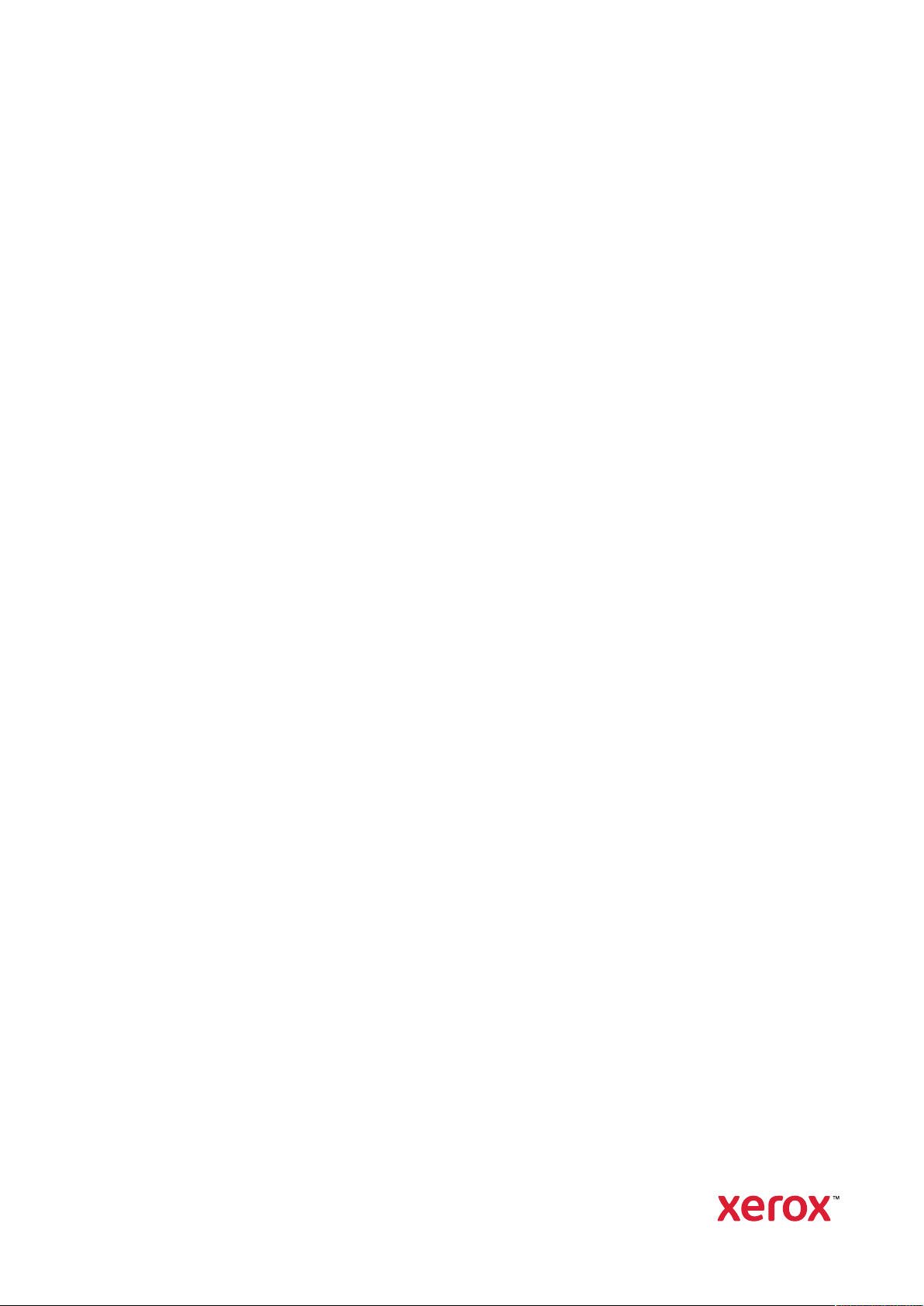
Verze 2,1
Září 2019
702P08151
Multifunkční tiskárna Xerox
Uživatelská příručka
®
B1025
Page 2
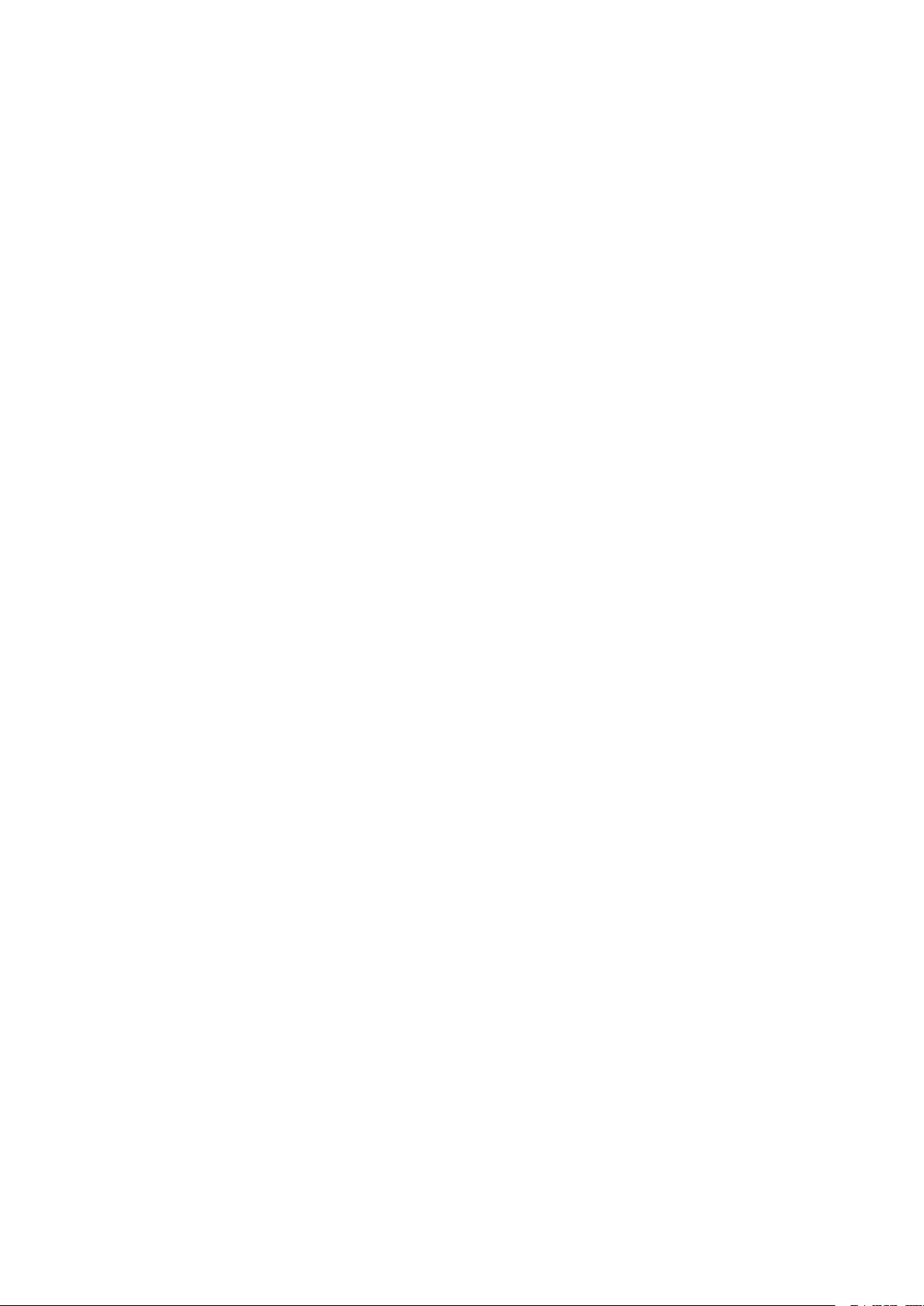
© 2019 Xerox Corporation. Všechna práva vyhrazena. Xerox®a Xerox a obrazová značka®jsou ochrannými
známkami společnosti Xerox Corporation ve Spojených státech amerických nebo v jiných zemích.
®
Apple
, AirPrint®, Bonjour®, Mac®a Mac OS®jsou ochranné známky nebo registrované ochranné známky společ-
nosti Apple Inc. ve Spojených státech amerických a dalších zemích.
Webová tisková služba Google Cloud Print
Android
HP-GL
™
jsou ochranné známky společnosti Google, Inc.
®
, HP-UX®a PCL®jsou registrované ochranné známky společnosti Hewlett-Packard Corporation v USA a/
™
, webová e-mailová služba Gmail™a mobilní technologická platforma
nebo dalších zemích.
Microsoft
®
, OneDrive®, Windows Vista®, Windows®a Windows Server®jsou ochranné známky společnosti Micro-
soft Corporation ve Spojených státech amerických a v dalších zemích.
McAfee
®
, ePolicy Orchestrator®a McAfee ePO™jsou ochranné známky nebo registrované ochranné známky spo-
lečnosti McAfee, Inc. ve Spojených státech amerických a v dalších zemích.
MOPRIA
UNIX
™
je ochranná známka společnosti MOPRIA Alliance Inc.
®
je ochranná známka v USA a dalších zemích, která je výhradně licencovaná společností X/Open Company
Limited.
Wi-Fi CERTIFIED Wi-Fi Direct
®
je ochranná známka organizace Wi-Fi Alliance.
Page 3
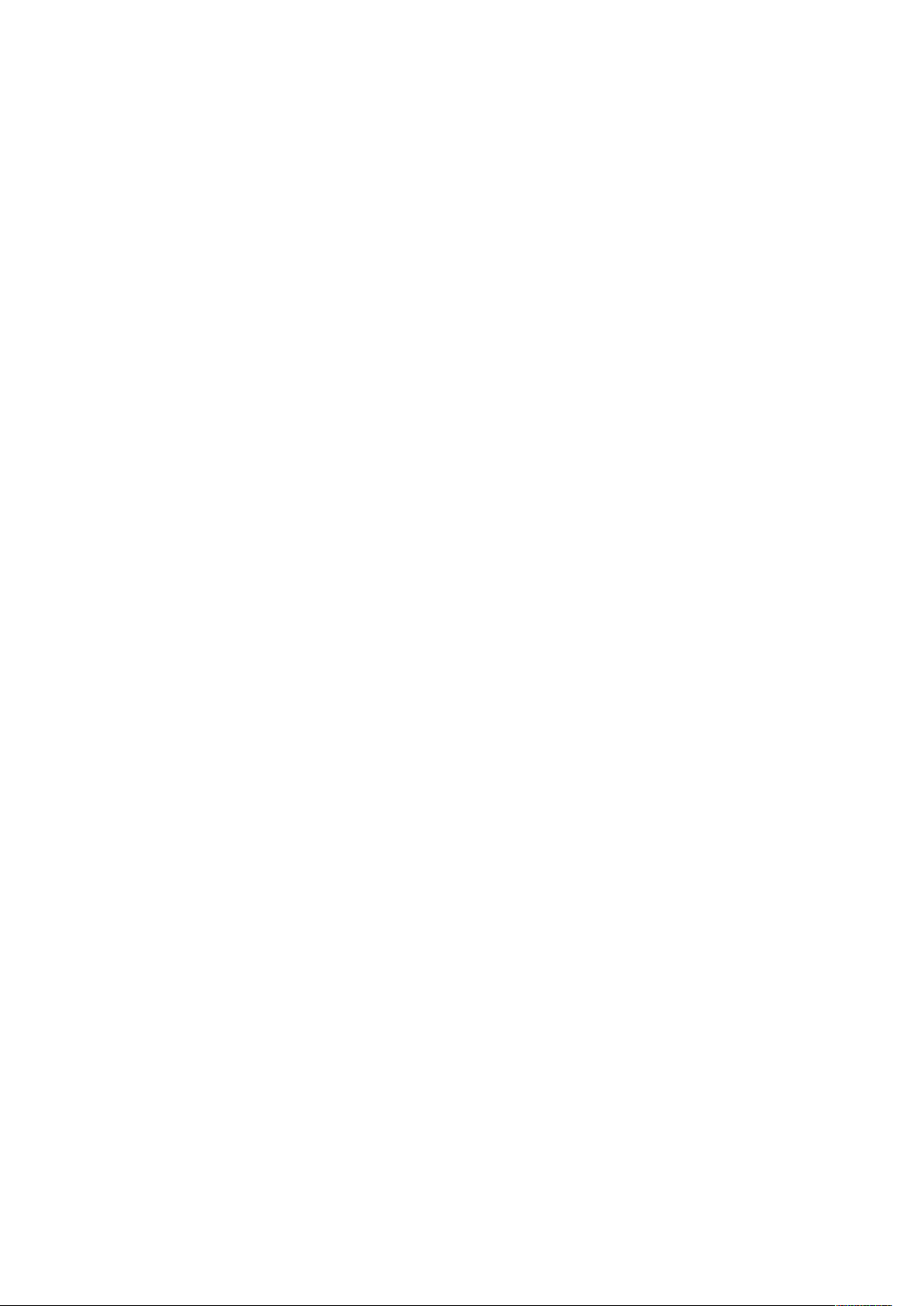
Obsah
1 Bezpečnost ........................................................................................................................... 9
Upozornění a bezpečnost ................................................................................................. 10
Bezpečnost elektrických obvodů ....................................................................................... 11
Všeobecné pokyny ..................................................................................................... 11
Napájecí kabel ........................................................................................................... 11
Nouzové vypnutí ........................................................................................................ 12
Bezpečnost laseru....................................................................................................... 12
Bezpečnost provozu.......................................................................................................... 13
Provozní pokyny ......................................................................................................... 13
Uvolňování ozónu....................................................................................................... 13
Umístění tiskárny ....................................................................................................... 14
Spotřební materiál k tiskárně...................................................................................... 14
Bezpečnost při údržbě ...................................................................................................... 15
Symboly uvedené na tiskárně ........................................................................................... 16
Kontaktní informace pro otázky životního prostředí, zdraví a bezpečnosti.......................... 18
2 Začínáme............................................................................................................................19
Součásti tiskárny .............................................................................................................. 20
Pohled zepředu........................................................................................................... 20
Pohled zezadu ............................................................................................................ 21
Vnitřní součásti .......................................................................................................... 22
Podavač předloh......................................................................................................... 23
Ovládací panel ........................................................................................................... 24
Informační strany............................................................................................................. 27
Zobrazení a tisk informačních stran ............................................................................ 27
Tisk sestavy konfigurace............................................................................................. 27
Funkce pro správu systému ............................................................................................... 28
®
Internetové služby Xerox
Přístup k internetovým službám Xerox
Zjištění adresy IP tiskárny........................................................................................... 28
Automatický sběr dat ................................................................................................. 29
Pomocník údržby ........................................................................................................ 29
Zobrazení informací o účtování a použití přístroje....................................................... 30
Další informace................................................................................................................ 31
Instalace a nastavení ....................................................................................................... 32
Přehled instalace a nastavení ..................................................................................... 32
Výběr umístění tiskárny.............................................................................................. 32
Připojení tiskárny........................................................................................................ 33
Konfigurace síťového nastavení.................................................................................. 36
Povolení snímání ........................................................................................................ 36
Režim úspory energie ................................................................................................. 36
Instalace softwaru ovladače....................................................................................... 37
Instalace tiskárny jako zařízení webových služeb......................................................... 40
Tisk ze zařízení pomocí funkce Mopria nebo Google Cloud Print.................................. 41
CentreWare®Internet Services .......................................... 28
®
CentreWare®Internet Services ...................... 28
Multifunkční tiskárna Xerox®B1025
Uživatelská příručka
3
Page 4
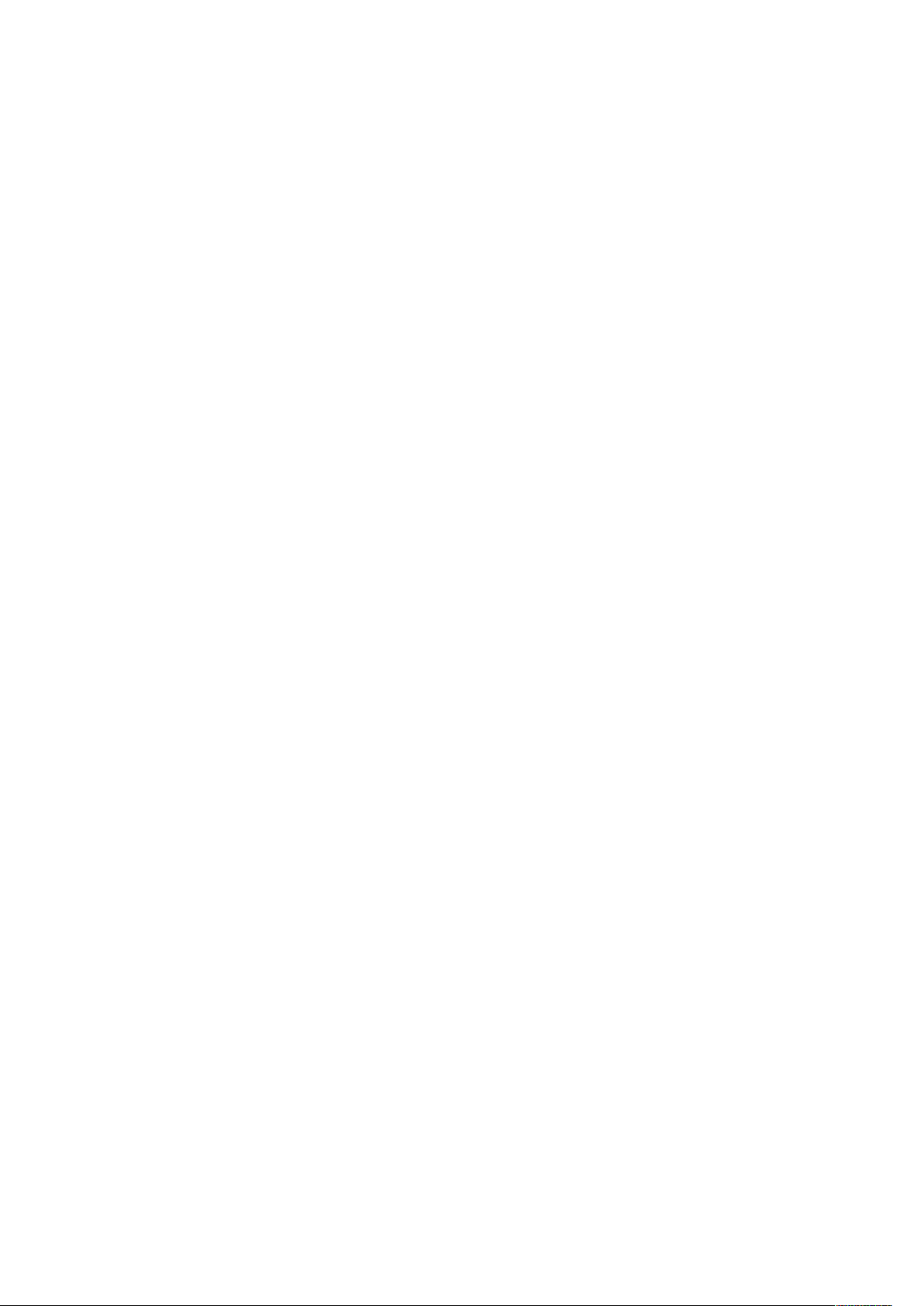
Obsah
3 Použití služeb......................................................................................................................43
Kopírování........................................................................................................................ 44
Zhotovení kopie.......................................................................................................... 45
Úpravy voleb kopírování ............................................................................................. 46
Výběr kopírování knihy ............................................................................................... 52
Kopírování obalů ........................................................................................................ 52
Vytvoření brožury ....................................................................................................... 53
Snímání do....................................................................................................................... 54
Odeslání nasnímaného obrazu do místa určení ........................................................... 55
Snímání na e-mailovou adresu.................................................................................... 57
Snímání do sdílené složky na síťovém počítači ............................................................ 59
Zahájení snímání z počítače ....................................................................................... 62
Snímání na jednotku USB flash .................................................................................. 63
Úpravy voleb snímání ................................................................................................. 63
E-mail............................................................................................................................... 69
Snímání na e-mailovou adresu.................................................................................... 70
Fax................................................................................................................................... 72
Odeslání faxu............................................................................................................. 73
Úpravy voleb faxování................................................................................................ 74
Použití schránek ......................................................................................................... 78
Polling........................................................................................................................ 79
Kopírování průkazu totožnosti .......................................................................................... 80
Kopírování průkazu totožnosti .................................................................................... 80
USB.................................................................................................................................. 82
Snímání na jednotku USB flash .................................................................................. 82
Tisk ze zařízení USB .................................................................................................... 82
Uložené úlohy .................................................................................................................. 84
Tisk ze seznamu uložených úloh ................................................................................. 84
Adresář ............................................................................................................................ 85
Přidání kontaktu do adresáře...................................................................................... 85
Import kontaktu do adresáře...................................................................................... 86
Úpravy a mazání kontaktů v adresáři ve službách Xerox
Services...................................................................................................................... 86
Stav úloh.......................................................................................................................... 87
Zobrazení stavu úloh na ovládacím panelu ................................................................. 87
Smazání aktivní tiskové úlohy..................................................................................... 87
Stav přístroje .................................................................................................................... 88
Zjištění adresy IP tiskárny........................................................................................... 88
Zobrazení varovných hlášení na ovládacím panelu...................................................... 88
Zobrazení stavu spotřebního materiálu v tiskárně ....................................................... 89
Zobrazení údajů účtovacích měřidel............................................................................ 89
®
CentreWare®Internet
4 Tisk.......................................................................................................................................91
Základní informace o tisku................................................................................................ 92
Výběr voleb tisku .............................................................................................................. 93
Nápověda tiskového ovladače .................................................................................... 93
Volby tisku v systému Windows .................................................................................. 94
Volby tisku v systému Macintosh ................................................................................ 95
Volby tisku v prostředí Linux ....................................................................................... 95
4
Multifunkční tiskárna Xerox®B1025
Uživatelská příručka
Page 5
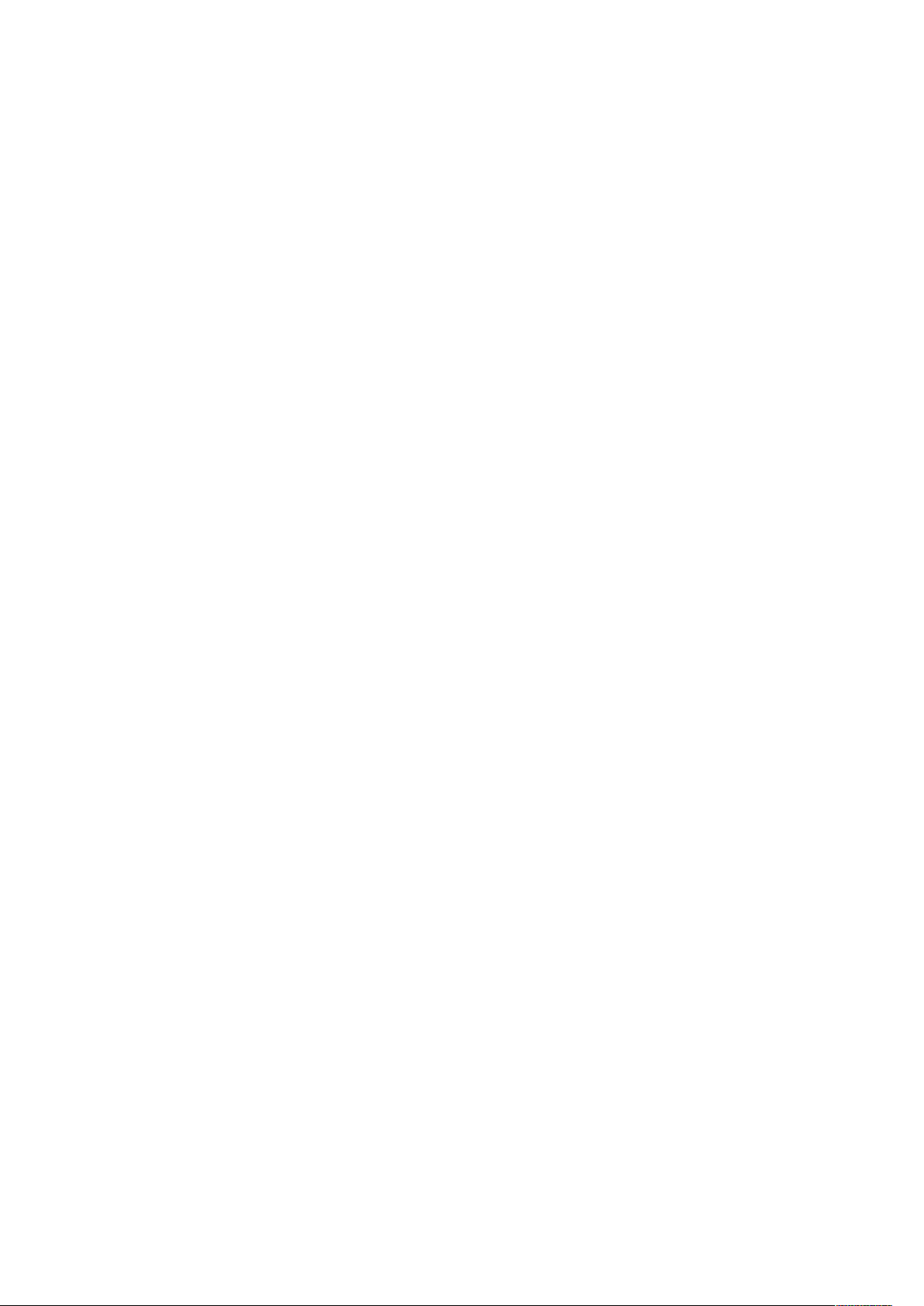
Obsah
Volby mobilního tisku ................................................................................................. 98
Použití funkce Tisk z.................................................................................................... 98
Funkce tisku ................................................................................................................... 100
Správa úloh .............................................................................................................. 100
Tisk speciálních typů úloh......................................................................................... 101
Výběr voleb papíru pro tisk ....................................................................................... 102
Změna měřítka......................................................................................................... 102
Tisk na obě strany papíru ......................................................................................... 102
Tisk zrcadlových obrazů............................................................................................ 103
Tisk více stránek na jeden list.................................................................................... 103
Kvalita tisku ............................................................................................................. 103
Tisk brožur................................................................................................................ 103
Tisk stránek obalu..................................................................................................... 104
Tisk vodoznaku ze systému Windows ........................................................................ 105
Výběr orientace tisku................................................................................................ 105
Používání uživatelských formátů papíru .......................................................................... 107
Tisk na uživatelský formát papíru ............................................................................. 107
Definice uživatelských formátů papíru ...................................................................... 107
5 Papír a média.................................................................................................................. 109
Podporovaný papír ......................................................................................................... 110
Objednání papíru ..................................................................................................... 110
Obecné pokyny pro vkládání papíru .......................................................................... 110
Papír, který může poškodit tiskárnu........................................................................... 110
Pokyny k uskladnění papíru....................................................................................... 111
Podporované typy a gramáže papíru ........................................................................ 111
Podporované standardní formáty papíru .................................................................. 112
Podporované uživatelské formáty papíru .................................................................. 112
Podporované typy a gramáže papíru pro automatický 2stranný tisk ......................... 112
Podporované standardní formáty papíru pro automatický 2stranný tisk.................... 113
Podporované uživatelské formáty papíru pro automatický 2stranný tisk ................... 114
Vložení papíru ................................................................................................................ 115
Vložení papíru do zásobníku 1 .................................................................................. 115
Vložení papíru do volitelného zásobníku 2 ................................................................ 117
Vkládání papíru do ručního podavače....................................................................... 118
6 Údržba.............................................................................................................................. 123
Čištění tiskárny............................................................................................................... 124
Obecné zásady bezpečnosti...................................................................................... 124
Čistění vnějšího povrchu........................................................................................... 124
Čištění skeneru......................................................................................................... 124
Objednání spotřebního materiálu ................................................................................... 127
Kdy je třeba objednat spotřební materiál.................................................................. 127
Zobrazení stavu spotřebního materiálu v tiskárně ..................................................... 127
Spotřební materiál ................................................................................................... 127
Položky běžné údržby................................................................................................ 128
Kazety s tonerem ..................................................................................................... 128
Tiskové jednotky ...................................................................................................... 130
Recyklace spotřebního materiálu .............................................................................. 130
Stěhování tiskárny.......................................................................................................... 131
Multifunkční tiskárna Xerox®B1025
Uživatelská příručka
5
Page 6
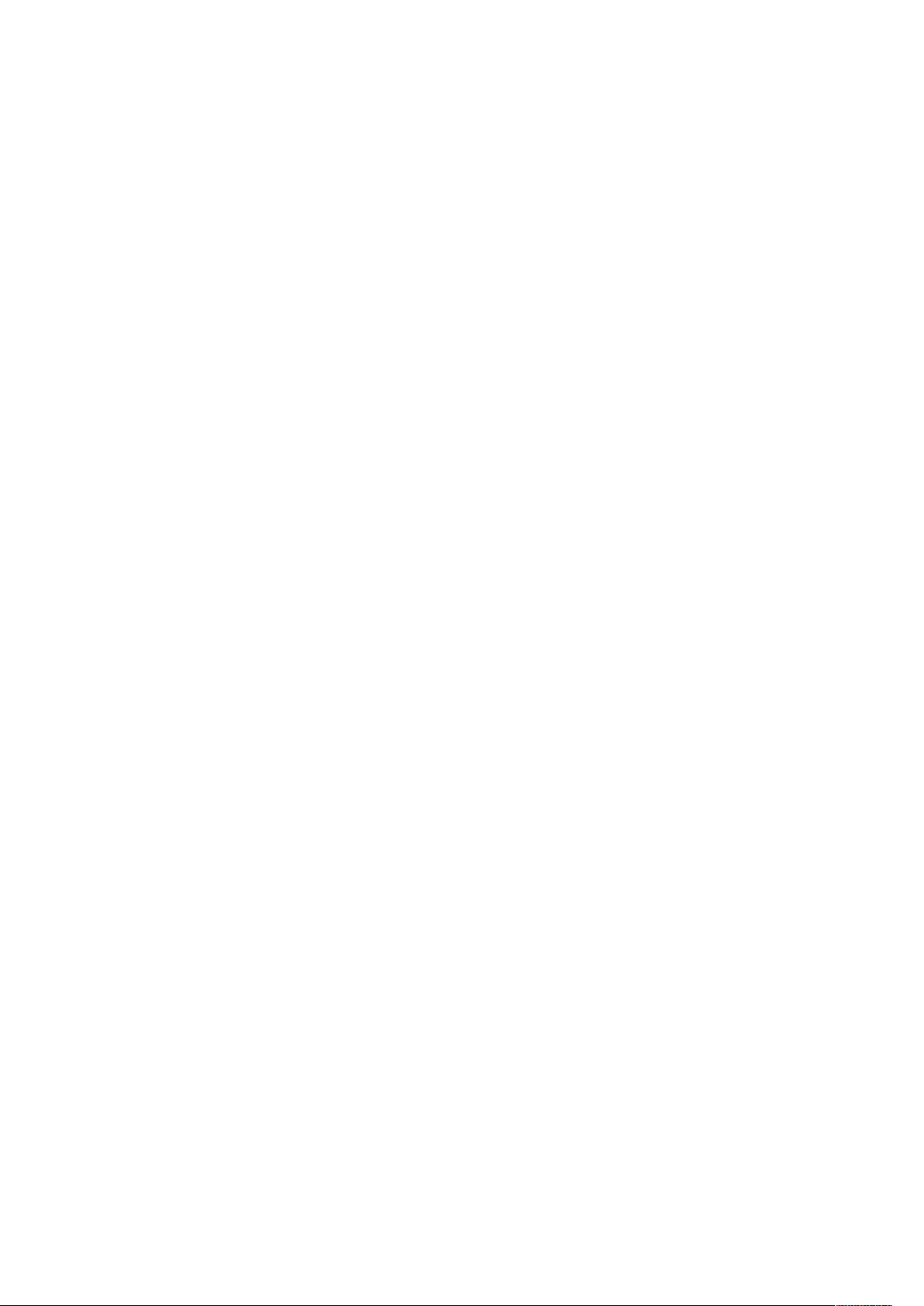
Obsah
Zobrazení údajů účtovacích měřidel................................................................................ 132
7 Odstraňování problémů................................................................................................ 133
Řešení obecných problémů............................................................................................. 134
Restartování tiskárny................................................................................................ 134
Tiskárnu nelze zapnout............................................................................................. 134
Tiskárna se často resetuje nebo vypíná..................................................................... 134
Dokument je vytištěn z nesprávného zásobníku ........................................................ 135
Problémy s automatickým 2stranným tiskem............................................................ 135
Zásobník papíru nelze zavřít ..................................................................................... 135
Tisk trvá příliš dlouho................................................................................................ 136
Tisková úloha není vytištěna .................................................................................... 136
Tiskárna vydává neobvyklé zvuky.............................................................................. 137
Uvnitř tiskárny došlo ke kondenzaci .......................................................................... 137
Hlášení o stavu kazety s tonerem.............................................................................. 138
Hlášení o stavu tiskové jednotky ............................................................................... 138
Zaseknutý papír ............................................................................................................. 139
Minimalizace zaseknutí papíru.................................................................................. 139
Nalezení zaseknutého papíru.................................................................................... 140
Odstranění zaseknutého papíru ................................................................................ 141
Řešení problémů se zaseknutým papírem ................................................................. 153
Problémy s kvalitou tisku ................................................................................................ 156
Řízení kvality tisku .................................................................................................... 156
Řešení problémů s kvalitou tisku............................................................................... 156
Problémy s kopírováním a snímáním............................................................................... 160
Problémy s faxováním .................................................................................................... 161
Problémy s odesíláním faxů ...................................................................................... 161
Problémy s příjmem faxů.......................................................................................... 162
Jak požádat o pomoc ..................................................................................................... 163
Hlášení na ovládacím panelu.................................................................................... 163
Použití integrovaných nástrojů pro řešení problémů ................................................. 163
Dostupné informační strany ..................................................................................... 164
Online Support Assistant (Asistent on-line podpory).................................................. 165
Další informace........................................................................................................ 165
A Technické údaje ..............................................................................................................167
Konfigurace a volitelné doplňky tiskárny......................................................................... 168
Dostupné konfigurace .............................................................................................. 168
Standardní funkce .................................................................................................... 169
Fyzické specifikace.......................................................................................................... 171
Hmotnost a rozměry................................................................................................. 171
Fyzické specifikace standardní konfigurace ............................................................... 171
Požadavky na volný prostor ...................................................................................... 172
Požadavky na okolní prostředí ........................................................................................ 173
Teplota..................................................................................................................... 173
Relativní vlhkost ....................................................................................................... 173
Nadmořská výška ..................................................................................................... 173
Elektrické specifikace ...................................................................................................... 174
Napětí zdroje napájení a frekvence .......................................................................... 174
Příkon....................................................................................................................... 174
6
Multifunkční tiskárna Xerox®B1025
Uživatelská příručka
Page 7
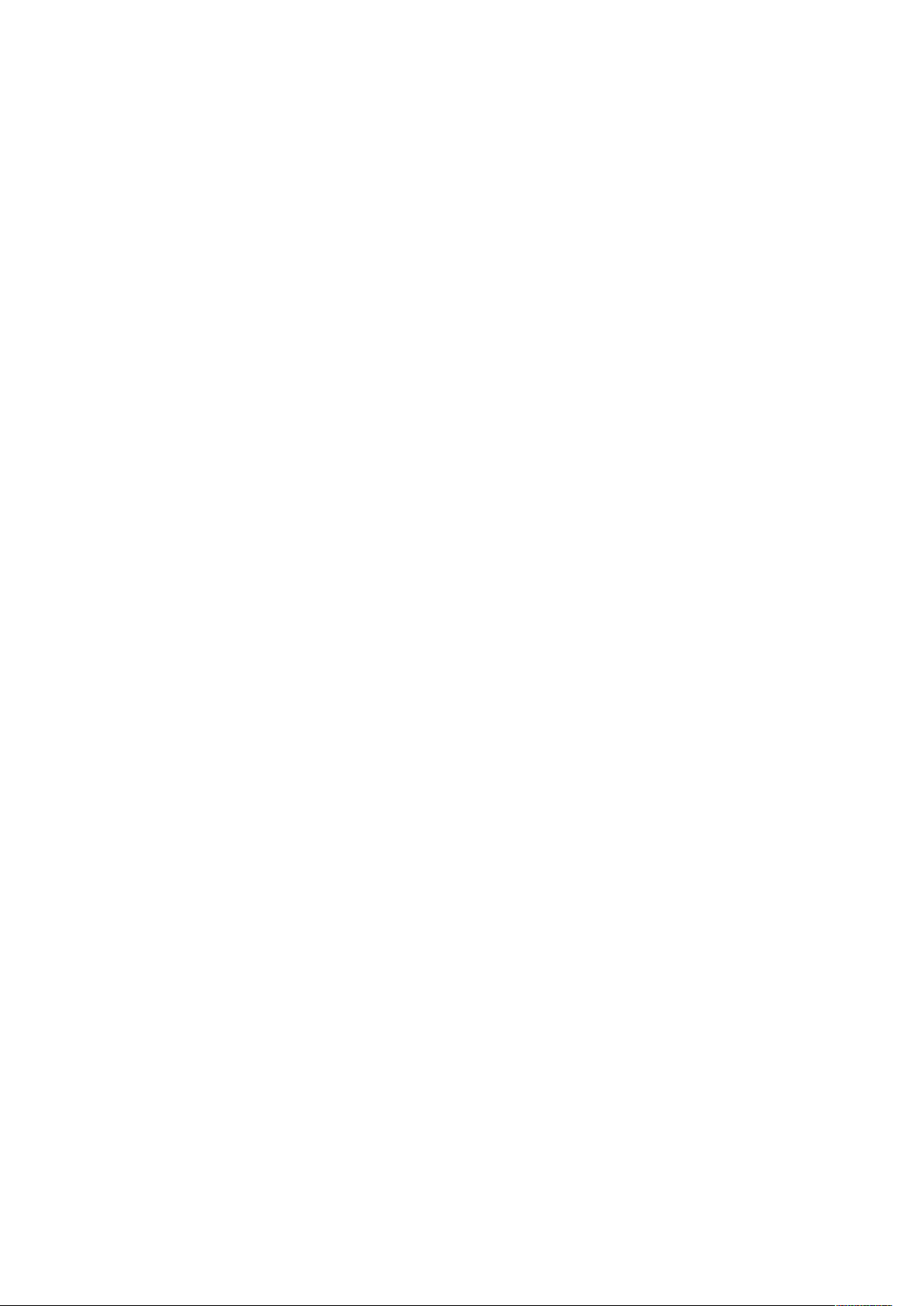
Obsah
Specifikace výkonu ......................................................................................................... 175
Zahřívací doba tiskárny ............................................................................................ 175
Rychlost tisku ........................................................................................................... 175
B Informace o právních předpisech............................................................................... 177
Základní nařízení............................................................................................................ 178
Evropská unie ........................................................................................................... 178
Informace o vlivu na životní prostředí podle evropské dohody o zařízeních na zpra-
cování obrazu skupiny 4 ........................................................................................... 178
Certifikace Euroasijského ekonomického společenství ............................................... 180
Německo.................................................................................................................. 180
Turecko – nařízení RoHS ........................................................................................... 180
Informace o právních předpisech pro adaptér bezdrátové sítě 2,4 GHz ..................... 180
Předpisy týkající se kopírování ........................................................................................ 181
Předpisy týkající se kopírování .................................................................................. 181
Předpisy týkající se faxování ........................................................................................... 182
Požadavky na odesílané záhlaví faxu ........................................................................ 182
Evropská unie ........................................................................................................... 182
Předpisy Jižní Afriky týkající se faxování.................................................................... 182
Material Safety Data Sheets (bezpečnostní specifikace materiálu).................................. 183
C Recyklace a likvidace ..................................................................................................... 185
Všechny země ................................................................................................................ 186
Evropská unie ................................................................................................................. 187
Domácí prostředí...................................................................................................... 187
Profesionální a podnikové prostředí .......................................................................... 187
Podnikatelé v Evropské unii....................................................................................... 187
Likvidace mimo Evropskou unii ................................................................................. 187
Poznámka k symbolu baterií ..................................................................................... 188
Vyjmutí baterie ........................................................................................................ 188
Ostatní země.................................................................................................................. 189
D Funkce.............................................................................................................................. 191
Multifunkční tiskárna Xerox®B1025
Uživatelská příručka
7
Page 8
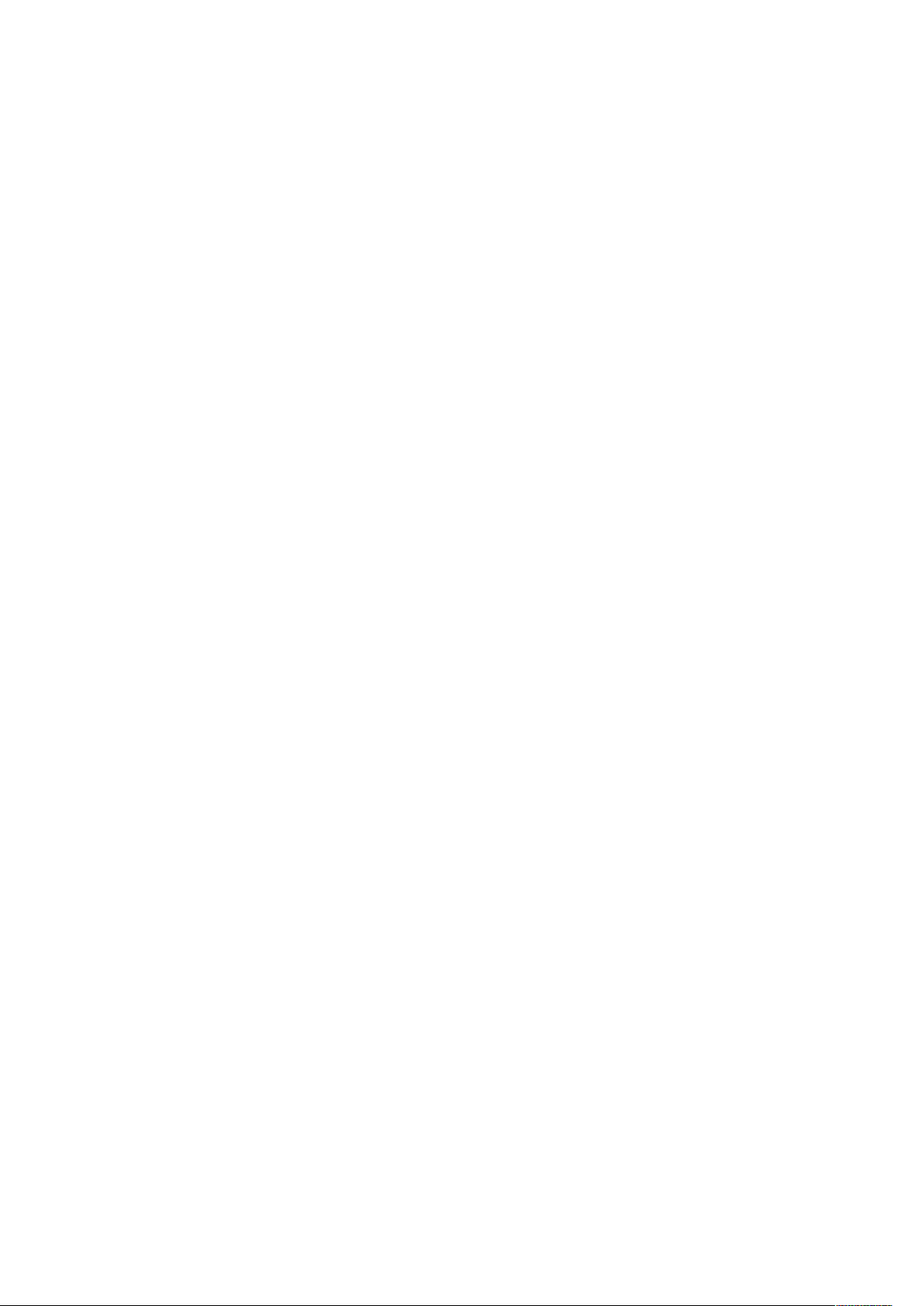
Obsah
8
Multifunkční tiskárna Xerox®B1025
Uživatelská příručka
Page 9
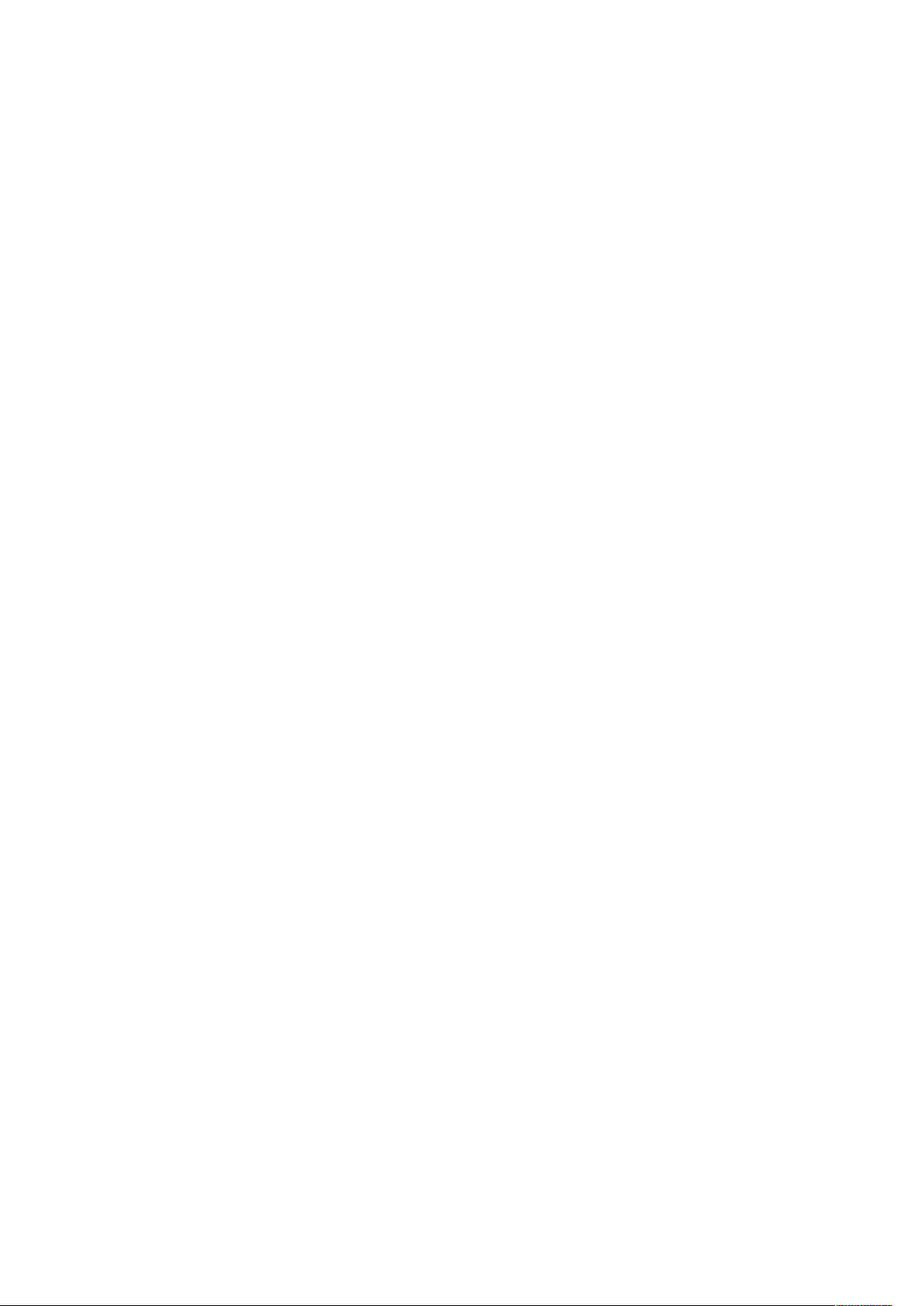
1
Bezpečnost
Tato tiskárna a doporučený spotřební materiál byly navrženy a otestovány tak, aby splňovaly přísné bezpečnostní požadavky. Při dodržování následujících pokynů bude zajištěn nepřetržitý a bezpečný provoz tiskárny Xerox.
Tato kapitola obsahuje:
• Upozornění a bezpečnost ..................................................................................................... 10
• Bezpečnost elektrických obvodů............................................................................................ 11
• Bezpečnost provozu.............................................................................................................. 13
• Bezpečnost při údržbě........................................................................................................... 15
• Symboly uvedené na tiskárně ............................................................................................... 16
• Kontaktní informace pro otázky životního prostředí, zdraví a bezpečnosti.............................. 18
Multifunkční tiskárna Xerox®B1025
Uživatelská příručka
9
Page 10
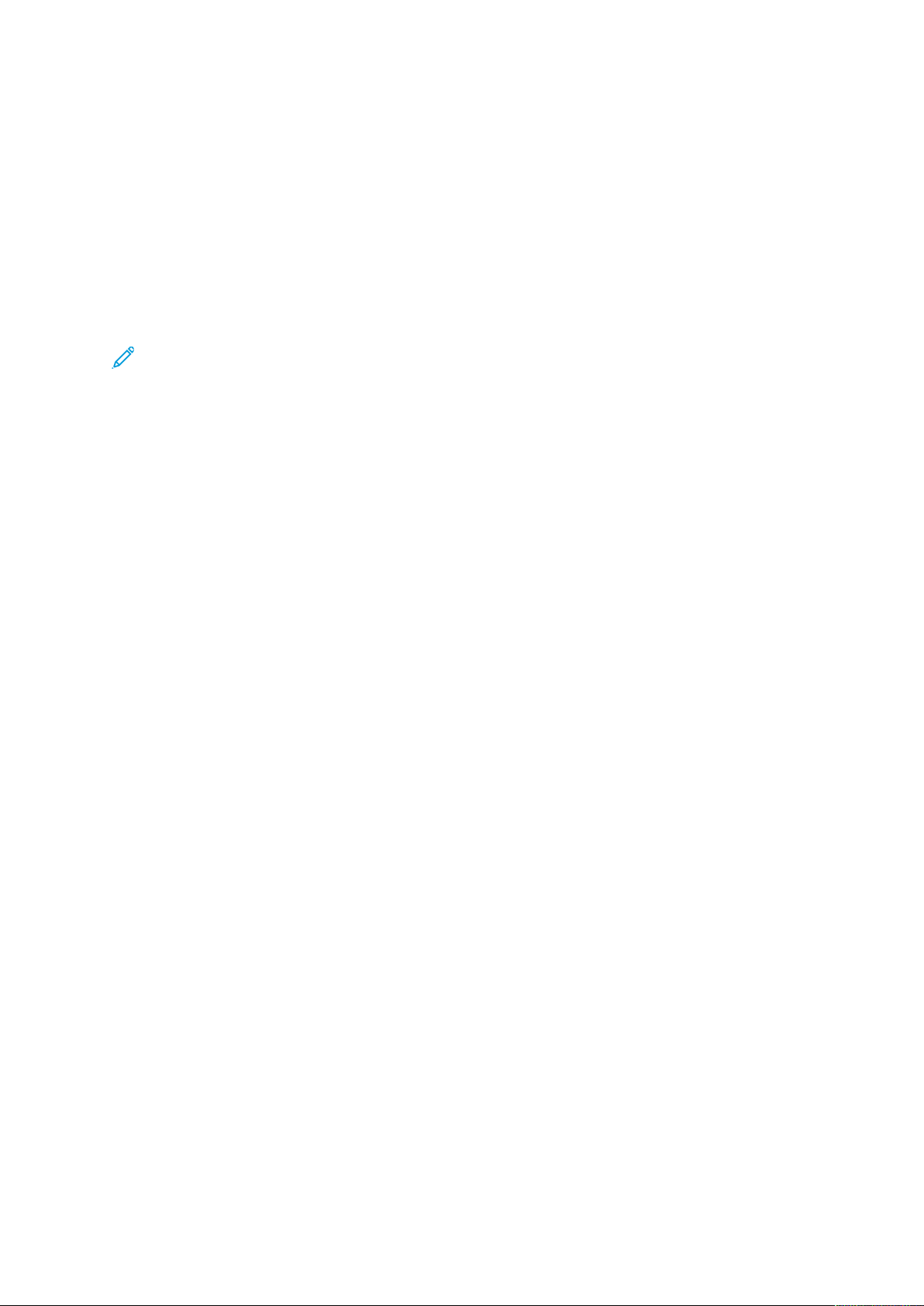
Bezpečnost
Upozornění a bezpečnost
Než začnete tiskárnu používat, pečlivě si pročtěte následující pokyny. K zajištění nepřetržitého bezpečného provozu tiskárny dodržujte tyto pokyny.
Tato tiskárna Xerox
bezpečnostní požadavky. Tyto požadavky byly posouzeny a schváleny příslušným bezpečnostním
úřadem a odpovídají předpisům o elektromagnetickém vyzařování a normám zajišťujícím ochranu
životního prostředí.
®
a spotřební materiál byly navrženy a otestovány tak, aby splňovaly přísné
Soulad s bezpečnostními normami a normami na ochranu životního prostředí a výkon této tiskárny
byly ověřeny pouze při použití materiálů společnosti Xerox
Poznámka: Neoprávněné úpravy včetně případného doplnění nových funkcí nebo připojení
externích zařízení mohou mít vliv na platnost osvědčení tiskárny. Další informace vám sdělí
zástupce společnosti Xerox.
®
.
10
Multifunkční tiskárna Xerox®B1025
Uživatelská příručka
Page 11

Bezpečnost elektrických obvodů
VVššeeoobbeeccnnéé ppookkyynnyy
VAROVÁNÍ:
• Nezasunujte do štěrbin a otvorů v tiskárně žádné předměty. Dotyk s místem pod
napětím nebo zkrat v některé ze součástí může mít za následek požár nebo zásah
elektrickým proudem.
• Pokud neinstalujete volitelné příslušenství a v návodu k tomu není výslovný pokyn,
neodstraňujte kryty ani zábrany, které jsou připevněny šrouby. Než k takové instalaci
přistoupíte, vypněte tiskárnu. Jestliže budete při instalaci volitelného příslušenství
odstraňovat kryty a zábrany, odpojte napájecí kabel. Kromě volitelných doplňků, jejichž
instalaci může provést sám uživatel, nejsou za těmito kryty žádné součásti, u nichž byste
mohli provádět údržbu nebo opravy.
VAROVÁNÍ: Toto jsou bezpečnostní rizika:
• Je poškozený nebo rozedřený napájecí kabel.
Bezpečnost
• Do tiskárny se vylila tekutina.
• Tiskárna byla vystavena vodě.
• Z tiskárny se kouří nebo je nezvykle horký její povrch.
• Tiskárna vydává nezvyklé zvuky nebo pachy.
• Tiskárna způsobila výpadek jističe v nástěnném elektrickém panelu, pojistky nebo jiného
bezpečnostního zařízení.
Jestliže nastane některá z těchto okolností, proveďte následující:
1. Tiskárnu ihned vypněte.
2. Odpojte napájecí kabel z elektrické zásuvky.
3. Zavolejte autorizovaného servisního technika.
NNaappáájjeeccíí kkaabbeell
Používejte napájecí kabel dodaný s tiskárnou.
• Nepoužívejte prodlužovací kabel a neodstraňujte ani neupravujte zástrčku napájecího kabelu.
• Napájecí kabel zapojte přímo do řádně uzemněné elektrické zásuvky. Přesvědčte se, že jsou
oba konce kabelu bezpečně zapojeny. Pokud nevíte, jestli je použitá zásuvka uzemněna,
požádejte elektrikáře, aby ji zkontroloval.
• Nepřipojujte tiskárnu prostřednictvím uzemňovací rozbočovací zásuvky k elektrické zásuvce,
která není vybavena zemnicím kolíkem.
VAROVÁNÍ: Zajistěte řádné uzemnění tiskárny, abyste předešli možnému zasažení
elektrickým proudem. Elektrická zařízení mohou být při nesprávném používání
nebezpečná.
• Přesvědčte se, že je tiskárna zapojena do zásuvky, která poskytuje správné napětí a výkon. Je-li
třeba, požádejte elektrikáře, aby posoudil elektrické parametry tiskárny.
• Neinstalujte tiskárnu na místo, kde by mohli lidé šlapat po napájecím kabelu.
• Na napájecí kabel nepokládejte žádné předměty.
Multifunkční tiskárna Xerox
Uživatelská příručka
®
B1025
11
Page 12
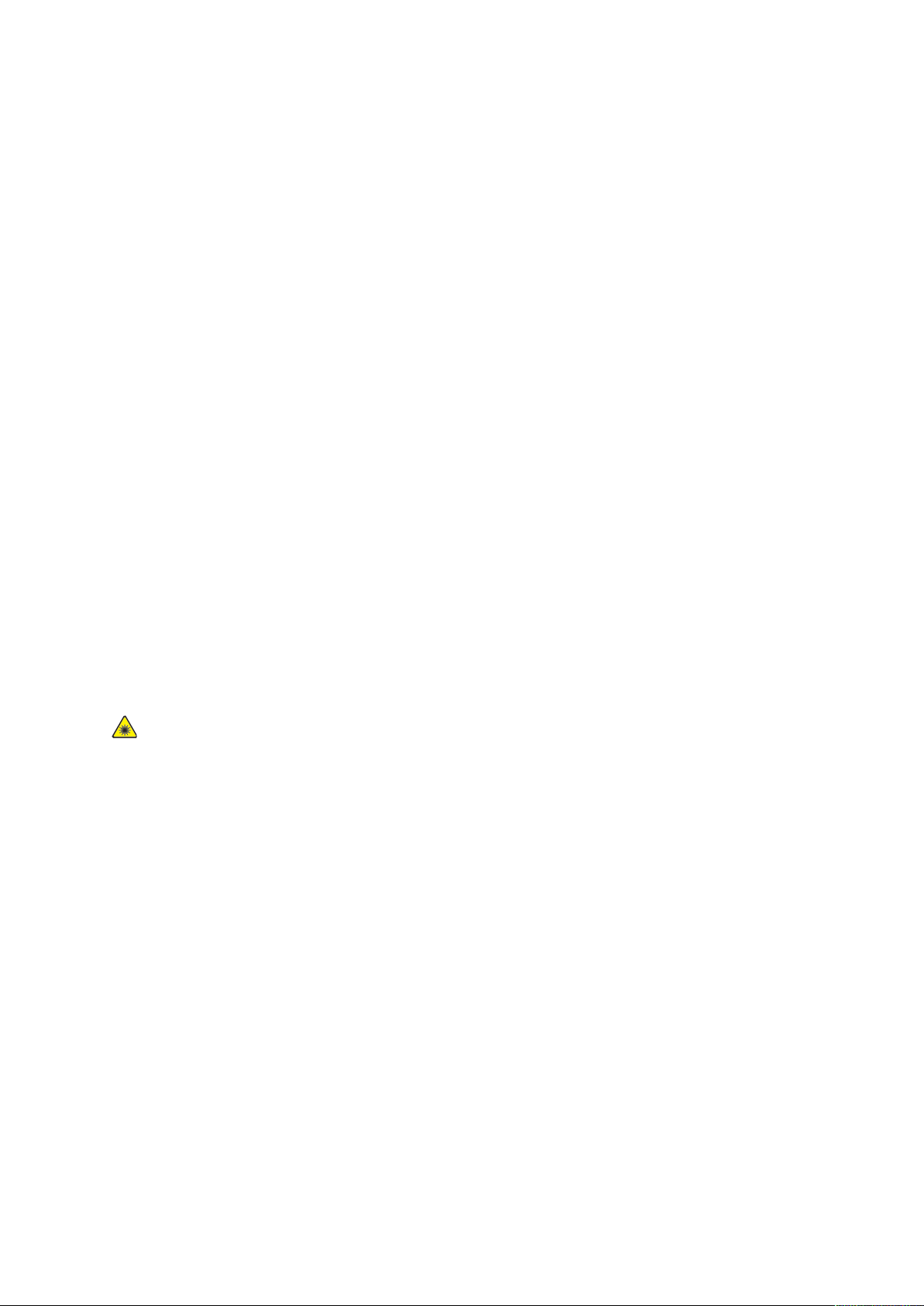
Bezpečnost
• Vyměňte napájecí kabel, pokud je poškozený nebo rozedřený.
• Aby nedošlo k zásahu elektrickým proudem nebo k poškození kabelu, držte napájecí kabel při
odpojování za zástrčku.
• Elektrická zásuvka se musí nacházet poblíž tiskárny a musí být snadno přístupná.
Napájecí kabel je připojen k tiskárně vzadu jako výměnná jednotka. Pokud je nutné zcela tiskárnu
odpojit od elektrického proudu, odpojte napájecí kabel od elektrické zásuvky.
NNoouuzzoovvéé vvyyppnnuuttíí
Pokud nastane některá z následujících situací, okamžitě tiskárnu vypněte. Odpojte napájecí kabel z
elektrické zásuvky. K odstranění problému se obraťte na oprávněného servisního zástupce
společnosti Xerox, pokud nastane některá z následujících situací:
• Zařízení vydává neobvyklý zápach nebo hluk.
• Je poškozený napájecí kabel.
• Došlo k výpadku jističe v nástěnném elektrickém panelu, pojistky nebo jiného bezpečnostního
zařízení.
• Do tiskárny se vylila tekutina.
• Tiskárna byla vystavena vodě.
• Některá část tiskárny je poškozena.
BBeezzppeeččnnoosstt llaasseerruu
Tato tiskárna splňuje provozní normy pro laserová zařízení vydané vládními, státními a
mezinárodními orgány a je opatřena certifikátem Class 1 Laser Product. Tiskárna nevyzařuje
škodlivé záření, protože paprsek je v průběhu všech fází používání a údržby přístroje zcela uzavřen
v zařízení.
Varování – laser: Použití ovládacích prvků, nastavení nebo postupů, které nejsou popsány v
této příručce, může mít za následek vystavení nebezpečnému záření.
12
Multifunkční tiskárna Xerox®B1025
Uživatelská příručka
Page 13
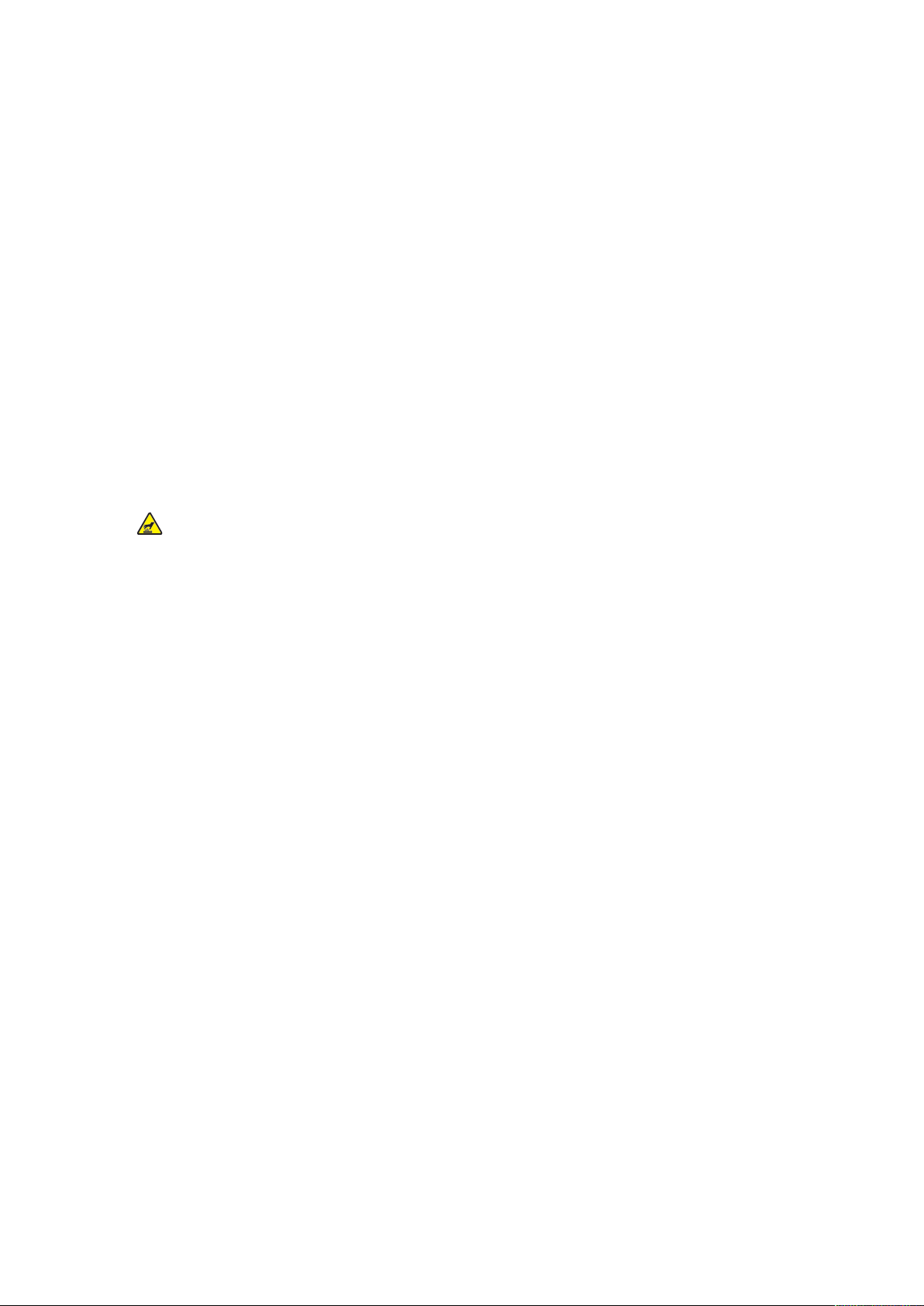
Bezpečnost
Bezpečnost provozu
Tato tiskárna a spotřební materiál byly navrženy a otestovány tak, aby splňovaly přísné bezpečnostní požadavky. K těmto požadavkům patří otestování a schválení bezpečnostními orgány a splnění zavedených norem vztahujících se k životnímu prostředí.
Dodržování následujících bezpečnostních pokynů přispěje k zajištění nepřetržitého a bezpečného
provozu tiskárny.
PPrroovvoozznníí ppookkyynnyy
• Když tiskárna tiskne, nevyjímejte zásobníky papíru.
• Když tiskárna tiskne, neotevírejte dvířka.
• Když tiskárna tiskne, nepřemísťujte ji.
• Nedotýkejte se výstupních a podávacích válečků tiskárny a dávejte pozor, aby se do kontaktu s
nimi nedostaly vlasy, kravaty apod.
• Kryty, které je nutné odstraňovat za pomocí nářadí, ochraňují nebezpečné oblasti tiskárny.
Ochranné kryty neodstraňujte.
Varování týkající se horkého povrchu: Kovové povrchy v oblasti fixační jednotky
jsou horké. Při odstraňování zaseknutého papíru z tohoto místa buďte opatrní a
nedotýkejte se kovových povrchů.
• Nevyřazujte žádná elektrická nebo mechanická blokovací zařízení.
• Nepokoušejte se vytáhnout papír, který je zaseknutý hluboko uvnitř tiskárny. Vypněte ihned
tiskárnu a obraťte se na místního zástupce společnosti Xerox.
• Aby se tiskárna nepřeklopila, netlačte na ni a nepřesunujte ji, pokud jsou všechny zásobníky
papíru vysunuty.
UUvvoollňňoovváánníí oozzóónnuu
Tato tiskárna uvolňuje za běžného provozu ozón. Množství uvolňovaného ozónu závisí na počtu
kopií. Ozón je těžší než vzduch a vzniká v množství, které není natolik velké, aby někomu ublížilo.
Nainstalujte tiskárnu do dobře větrané místnosti.
Další informace obdržíte od místního zástupce společnosti Xerox nebo je najdete na stránce www.
xerox.com/environment_europe.
Multifunkční tiskárna Xerox
Uživatelská příručka
®
B1025
13
Page 14
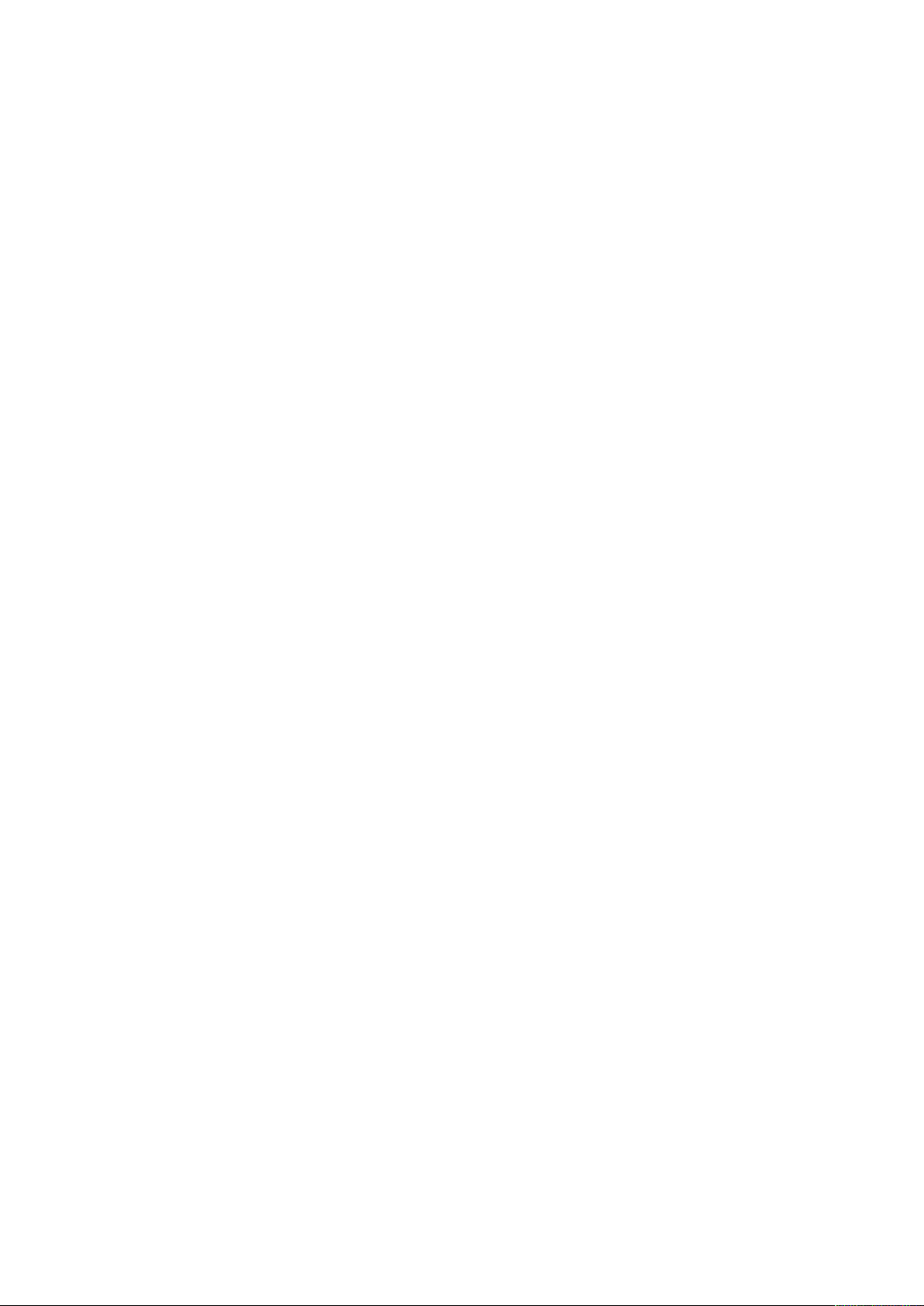
Bezpečnost
UUmmííssttěěnníí ttiisskkáárrnnyy
• Tiskárnu umístěte na rovnou nevibrující plochu, dostatečně pevnou, aby unesla její hmotnost.
Údaje o hmotnosti vaší konfigurace tiskárny najdete v části Fyzické specifikace.
• Neucpávejte ani nezakrývejte štěrbiny a otvory v tiskárně. Tyto otvory jsou určeny k větrání
a brání přehřívání tiskárny.
• Nainstalujte tiskárnu na místo s dostatečným prostorem pro obsluhu a údržbu.
• Nainstalujte tiskárnu do bezprašného prostředí.
• Tiskárnu neskladujte ani nepoužívejte v horkém, chladném nebo vlhkém prostředí.
• Tiskárnu neumísťujte v blízkosti tepelného zdroje.
• Tiskárnu neumísťujte na přímé sluneční světlo, aby nedošlo k osvícení součástí citlivých na
světlo.
• Tiskárnu nedávejte na místo, kde by byla přímo vystavena proudu studeného vzduchu z
klimatizace.
• Tiskárnu neumísťujte na místa, na kterých by mohlo docházet k vibracím.
• Abyste zajistili maximální výkon, používejte tiskárnu v doporučené Nadmořská výška.
SSppoottřřeebbnníí mmaatteerriiááll kk ttiisskkáárrnněě
• Používejte spotřební materiál, který je určen pro tuto tiskárnu. Při použití nevhodných
materiálů může dojít ke snížení výkonu a vzniku bezpečnostního rizika.
• Dbejte všech varování a pokynů, které jsou uvedeny na tiskárně, volitelných doplňcích a
spotřebním materiálu nebo které jsou součástí jejich dodávky.
• Veškerý spotřební materiál skladujte v souladu s pokyny na obalu.
• Veškerý spotřební materiál skladujte mimo dosah dětí.
• Nevhazujte kazety s tonerem ani tiskové jednotky do otevřeného ohně.
• Při manipulaci s kazetami, například tonerovými kazetami, zabraňte kontaktu toneru s
pokožkou nebo očima. Při kontaktu toneru s očima může dojít k podráždění a zánětu.
Nepokoušejte se kazety rozebírat, protože se tím zvyšuje nebezpečí kontaktu toneru s
pokožkou nebo očima.
14
Multifunkční tiskárna Xerox®B1025
Uživatelská příručka
Page 15
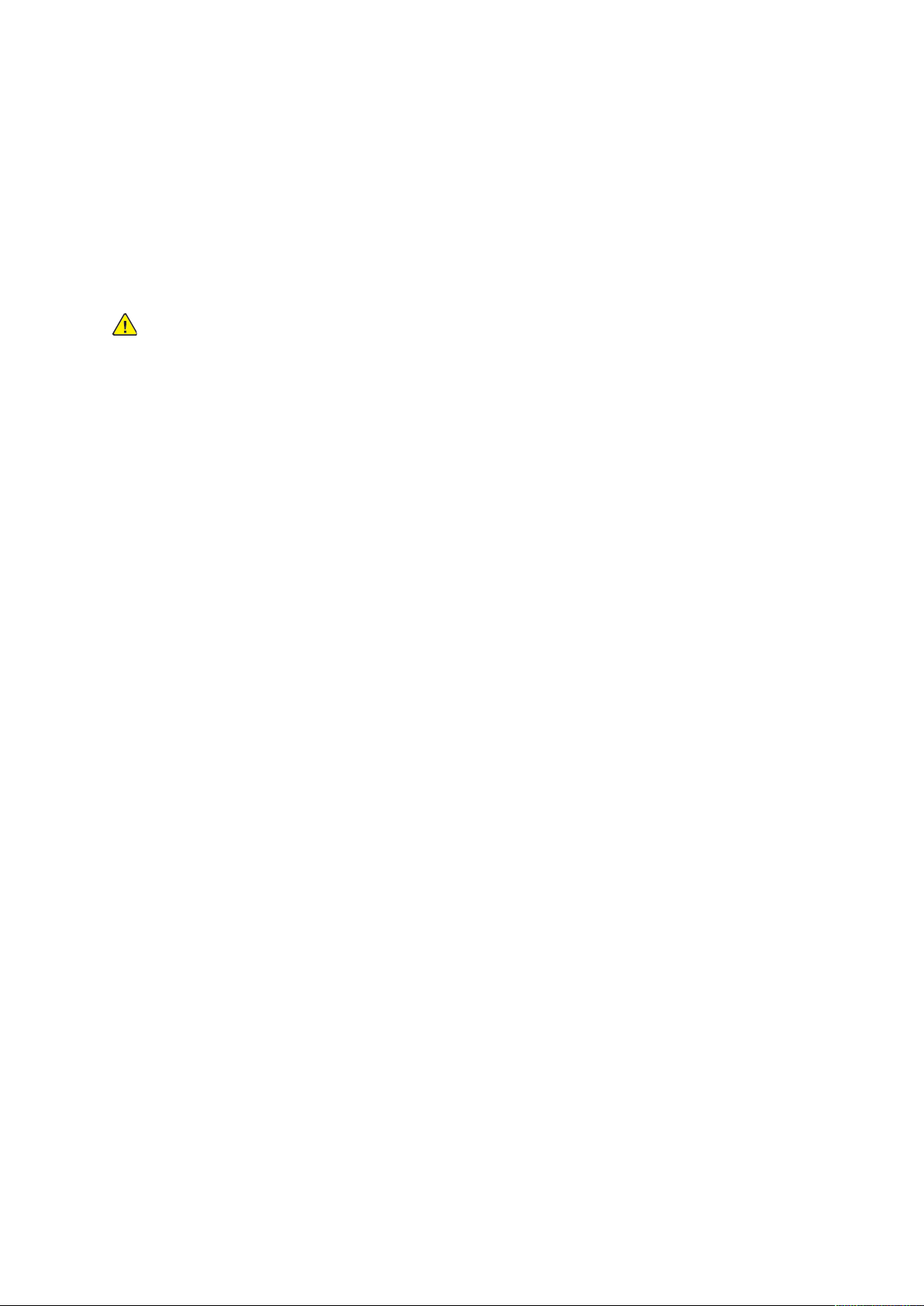
Bezpečnost
Bezpečnost při údržbě
• Nepokoušejte se provádět údržbu, která není výslovně popsána v dokumentaci dodané s
tiskárnou.
• K čištění tiskárny používejte pouze suchý hadřík, který nepouští vlákna.
• Nespalujte spotřební materiál ani položky běžné údržby.
• Informace o programech recyklace spotřebního materiálu Xerox najdete na adrese www.xerox.
com/gwa.
VAROVÁNÍ: Nepoužívejte aerosolové čisticí prostředky. Aerosolové čisticí prostředky mohou
při použití s elektromechanickým zařízením způsobit výbuch nebo požár.
Multifunkční tiskárna Xerox
Uživatelská příručka
®
B1025
15
Page 16
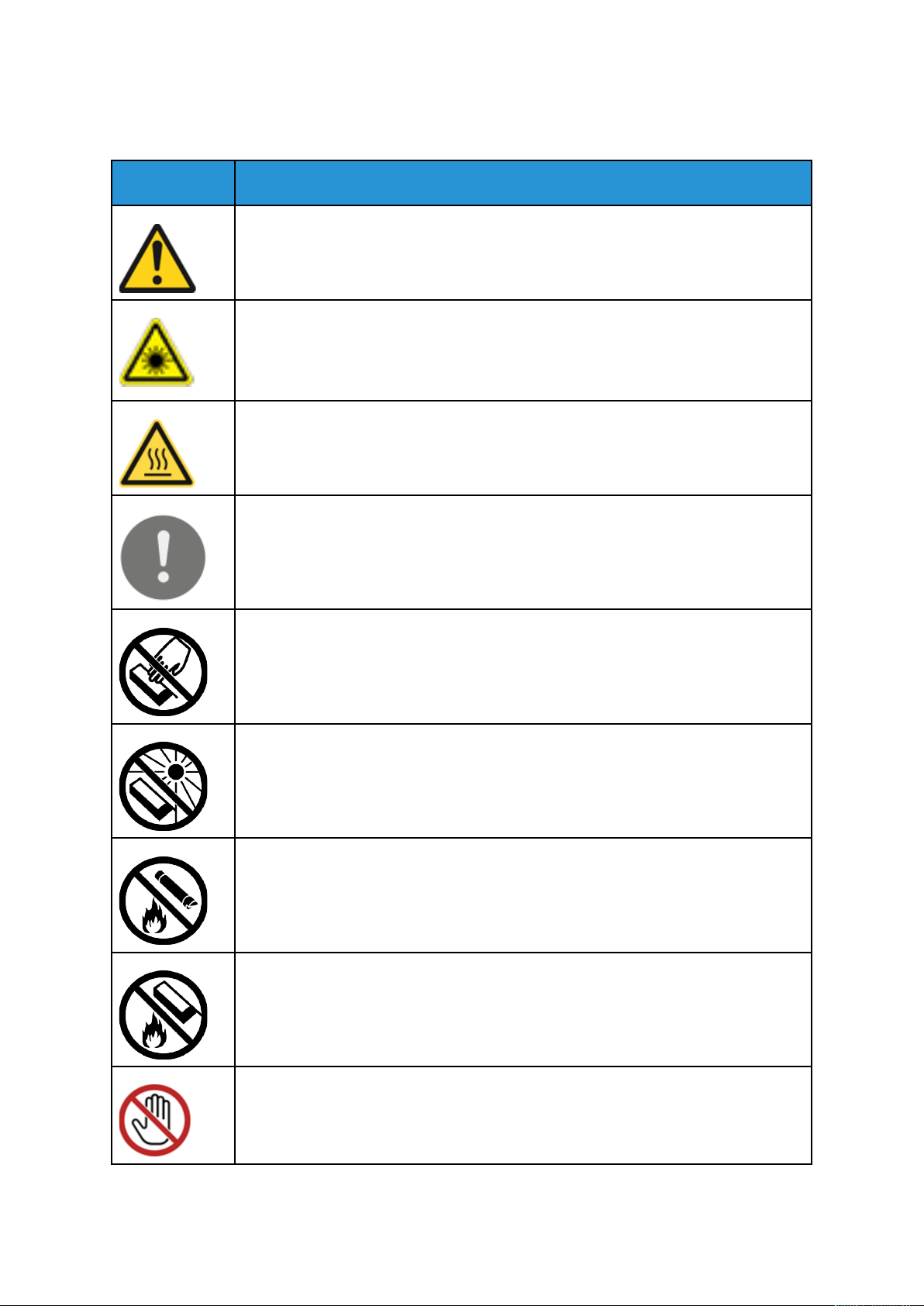
Bezpečnost
Symboly uvedené na tiskárně
Symbol Popis
Varování:
Označuje nebezpečí, které může způsobit vážné nebo smrtelné zranění, pokud se mu
nevyhnete.
Varování o laseru
Označuje, že použití ovládacích prvků, nastavení nebo postupů, které nejsou popsány v
této příručce, může mít za následek vystavení nebezpečnému záření.
.
Varování týkající se horkého povrchu:
Horký povrch na tiskárně nebo v tiskárně. Buďte opatrní, abyste se nezranili.
Upozornění:
Označuje povinný krok, který je nutné provést, aby nedošlo k poškození majetku.
Nedotýkejte se této části nebo oblasti tiskárny.
Nevystavujte tiskové jednotky přímému slunečnímu světlu.
Nespalujte kazety s tonerem.
Nespalujte tiskové jednotky.
Nedotýkejte se této části nebo oblasti tiskárny.
16
Multifunkční tiskárna Xerox®B1025
Uživatelská příručka
Page 17
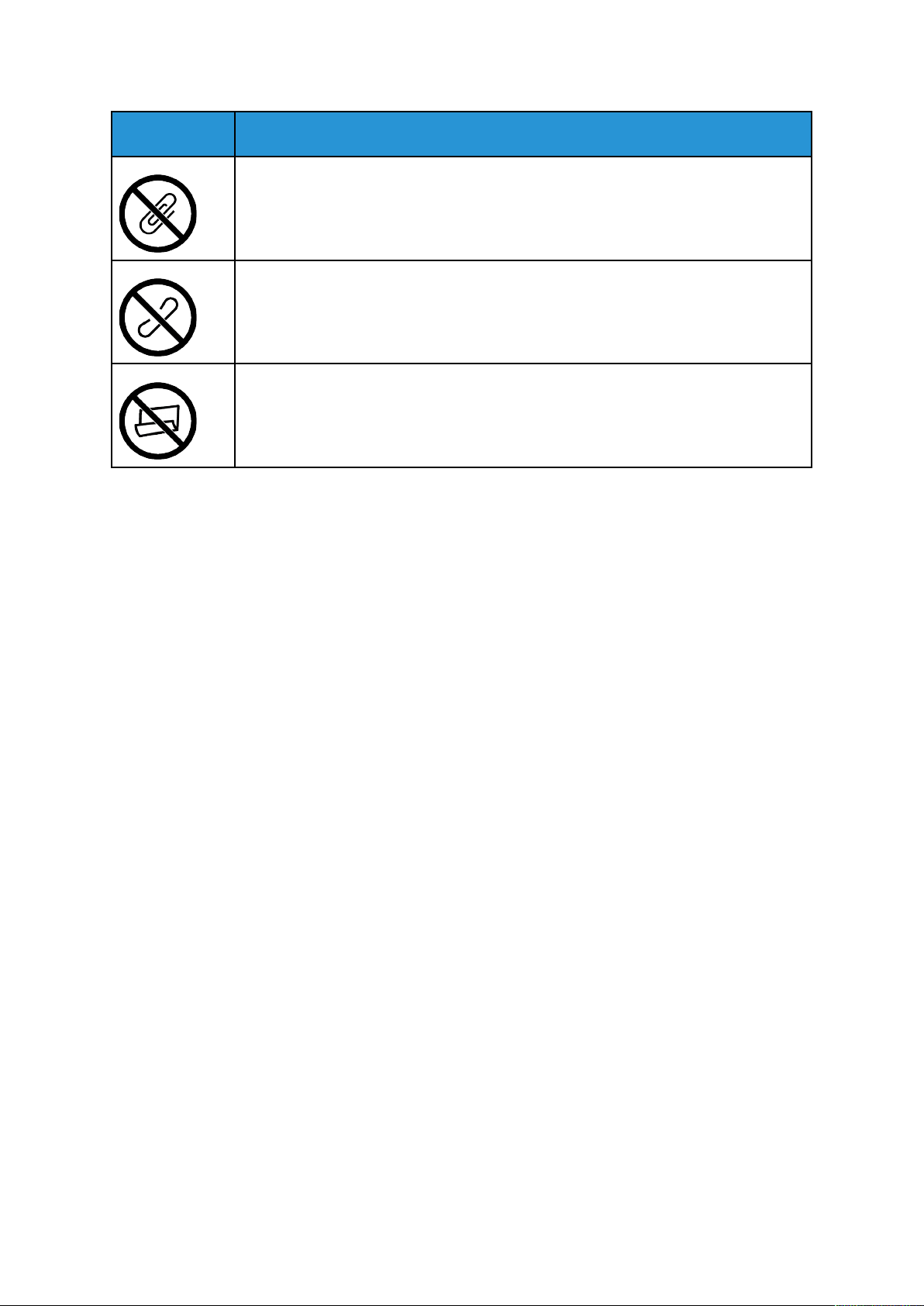
Symbol Popis
Nepoužívejte papír s kancelářskými sponkami nebo jiným druhem sešívacích sponek.
Nepoužívejte papír spojený jednou či více svorkami.
Nepoužívejte přeložený, pomačkaný, zvlněný nebo pokrčený papír.
Bezpečnost
Multifunkční tiskárna Xerox®B1025
Uživatelská příručka
17
Page 18
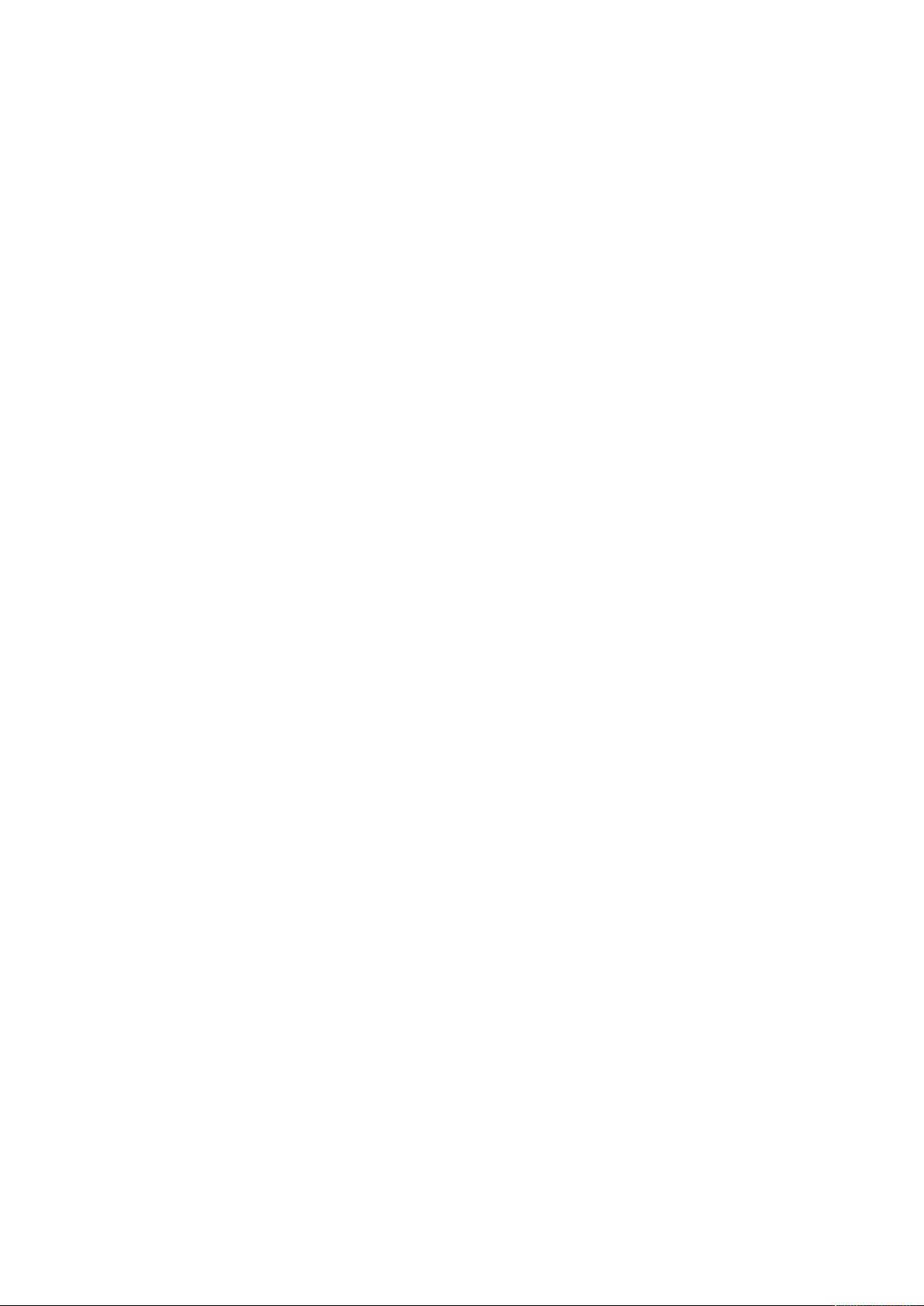
Bezpečnost
Kontaktní informace pro otázky životního prostředí, zdraví a bezpečnosti
Další informace o životním prostředí, zdraví a bezpečnosti v souvislosti s touto tiskárnou a spotřebním materiálem společnosti Xerox v Evropě: EHS-Europe@xerox.com
Informace o bezpečnosti tiskárny týkající se Evropy najdete na adrese www.xerox.com/
environment_europe.
18
Multifunkční tiskárna Xerox®B1025
Uživatelská příručka
Page 19
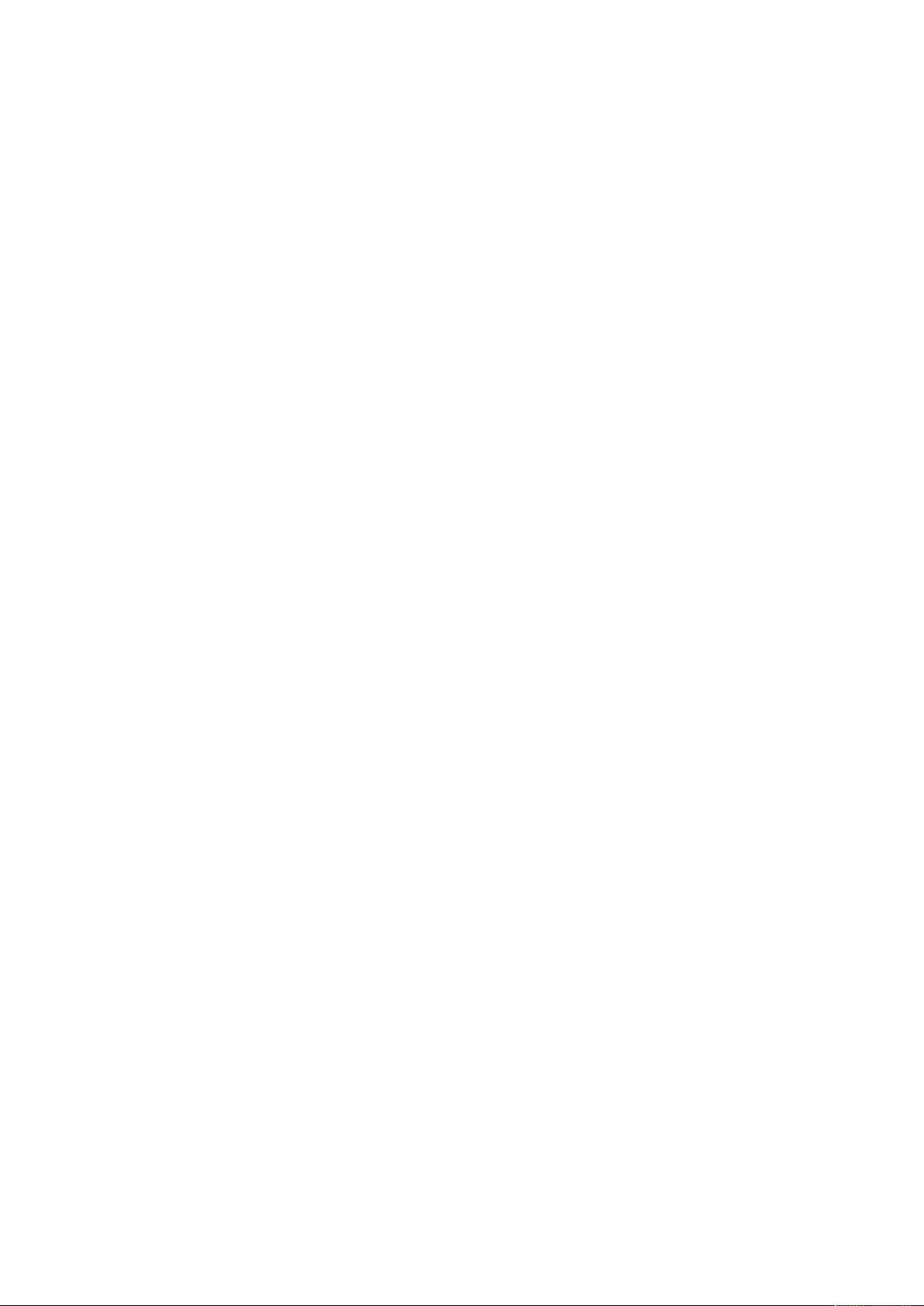
2
Začínáme
Tato kapitola obsahuje:
• Součásti tiskárny .................................................................................................................. 20
• Informační strany................................................................................................................. 27
• Funkce pro správu systému ................................................................................................... 28
• Další informace .................................................................................................................... 31
• Instalace a nastavení ........................................................................................................... 32
Multifunkční tiskárna Xerox®B1025
Uživatelská příručka
19
Page 20
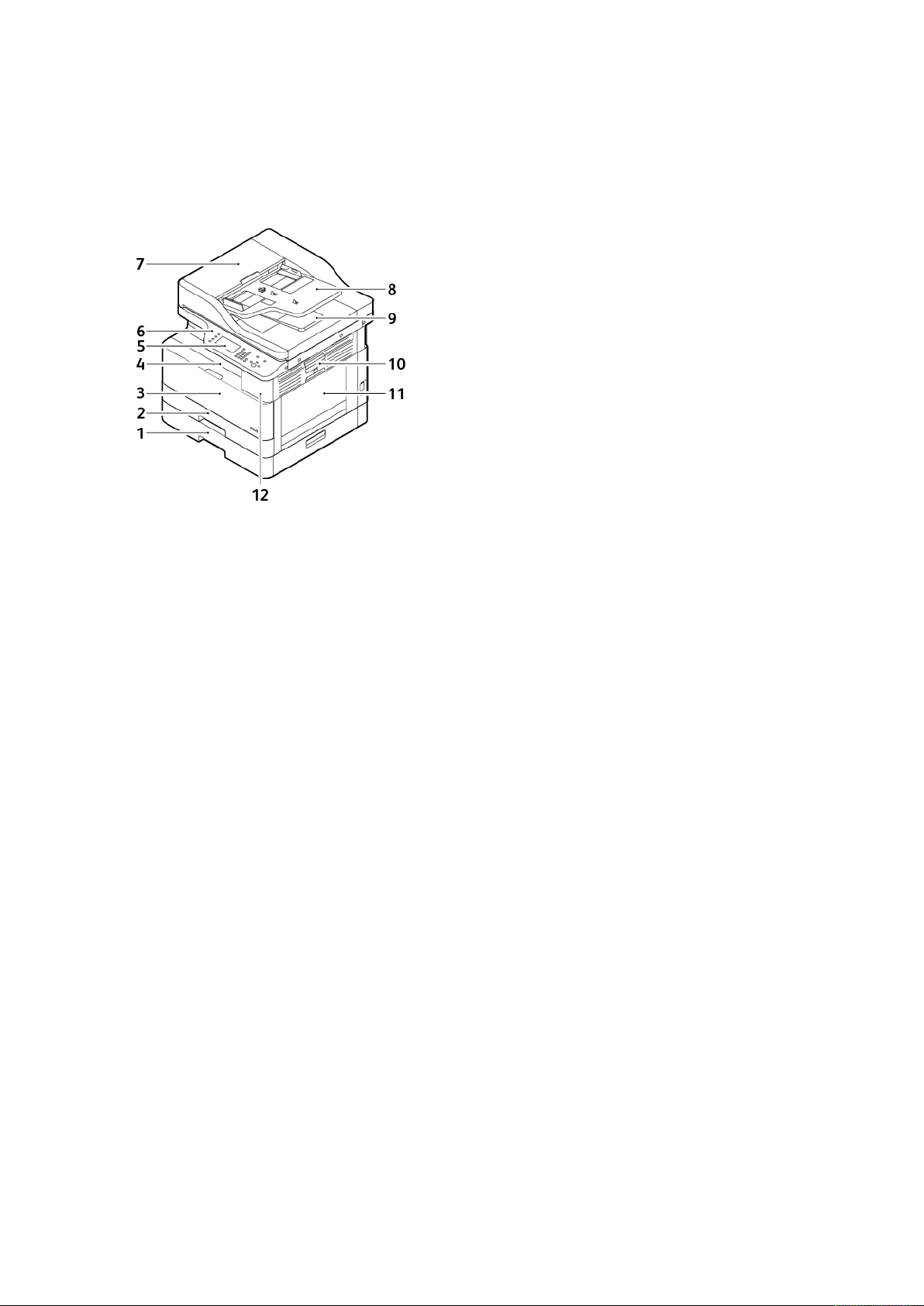
Začínáme
Součásti tiskárny
PPoohhlleedd zzeeppřřeedduu
1. Volitelný zásobník 2 na 250 listů
2. Zásobník 1 na 250 listů
3. Přední dvířka
4. Výstupní přihrádka
5. Dotyková obrazovka
6. Ovládací panel
7. Horní kryt podavače předloh
8. Vstupní přihrádka podavače předloh
9. Výstupní přihrádka podavače předloh
10. Uvolňovací páčka na bočním krytu
11. Ruční podavač
12. Port USB
20
Multifunkční tiskárna Xerox®B1025
Uživatelská příručka
Page 21
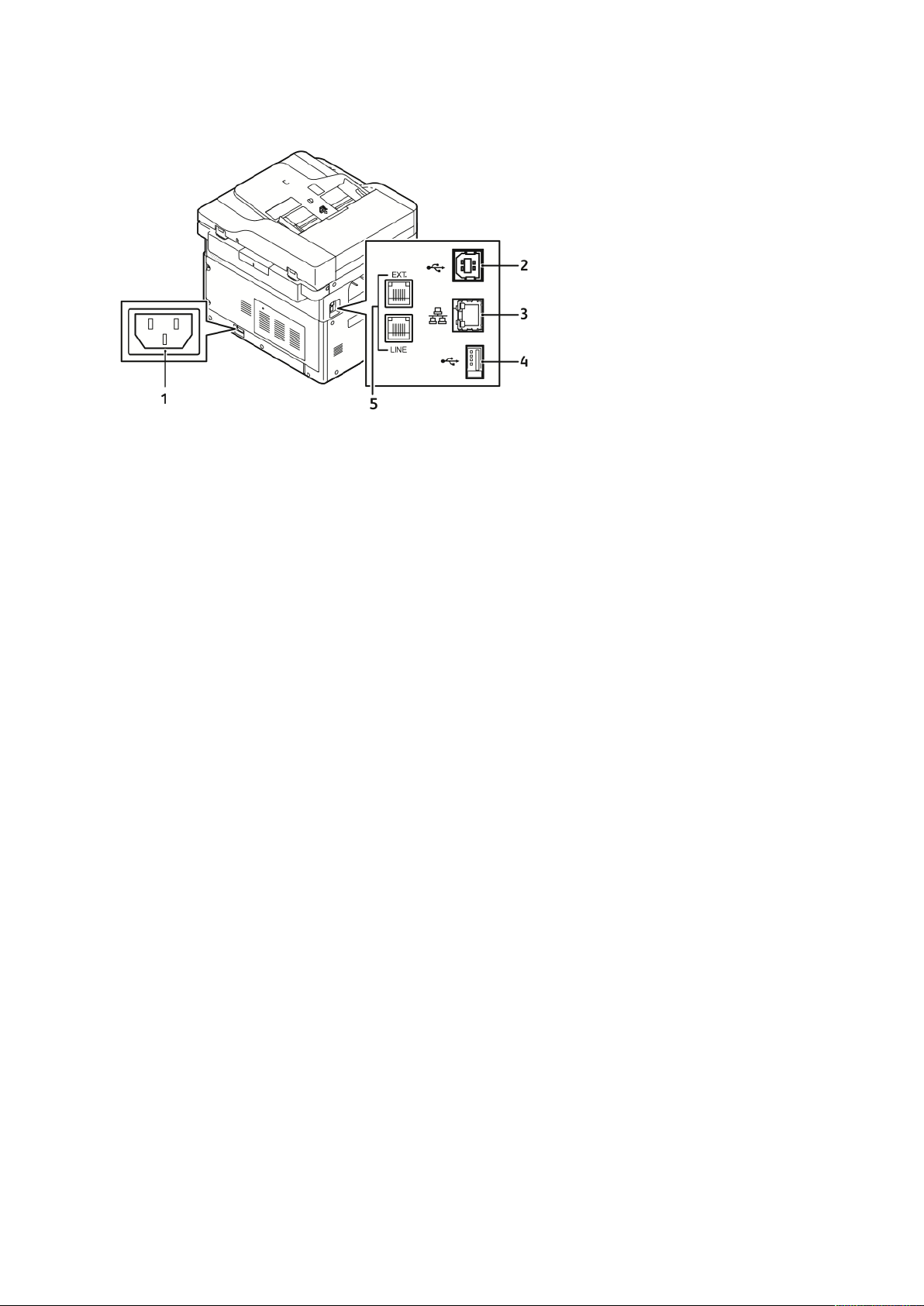
PPoohhlleedd zzeezzaadduu
Začínáme
1. Elektrická zásuvka
2. Port USB, typ B
3. Ethernetové připojení
4. Port USB, typ A
5. Volitelná faxová přípojka
Multifunkční tiskárna Xerox
Uživatelská příručka
®
B1025
21
Page 22
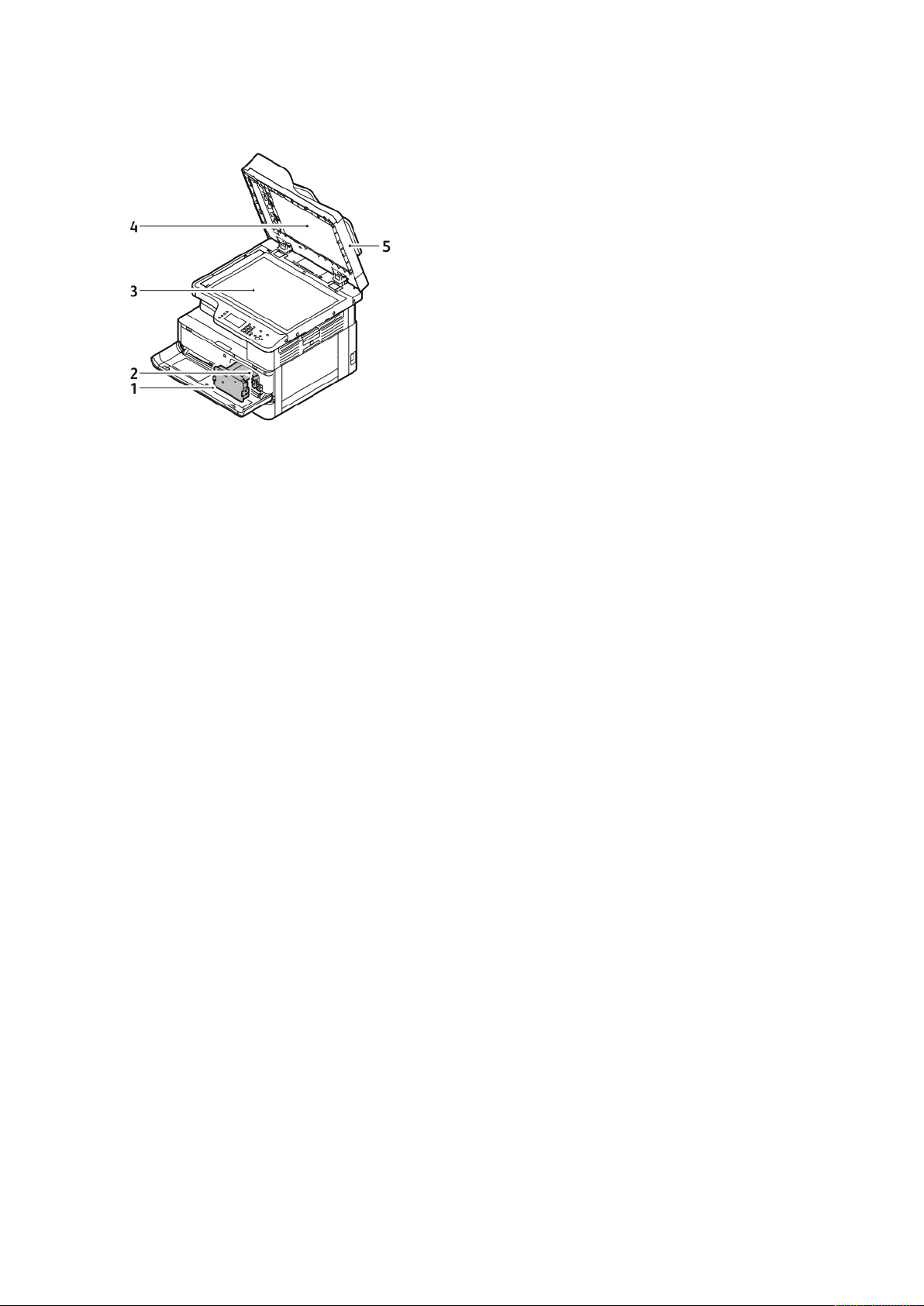
Začínáme
VVnniittřřnníí ssoouuččáássttii
1. Kazeta s tonerem
2. Tisková jednotka
3. Sklo pro předlohy
4. Kryt skla pro předlohy
5. Podavač předloh
22
Multifunkční tiskárna Xerox®B1025
Uživatelská příručka
Page 23
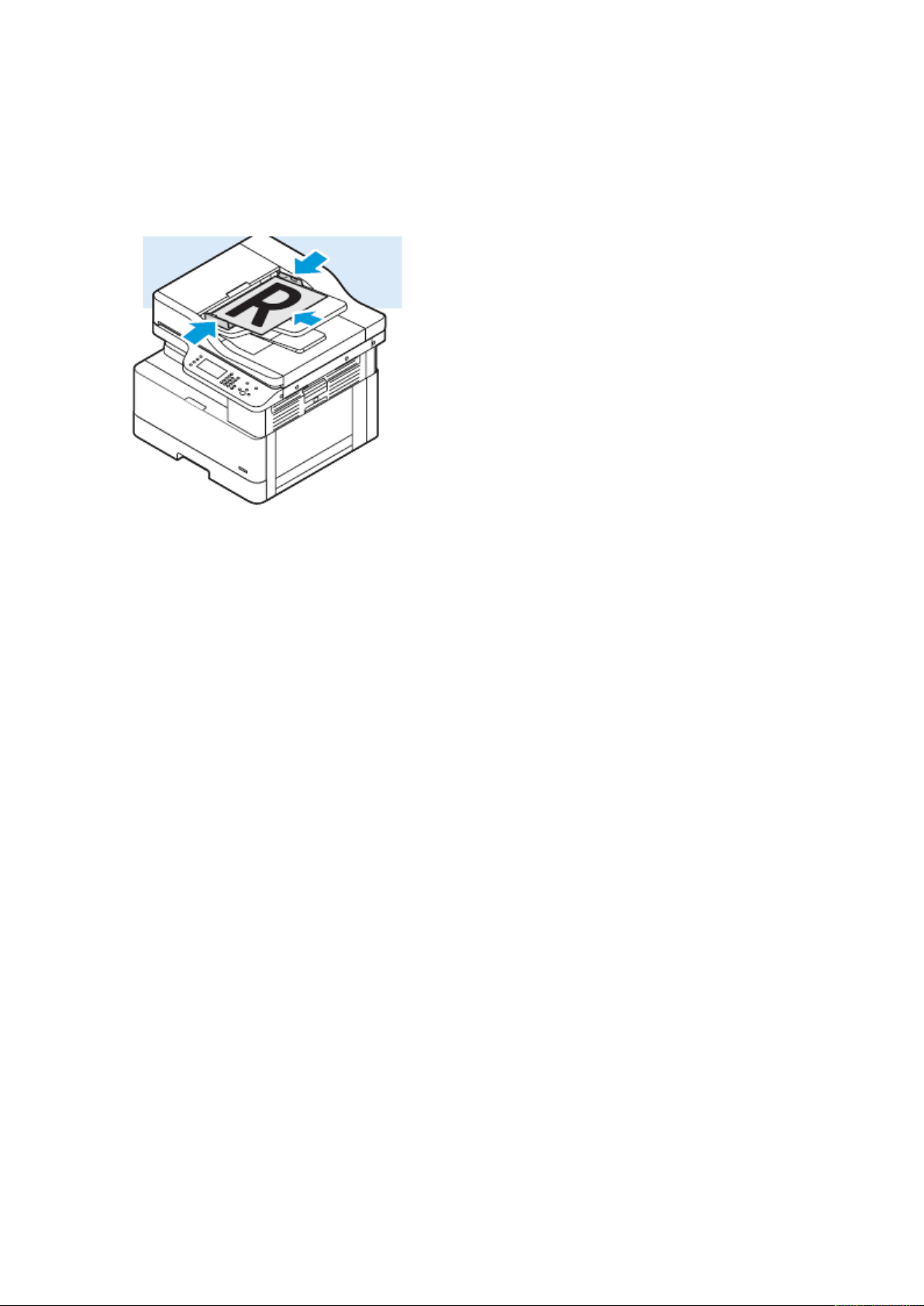
PPooddaavvaačč ppřřeeddlloohh
Podavač předloh je standardní součástí této tiskárny.
PPoouužžiittíí ppooddaavvaaččee ppřřeeddlloohh
Začínáme
• Maximální kapacita podavače je přibližně 100 listů papíru gramáže 80 g/m².
• Při 2stranném tisku je podavač předloh vhodný pro papír s gramáží 60–128 g/m².
• Podavač předloh pracuje s papírem těchto formátů:
– Pro 1stranný tisk: Papír od velikosti 140 x 130 mm (5,5 x 5") do velikosti 297 x 432 mm
(11,7 x 17").
– Pro 2stranný tisk: Papír od velikosti 148 x 210 mm (5,8 x 8") do velikosti 297 x 432 mm
(11,7 x 17").
1. Vložte předlohy do podavače předloh lícovou stranou nahoru, abyste viděli první stranu.
2. Nastavte vodítka papíru, aby těsně přiléhala k okrajům předloh.
PPookkyynnyy pprroo ppooddaavvaačč ppřřeeddlloohh
Při vkládání předloh do podavače předloh postupujte podle následujících pokynů.
• Vložte předlohy do podavače lícovou stranou nahoru, horním okrajem stránky napřed.
• Do podavače předloh vkládejte pouze volné listy papíru.
• Nastavte vodítka papíru, aby těsně přiléhala k okrajům předloh.
• Vkládejte papír do podavače předloh až poté, co zaschne inkoust na papíru.
• Nevkládejte předlohy nad značku pro naplnění MAX.
Multifunkční tiskárna Xerox
Uživatelská příručka
®
B1025
23
Page 24
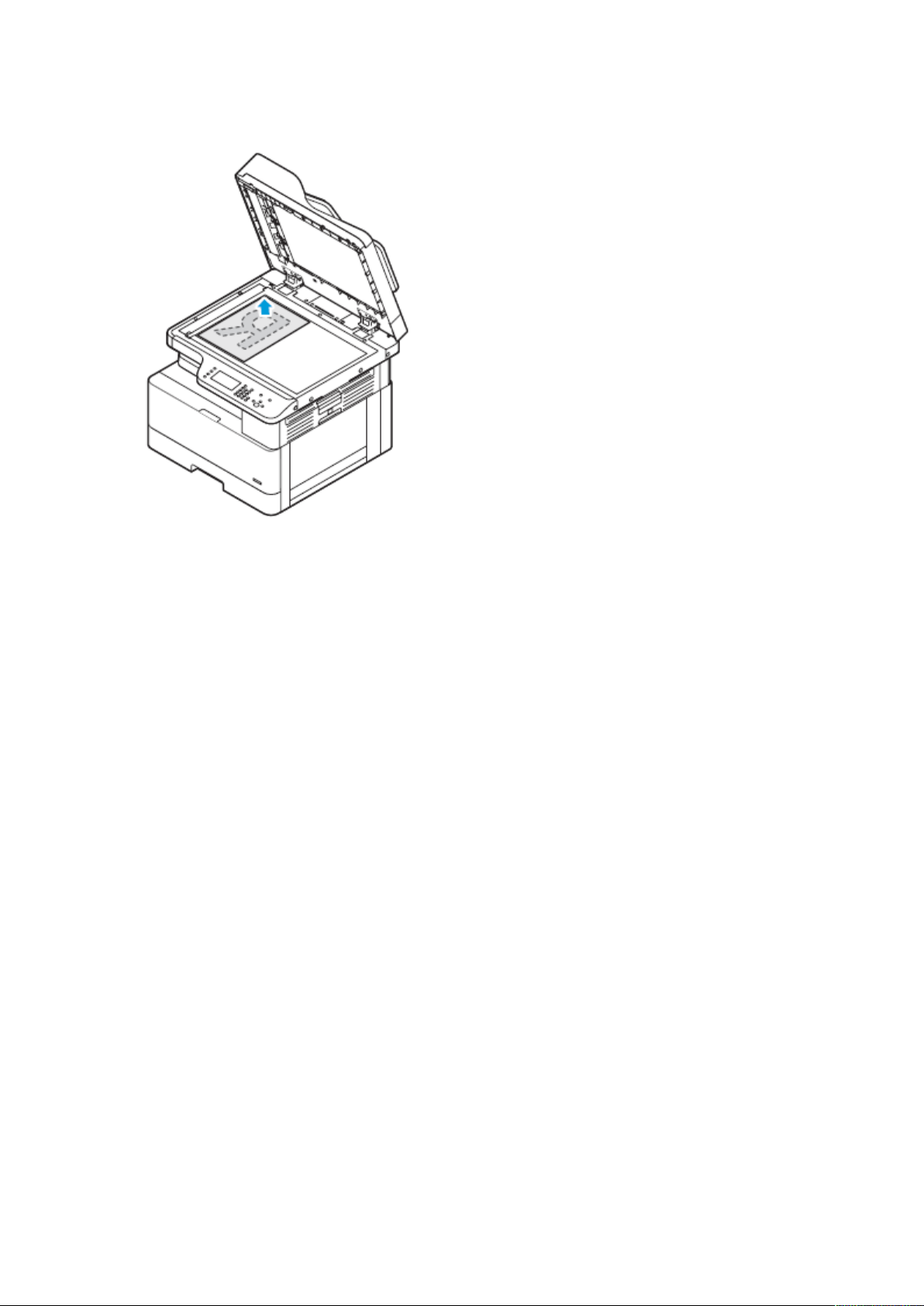
Začínáme
PPoouužžíívváánníí sskkllaa pprroo ppřřeeddlloohhyy
1. Zvedněte kryt předloh.
2. Umístěte první stranu lícovou stranu dolů do levého horního rohu skla pro předlohy.
3. Zarovnejte předlohy podle značek příslušného formátu papíru natištěných na okraji skla.
PPookkyynnyy kkee sskklluu pprroo ppřřeeddlloohhyy
Sklo pro předlohy je určeno pro formáty předloh až do velikosti 297 x 432 mm (11,69 x 17").
Pomocí skla pro předlohy můžete kopírovat nebo snímat následující typy předloh.
• Papír se sponkami nebo svorkami
• Zvrásněný, stočený, přeložený, potrhaný nebo zubatý papír
• Samoprůpisový papír nebo předměty, které nejsou vyrobeny z papíru, například látku nebo kov
• Knihy
OOvvllááddaaccíí ppaanneell
Ovládací panel se skládá z dotykové obrazovky, alfanumerické klávesnice a tlačítek, jejichž pomocí
můžete ovládat dostupné funkce zařízení Xerox. Ovládací panel můžete využít pro tyto úkony:
• Zobrazit aktuální provozní stav zařízení.
• Vyvolat funkce tiskárny.
• Vyvolat referenční materiály.
• Vyvolat nástroje a nabídky.
• Vyvolat nabídky pro řešení problémů a videa.
• Zobrazit hlášení o úrovni papíru v zásobnících a o stavu spotřebního materiálu.
24
Multifunkční tiskárna Xerox®B1025
Uživatelská příručka
Page 25
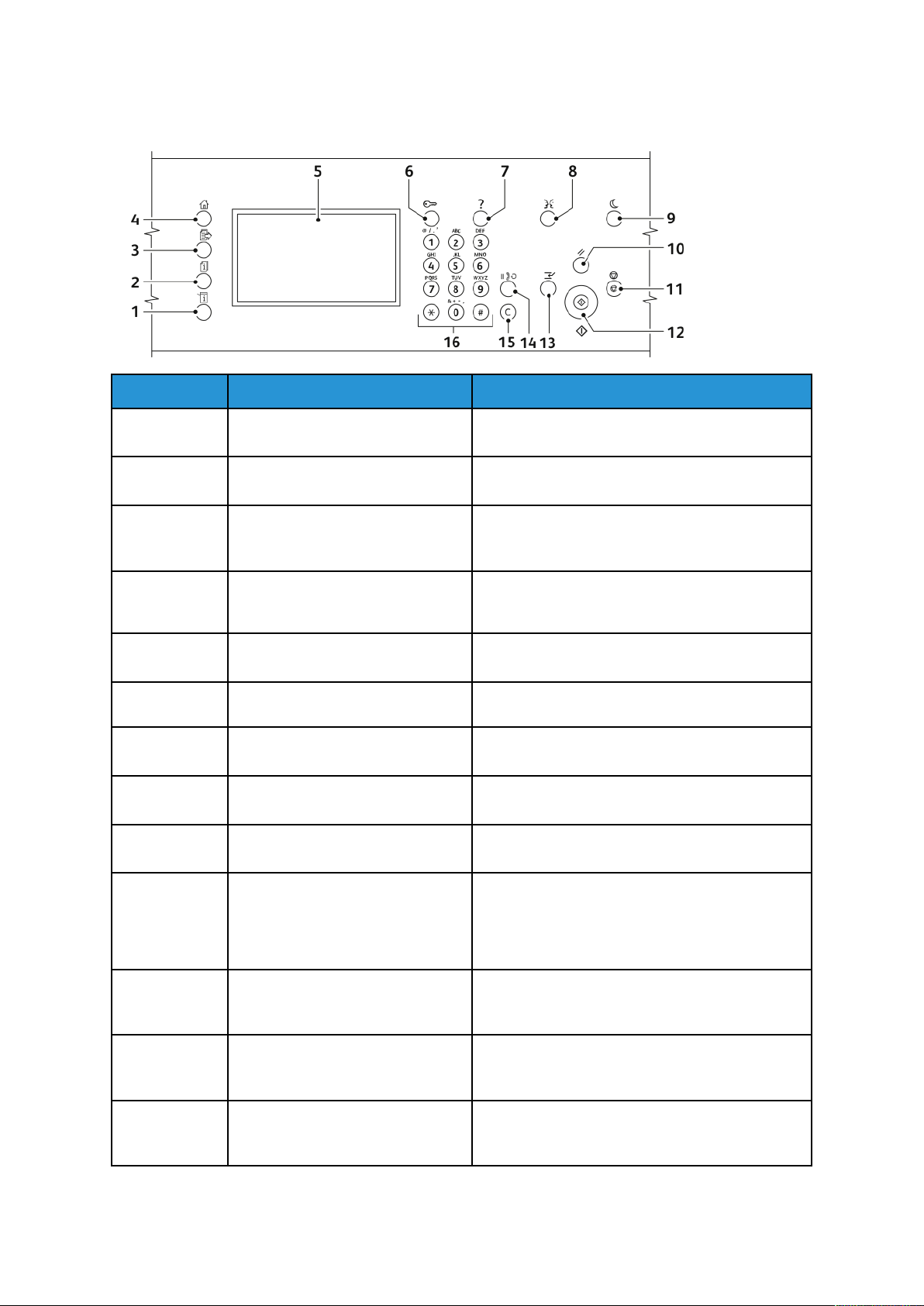
• Zobrazit chyby nebo varování, k nimž na zařízení dojde.
Začínáme
Položka Název
1 Tlačítko Stav přístroje Tlačítko zobrazí na dotykové obrazovce aktuální
2 Tlačítko Stav úloh Tlačítko zobrazí na dotykové obrazovce všechny
3 Tlačítko Služby Tlačítko provede návrat do aktivní služby z
4 Tlačítko domovské stránky služeb Pomocí tohoto tlačítka lze na dotykové obrazovce
5 Dotyková obrazovka Dotyková obrazovka zobrazuje informace a
6 Tlačítko Přihlášení/odhlášení Tlačítko poskytuje přístup k funkcím chráněným
7 Tlačítko Svépomoc (?) Tlačítko zobrazuje nápovědu k aktuálnímu výběru
8 Tlačítko Jazyk Tlačítko slouží ke změně jazyka dotykové
9
Tlačítko Úsporný režim
Popis
stav tiskárny.
aktivní, zabezpečené a dokončené úlohy.
obrazovky Stav úloh nebo Stav přístroje, případně
do přednastavené služby.
přistupovat k funkcím tiskárny, jako je kopírování,
snímání a fax.
poskytuje přístup k funkcím tiskárny.
heslem.
na dotykové obrazovce.
obrazovky a nastavení klávesnice.
Toto tlačítko umožňuje tiskárně aktivaci a
ukončení režimu úspory energie a vypíná tiskárnu.
10 Tlačítko Vymazat vše Tlačítko vymaže předchozí a změněná nastavení
aktuálního výběru. Chcete-li obnovit všechny
funkce do výchozího nastavení a vymazat
stávající nasnímané obrazy, stiskněte toto tlačítko
dvakrát.
11 Tlačítko Stop Tlačítko slouží k dočasnému zastavení aktuální
úlohy. Chcete-li úlohu zrušit nebo obnovit,
postupujte podle pokynů na obrazovce.
12 Tlačítko Start Toto tlačítko spustí vybranou úlohu kopírování,
snímání, faxování nebo úlohu Tisk z, jako
například Tisk ze zařízení USB.
13 Tlačítko Přerušit Tlačítko slouží k pozastavení aktuální úlohy, aby
bylo možné spustit naléhavější úlohu tisku,
kopírování nebo faxování.
Multifunkční tiskárna Xerox®B1025
Uživatelská příručka
25
Page 26
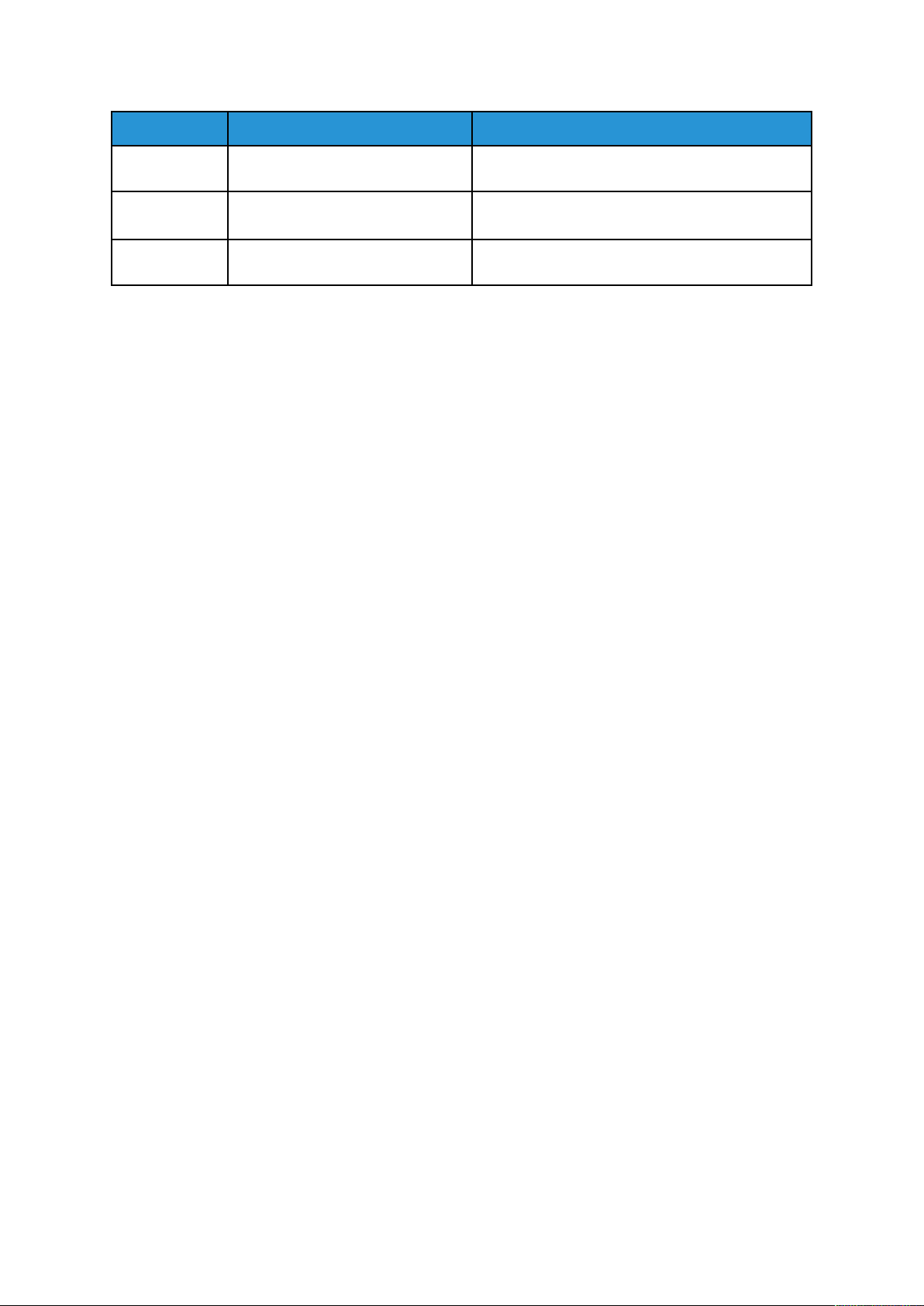
Začínáme
Položka Název
14 Tlačítko Vytočit pauzu Tlačítko vloží pauzu do telefonního čísla, když
15 Tlačítko C (vymazat) Tlačítko smaže číselnou hodnotu nebo poslední
16 Alfanumerická klávesnice Klávesnice umožňuje zadat text a faxová
Popis
zařízení odesílá fax.
číslici zadanou pomocí alfanumerických kláves.
telefonní čísla.
26
Multifunkční tiskárna Xerox®B1025
Uživatelská příručka
Page 27
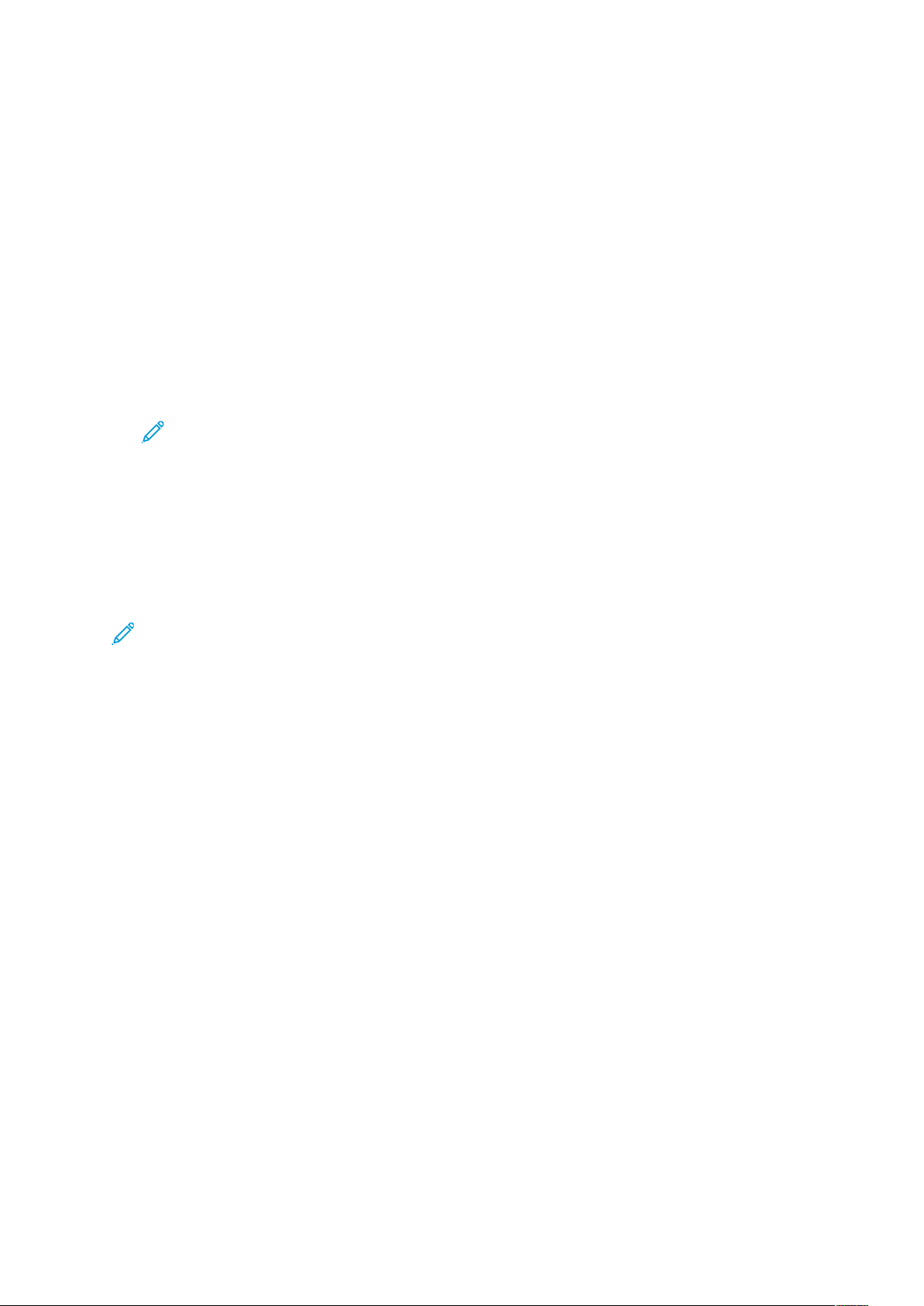
Začínáme
Informační strany
V tiskárně je soubor informačních stran, které můžete vyvolat pomocí obrazovky ovládacího panelu. Informační strany zahrnují informace o kontaktních údajích podpory zákazníků, nainstalovaných volitelných doplňcích a další údaje.
ZZoobbrraazzeenníí aa ttiisskk iinnffoorrmmaaččnníícchh ssttrraann
Zobrazení úplného seznamu informačních stran pro tiskárnu:
1. Stiskněte tlačítko Svépomoc (?) na ovládacím panelu tiskárny.
Objeví se seznam informačních stran, které lze vytisknout.
2. Pokud chcete projít seznam dostupných položek, stiskněte nabídku a táhněte prst dolů nebo
nahoru. Stiskněte požadovanou stranu a poté tlačítko Tisk.
Poznámka: Chcete-li vytisknout všechny informační strany, stiskněte možnost Všechny
informační strany a poté Tisk.
3. Stisknutím (X) se vrátíte na hlavní obrazovku.
TTiisskk sseessttaavvyy kkoonnffiigguurraaccee
Z ovládacího panelu tiskárny můžete vytisknout sestavu konfigurace. V sestavě konfigurace jsou
uvedeny informace o produktu, jako jsou nainstalované volitelné doplňky, nastavení sítě,
nastavení portů, informace o zásobnících a další údaje.
Poznámka: Chcete-li vypnout automatický tisk sestavy konfigurace, postupujte podle
pokynů v příručce System Administrator Guide (Příručka správce systému) na www.xerox.
com/office/B1022_B1025docs.
1. Stiskněte tlačítko Nápověda na ovládacím panelu tiskárny.
2. Stiskněte volbu Konfigurace systému.
3. Stiskněte tlačítko Tisk.
4. Stisknutím tlačítka Domovská stránka služeb se vraťte do nabídky Domovská stránka služeb.
Multifunkční tiskárna Xerox
Uživatelská příručka
®
B1025
27
Page 28
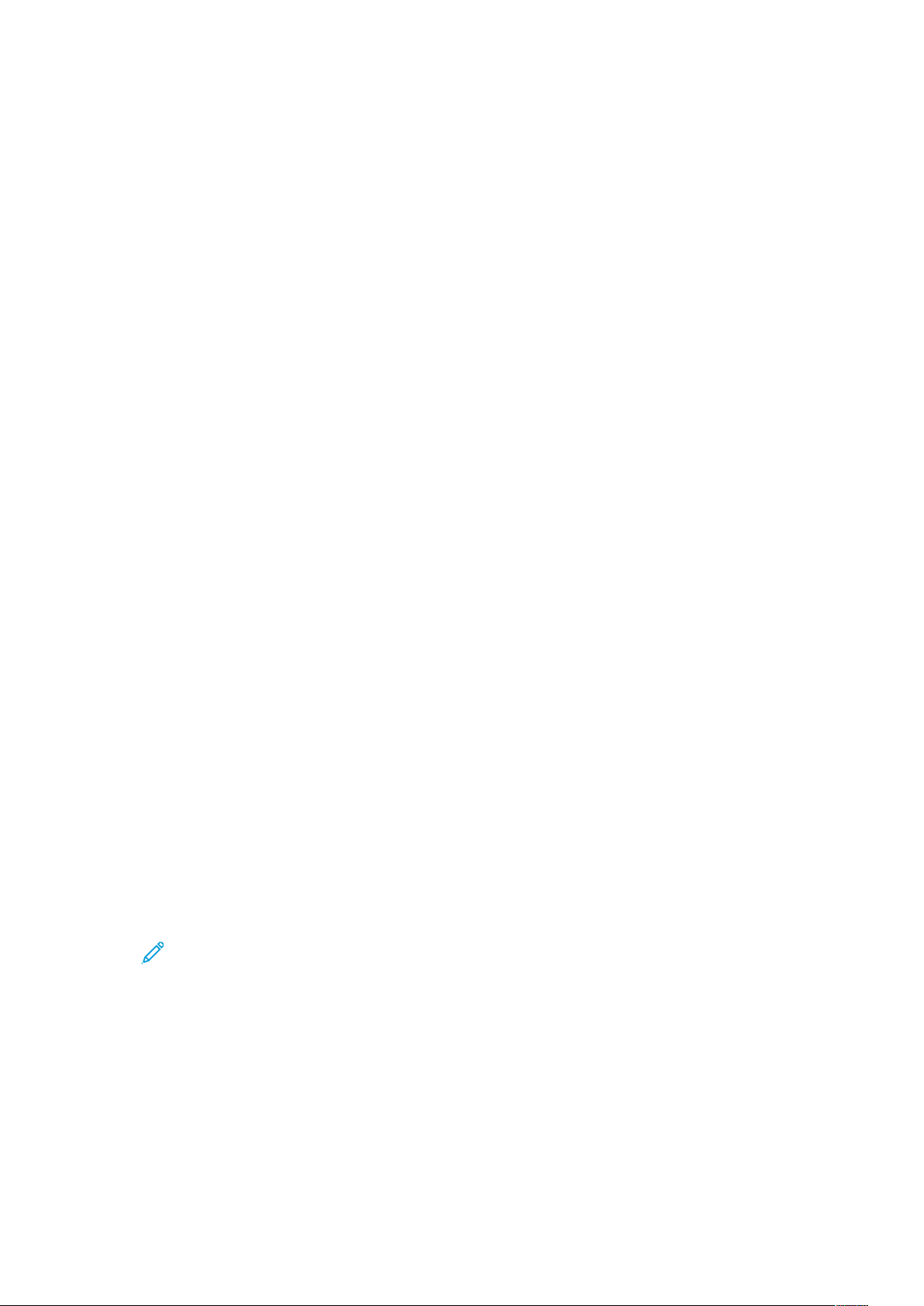
Začínáme
Funkce pro správu systému
Podrobnosti o povinnostech správce systému najdete v příručce System Administrator Guide (Příručka správce systému) na www.xerox.com/office/B1022_B1025docs.
IInntteerrnneettoovvéé sslluužžbbyy XXeerrooxx®®CCeennttrreeWWaarree®®IInntteerrnneett
SSeerrvviicceess
Internetové služby Xerox®CentreWare®Internet Services jsou software pro správu a provádění
konfigurace, nainstalovaný na zabudovaném webovém serveru v tiskárně. Software CentreWare
Internet Services umožňuje konfigurovat a spravovat tiskárnu z webového prohlížeče.
Internetové služby Xerox
• Připojení tiskárny k síti pomocí protokolu TCP/IP v prostředí systému Windows, Macintosh,
UNIX nebo Linux.
• Zapnuté protokoly TCP/IP a HTTP v tiskárně.
• Počítač připojený k síti s webovým prohlížečem, který podporuje jazyk JavaScript.
®
CentreWare®Internet Services vyžadují:
PPřřííssttuupp kk iinntteerrnneettoovvýýmm sslluužžbbáámm XXeerrooxx
®®
CCeennttrreeWWaarree®®IInntteerrnneett SSeerrvviicceess
1. Spusťte v počítači webový prohlížeč.
2. Do pole adresy zadejte adresu IP svého zařízení Xerox.
3. Stiskněte klávesu Enter nebo Return (návrat).
ZZjjiiššttěěnníí aaddrreessyy IIPP ttiisskkáárrnnyy
Adresu IP tiskárny můžete zjistit na ovládacím panelu tiskárny nebo v sestavě konfigurace.
K instalaci tiskových ovladačů pro síťovou tiskárnu potřebujete znát adresu IP tiskárny. Pomocí
adresy IP se můžete připojit k internetovým službám Xerox
upravit v nich nastavení tiskárny.
Zobrazení adresy IP tiskárny na ovládacím panelu:
1. Stiskněte tlačítko Stav přístroje na ovládacím panelu tiskárny.
2. Stiskněte položku Informace o přístroji.
Pokud správce systému v části Zobrazit nastavení sítě nastavil zobrazení adresy IP, bude tato
adresa uvedena nahoře v seznamu Informace o přístroji.
Poznámka: Jestliže adresa IP není zobrazena, vytiskněte Sestavu konfigurace nebo se
obraťte na správce systému.
®
CentreWare®Internet Services a
3. Tlačítkem X toto okno zavřete.
28
Multifunkční tiskárna Xerox®B1025
Uživatelská příručka
Page 29
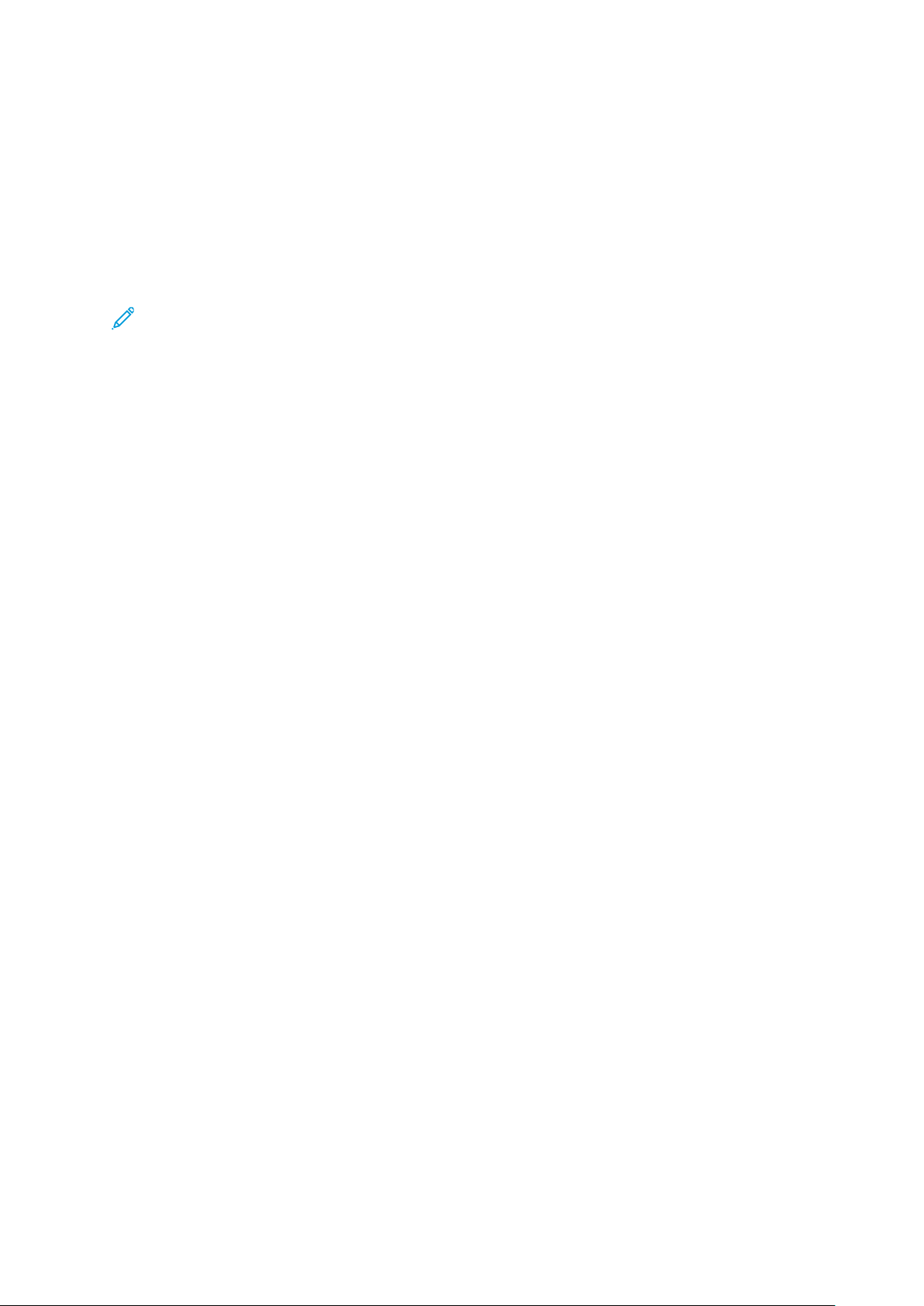
Začínáme
AAuuttoommaattiicckkýý ssbběěrr ddaatt
Tiskárna Xerox automaticky sbírá data a předává je na zabezpečené místo. Společnost Xerox nebo
určená servisní společnost využívá tato data za účelem podpory a servisu pro tiskárnu nebo za
účelem účtování, doplňování spotřebního materiálu a vylepšení výrobku.
Automaticky předávaná data mohou zahrnovat registraci výrobku, údaje z měřidel, stav
spotřebních materiálů, konfiguraci a nastavení tiskárny, verzi softwaru a kódy problémů nebo
chyb. Společnost Xerox nemůže číst, prohlížet ani načítat obsah vašich dokumentů, které jsou
uložené v tiskárně nebo ve vašich systémech pro správu informací nebo které jimi procházejí.
Poznámka: K vypnutí SMart eSolutions je nutné přihlášení v roli správce systému.
Vypnutí automatického sběru dat:
1. Spusťte v počítači webový prohlížeč.
2. Do pole adresy zadejte adresu IP svého zařízení Xerox.
3. Stiskněte klávesu Enter nebo Return.
4. Na stránce Welcome (uvítání) v internetových službách Xerox
pro vaše zařízení Xerox klikněte na odkaz v poznámce, která se týká automatizovaných služeb.
V internetových službách Xerox
eSolutions Setup (Nastavení SMart eSolutions). Z této stránky může váš správce systému
vypnout SMart eSolutions. Chcete-li tuto funkci vypnout, klikněte na volby Not
Enrolled→Apply (Nezaregistrováno - Použít).
®
CentreWare®Internet Services se otevře stránka SMart
®
CentreWare®Internet Services
PPoommooccnnííkk úúddrržžbbyy
Tato tiskárna je vybavena integrovanou diagnostickou funkcí, která umožňuje odeslat
diagnostické informace přímo společnosti Xerox. Pomocník údržby je vzdálený diagnostický
nástroj, který umožňuje rychle řešit potenciální problémy, zajistit pomoc a automatizovat proces
řešení problémů či oprav.
AAkkttiivvaaccee ppoommooccnnííkkaa úúddrržžbbyy
Než začnete:
Pokud ve vaší síti používáte proxy server, nakonfigurujte nastavení proxy serveru na tiskárně, aby
měla tiskárna přístup k internetu.
1. Spusťte v počítači webový prohlížeč.
2. Do pole adresy zadejte adresu IP tiskárny.
3. Stiskněte klávesu Enter nebo Return.
4. Ve službách Xerox
Status→SMart eSolutions (Stav > Smart eSolutions).
5. V části Smart eSolutions klikněte na položku Maintenance Assistant (Pomocník údržby).
6. Odešlete informace o stavu společnosti Xerox pomocí položky Start an Online
Troubleshooting Session at www.xerox.com (Zahájit on-line relaci k řešení problémů na webu
www.xerox.com).
7. Jakmile služby Xerox
automaticky přesměrován na stránku www.xerox.com a zahájí on-line řešení problémů.
®
CentreWare®Internet Services pro vaše zařízení Xerox klikněte na položky
®
CentreWare Internet Services®odešlou údaje o tiskárně, prohlížeč bude
Multifunkční tiskárna Xerox
Uživatelská příručka
®
B1025
29
Page 30
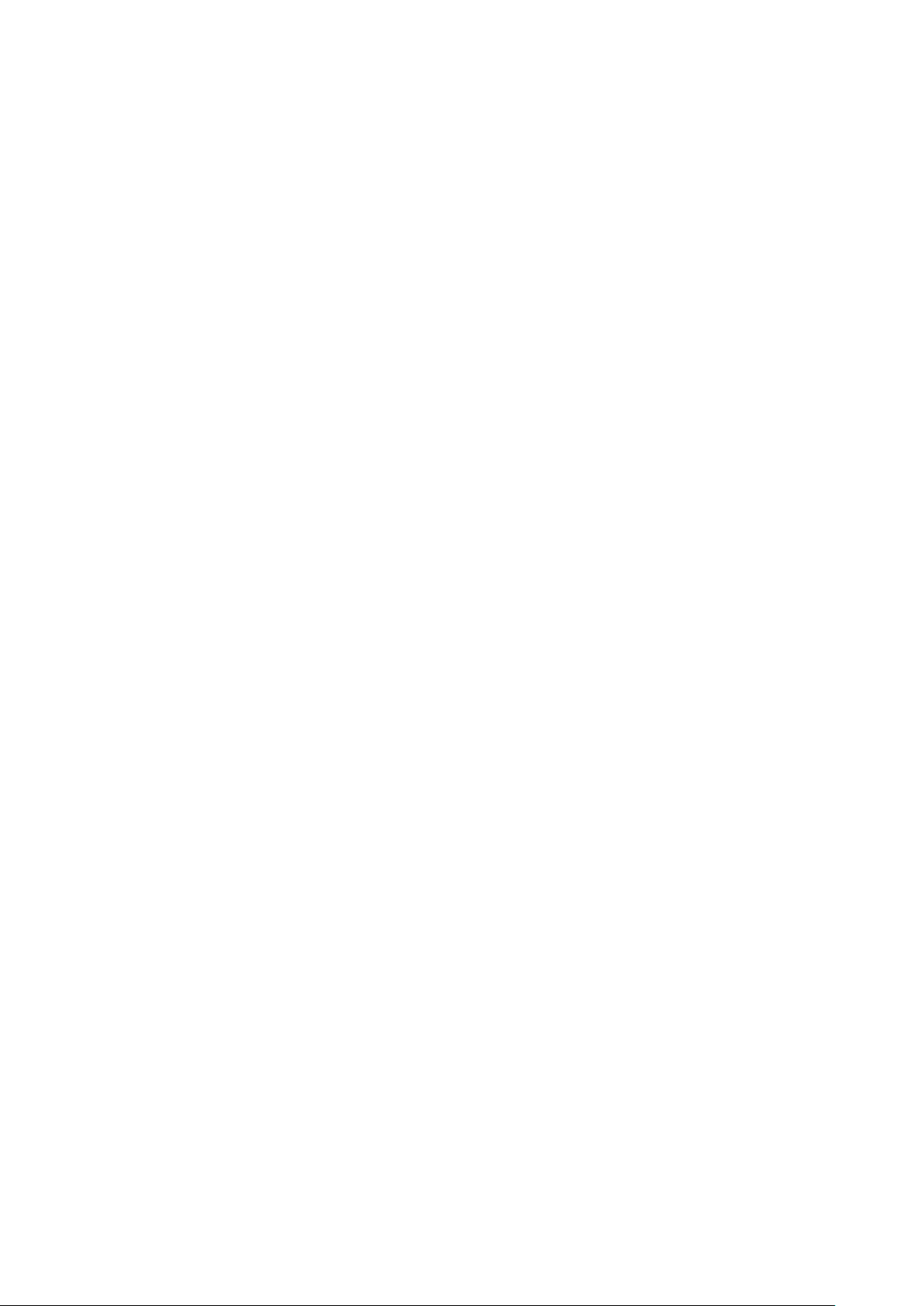
Začínáme
ZZoobbrraazzeenníí iinnffoorrmmaaccíí oo úúččttoovváánníí aa ppoouužžiittíí ppřřííssttrroojjee
Informace o účtování a použití tiskárny se zobrazují na informační obrazovce Účtovací měřidla.
Zobrazené počty vytištěných stran se využívají pro účely účtování.
Informace o zobrazení informací pro účely účtování najdete v části Zobrazení údajů účtovacích
měřidel v kapitole Údržba.
30
Multifunkční tiskárna Xerox®B1025
Uživatelská příručka
Page 31

Další informace
Další informace o tiskárně můžete získat z následujících zdrojů:
Začínáme
Zdroj
Instalační příručka Je přibalena k tiskárně a lze ji stáhnout na adrese.
Další dokumentace k tiskárně
Informace technické podpory k vaší tiskárně zahrnují on-line technickou podporu,
Online Support Assistant (Asistent on-line
podpory) a možnost stažení ovladačů tisku.
Informační strany
Informace o nabídkách a chybových
hlášeních
Objednání spotřebního materiálu pro
tiskárnu
Místní středisko prodeje a podpory
Registrace tiskárny
Umístění
www.xerox.com/office/B1022_B1025docs
www.xerox.com/office/B1022_B1025docs
www.xerox.com/office/B1022_B1025support
Zobrazení a tisk informačních stran
Stiskněte tlačítko Svépomoc (?) na ovládacím panelu.
http://www.support.xerox.com
www.xerox.com/office/worldcontacts
www.xerox.com/office/register
Internetový obchod Xerox
®
Direct
www.direct.xerox.com/
Multifunkční tiskárna Xerox®B1025
Uživatelská příručka
31
Page 32

Začínáme
Instalace a nastavení
Viz:
• Instalační příručka přibalená k tiskárně
• System Administrator Guide (Příručka správce systému) na www.xerox.com/office/B1022_
B1025docs
PPřřeehhlleedd iinnssttaallaaccee aa nnaassttaavveenníí
Před tiskem:
• Ověřte, že jsou počítač a tiskárna připojeny do elektrické zásuvky, zapnuty a propojeny.
• Proveďte konfiguraci počátečních nastavení tiskárny.
• Nainstalujte do počítače software ovladače a obslužné programy.
K tiskárně se můžete připojit přímo z počítače pomocí zařízení USB nebo prostřednictvím sítě –
pomocí ethernetového kabelu nebo bezdrátového připojení. Požadavky na hardware a kabelové
propojení se u těchto různých způsobů připojení liší. Směrovače, síťové rozbočovače, síťové
přepínače, modemy, ethernetové kabely a kabely USB nejsou součástí tiskárny a je třeba zakoupit
je samostatně. Společnost Xerox doporučuje ethernetové připojení, protože je zpravidla rychlejší
než připojení USB a umožňuje přístup ke službám Xerox
®
CentreWare®Internet Services.
Poznámka: Pokud nemáte k dispozici disk Software and Documentation (Software a
dokumentace), stáhněte si nejnovější ovladače na adrese www.xerox.com/office/
B1025drivers.
Related Topics:
Výběr umístění tiskárny
Výběr způsobu připojení
Připojení tiskárny
Konfigurace síťového nastavení
Instalace softwaru ovladače
VVýýbběěrr uummííssttěěnníí ttiisskkáárrnnyy
• Vyberte bezprašné místo s teplotou 10–30 °C (50–86 °F) a relativní vlhkostí 20–80 %.
Poznámka: Prudké teplotní výkyvy mohou ovlivnit kvalitu tisku. Při rychlém vyhřátí
studené místnosti může dojít uvnitř tiskárny ke kondenzaci, která může narušit
přenos obrazu.
• Tiskárnu umístěte na rovnou nevibrující plochu, dostatečně pevnou, aby unesla hmotnost
tiskárny. Tiskárna musí být ve vodorovné poloze a všechny čtyři nožičky musí být v těsném
kontaktu s povrchem. Údaje o hmotnosti vaší konfigurace tiskárny najdete v části Fyzické
specifikace.
• Vyberte místo s dostatkem volného prostoru, aby byl možný přístup ke spotřebnímu materiálu
a bylo zajištěno řádné větrání. Požadavky na volný prostor pro tiskárnu najdete v části
Požadavky na volný prostor.
• Po umístění můžete tiskárnu připojit k napájení a k počítači nebo síti.
32
Multifunkční tiskárna Xerox®B1025
Uživatelská příručka
Page 33

Začínáme
PPřřiippoojjeenníí ttiisskkáárrnnyy
VVýýbběěrr zzppůůssoobbuu ppřřiippoojjeenníí
Tiskárnu lze k počítači připojit kabelem USB nebo ethernetovým kabelem. Zvolený způsob závisí
na tom, zda je počítač připojen k síti. Připojení prostřednictvím portu USB je přímé připojení a jeho
nastavení je nejjednodušší. Připojení prostřednictvím Ethernetu se používá pro práci v síti.
Používáte-li síťové připojení, ověřte si, zda chápete, jak je váš počítač připojen k síti. Podrobnosti
najdete v části Adresy TCP/IP a IP.
Poznámka:
• Ne všechny tiskárny podporují všechny uvedené volby. Některé volby se týkají pouze
konkrétního modelu tiskárny, konfigurace, operačního systému nebo typu ovladače.
• Požadavky na hardware a kabelové propojení se u těchto různých způsobů připojení liší.
Směrovače, síťové rozbočovače, síťové přepínače, modemy, ethernetové kabely a kabely
USB nejsou součástí tiskárny a je třeba zakoupit je samostatně.
Kabelová síť
Je-li počítač připojen ke kancelářské či domácí síti, připojte tiskárnu k síťovému portu pomocí
ethernetového kabelu. Ethernetové sítě mohou podporovat mnoho počítačů, tiskáren a zařízení
současně. Ve většině případů je ethernetové připojení rychlejší než připojení přes kabel USB
a umožňuje přímý přístup k nastavení tiskárny prostřednictvím služeb Xerox
®
CentreWare
®
Internet Services.
Bezdrátová síť
Pokud je ve vaší síti bezdrátový směrovač nebo přístupový bod, můžete tiskárnu připojit k síti
pomocí bezdrátového připojení. Bezdrátové připojení k síti nabízí stejný přístup a služby jako
pevné připojení. Bezdrátové připojení je obvykle rychlejší než připojení přes kabel USB a umožňuje
přímý přístup k nastavení tiskárny prostřednictvím služeb Xerox
®
CentreWare®Internet Services.
USB
Jestliže připojujete tiskárnu k jednomu počítači a nepoužíváte síť, použijte připojení USB. Připojení
USB nabízí vysoké přenosové rychlosti, ale většinou není tak rychlé jako ethernetové připojení.
Připojení USB kromě toho neposkytuje přístup ke službám Xerox
®
CentreWare®Internet Services.
Telefonní připojení
Aby bylo možné odesílat a přijímat faxy, vyžaduje multifunkční tiskárna přímé připojení
k vyhrazené telefonní lince.
Multifunkční tiskárna Xerox
Uživatelská příručka
®
B1025
33
Page 34

Začínáme
PPřřiippoojjeenníí ttiisskkáárrnnyy kkee kkaabbeelloovvéé ssííttii
Tiskárnu připojte k síti ethernetovým kabelem kategorie 5 nebo vyšší. Ethernetová síť se používá
pro jeden nebo více počítačů a podporuje mnoho tiskáren a systémů současně. Ethernetové
připojení umožňuje přímý přístup k nastavením tiskárny pomocí internetových služeb Xerox
CentreWare®Internet Services.
Připojení tiskárny:
1. Přesvědčte se, že je tiskárna vypnutá.
2. Zapojte jeden konec ethernetového kabelu kategorie 5 nebo vyšší do ethernetového portu na
tiskárně. Druhý konec ethernetového kabelu zapojte do správně nakonfigurovaného síťového
portu v rozbočovači nebo směrovači.
3. Zapojte napájecí kabel do tiskárny a do elektrické zásuvky.
4. Zapněte tiskárnu.
Podrobnosti o konfiguraci nastavení sítě najdete v příručce System Administrator Guide
(Příručka správce systému) na www.xerox.com/office/B1022_B1025docs.
5. Zadejte adresu IP tiskárny nebo nastavte software internetových služeb Xerox
Internet Services tak, aby zjistil síťovou adresu IP tiskárny automaticky.
®
CentreWare
®
®
PPřřiippoojjeenníí ttiisskkáárrnnyy kk bbeezzddrrááttoovvéé ssííttii
Pokud jste zakoupili adaptér bezdrátové sítě, můžete zařízení připojit k bezdrátové síti. Pokud je
zařízení připojené ke kabelové síti, můžete nakonfigurovat nastavení bezdrátové sítě pomocí
služeb Xerox
najdete v příručce System Administrator Guide (Příručka správce systému) na adrese www.xerox.
com/office/B1022_B1025docs.
®
CentreWare®Internet Services. Podrobnosti o konfiguraci nastavení bezdrátové sítě
Poznámka: Dříve než nakonfigurujete nastavení bezdrátové sítě, nainstalujte sadu adaptéru
bezdrátové sítě Xerox. Informace naleznete v pokynech Instalace a nastavení hardwaru,
dodávaných společně se sadou.
PPřřiippoojjeenníí kk ppooččííttaaččii ppoommooccíí kkaabbeelluu UUSSBB
Pro připojení přes USB potřebujete operační systém Windows 7, Windows 8 nebo novější,
Windows Server 2008 nebo novější, případně operační systém Macintosh OS X verze 10.9 nebo
novější.
Připojení tiskárny k počítači kabelem USB:
1. Zapojte konec B standardního kabelu A/B USB 2.0 do portu USB vlevo na zadní straně
tiskárny.
2. Konec A kabelu USB zapojte do portu USB na počítači.
3. Pokud se zobrazí Průvodce nově rozpoznaným hardwarem systému Windows, vyberte tlačítko
Zrušit.
4. Nainstalujte tiskové ovladače. Podrobnosti najdete v části Instalace softwaru ovladače.
34
Multifunkční tiskárna Xerox®B1025
Uživatelská příručka
Page 35

Začínáme
PPřřiippoojjeenníí kk tteelleeffoonnnníí lliinnccee
Poznámka: Ne všechny tiskárny podporují všechny uvedené volby. Některé volby se týkají
pouze konkrétního modelu tiskárny, konfigurace, operačního systému nebo typu ovladače.
1. Do portu pro linku na zadní straně tiskárny zapojte standardní kabel RJ11, AWG č. 26 nebo
větší.
2. Připojte druhý konec kabelu RJ11 k funkční telefonní lince.
3. Povolte a nakonfigurujte funkce faxu.
Podrobnosti najdete v dokumentu System Administrator Guide (Příručka správce systému) na
www.xerox.com/office/B1022_B1025docs.
ZZaappnnuuttíí nneebboo vvyyppnnuuttíí ttiisskkáárrnnyy
Zapnutí tiskárny
Jakmile zapojíte napájecí kabel do tiskárny a do elektrické zásuvky, tiskárna se automaticky zapne.
Poznámka: Pokud se tiskárna automaticky nezapne, zapněte ji tlačítkem Úsporný režim na
tiskárně.
Vypnutí tiskárny
• Hlavní vypínač ovládá napájení tiskárny.
• Řádné vypnutí elektronických součástí tiskárny a vypnutí tiskárny spustíte tlačítkem Úsporný
režim.
• Stiskněte položku Vypnout na ovládacím panelu.
Poznámka: Sekvence vypnutí tiskárny je dokončena, když všechny kontrolky ovládacího
panelu zhasnou.
• Pokud sekvence vypnutí řádně nefunguje, odpojte napájecí kabel od elektrické zásuvky a znovu
ho připojte.
Multifunkční tiskárna Xerox
Uživatelská příručka
®
B1025
35
Page 36

Začínáme
Upozornění:
• Abyste předešli závadě tiskárny, vypněte ji nejprve na ovládacím panelu.
• Pokud sekvence vypnutí řádně nefunguje, odpojte napájecí kabel od tiskárny a znovu
ho připojte. Tiskárna se automaticky zapne.
Poznámka: Pokud se tiskárna znovu nezapne, zapněte ji tlačítkem
Úsporný režim na tiskárně.
Poznámka: Sekvence vypnutí tiskárny je dokončena, když všechny kontrolky ovládacího
panelu zhasnou.
KKoonnffiigguurraaccee ssííťťoovvééhhoo nnaassttaavveenníí
AAddrreessyy TTCCPP//IIPP aa IIPP
Počítače a tiskárny používají ke komunikaci prostřednictvím sítě Ethernet hlavně protokoly TCP/IP.
Obecně platí, že počítače Macintosh používají ke komunikaci se síťovou tiskárnou protokol TCP/IP
nebo Bonjour. U systémů Macintosh OS X je upřednostňován protokol TCP/IP. Na rozdíl od TCP/IP
však protokol Bonjour nevyžaduje, aby měly tiskárny a počítače adresy IP.
Při použití protokolů TCP/IP musí mít každá tiskárna a počítač jedinečnou adresu IP. Mnohé sítě,
kabelové směrovače a směrovače DSL obsahují server DHCP (Dynamic Host Configuration
Protocol). Server DHCP automaticky přiřadí adresy IP všem počítačům a tiskárnám v síti, které jsou
nakonfigurovány pro používání protokolu DHCP.
Jestliže používáte kabelový směrovač nebo směrovač DSL, vyhledejte v dokumentaci ke směrovači
informace o použití adres IP.
PPoovvoolleenníí ssnníímmáánníí
Jestliže je tiskárna připojena k síti, můžete snímat do kteréhokoliv z následujících míst.
• FTP
• SMB
• HTTP
• HTTPS
• SFTP
• E-mailová adresa
• Sdílená složka ve vašem počítači
Další informace najdete v internetových službách Internetové služby Xerox
Internet Services.
®
CentreWare
®
Poznámka: Pokud je tiskárna připojena kabelem USB, nelze snímat na e-mailovou adresu
ani do síťového umístění, například do sdílené složky v počítači.
Podrobnosti najdete v dokumentu System Administrator Guide (Příručka správce systému) na
www.xerox.com/office/B1022_B1025docs.
RReežžiimm úússppoorryy eenneerrggiiee
Režim úspory energie sníží spotřebu energie, když je tiskárna po stanovenou dobu nečinná.
36
Multifunkční tiskárna Xerox®B1025
Uživatelská příručka
Page 37

Začínáme
ÚÚrroovvnněě úússppoorryy eenneerrggiiee
K dispozici jsou dvě úrovně úspory energie:
• Časovač režimu úspory energie 1: Tento režim ukončí právě probíhající relaci a uvede tiskárnu
do klidového režimu.
• Časovač režimu úspory energie 2: Tento režim tiskárnu vypne.
UUkkoonnččeenníí úússppoorrnnééhhoo rreežžiimmuu
Tiskárna ukončí úsporný režim automaticky, když dojde k některé z následujících událostí:
• Stisknete tlačítko na ovládacím panelu
• Dotknete se obrazovky uživatelského rozhraní
• Tiskárna obdrží data z připojeného zařízení
• Otevřete kterákoliv dvířka nebo kryt na tiskárně
NNaassttaavveenníí ččaassoovvaaččůů úússppoorryy eenneerrggiiee nnaa oovvllááddaaccíímm ppaanneelluu
Poznámka: K provedení následujících kroků je nutné přihlášení v roli správce systému.
1. Stiskněte tlačítko Stav přístroje na ovládacím panelu tiskárny.
2. Stiskněte položky Nastavení zařízení>→Všeobecné>→Úprava časovačů úsporného režimu.
3. Vyberte požadovaný čas pomocí ikon šipek nebo zadejte hodnotu pomocí číselné klávesnice.
• Zadejte, jak dlouho zůstane tiskárna v nečinnosti před přechodem z pohotovostního
režimu do režimu úspory energie.
• Zadejte, jak dlouho zůstane tiskárna v nečinnosti před automatickým přechodem z režimu
úspory energie do klidového režimu.
4. Stiskněte tlačítko OK.
IInnssttaallaaccee ssooffttwwaarruu oovvllaaddaaččee
Před instalací softwarových ovladačů se přesvědčte, zda je tiskárna připojená do elektrické
zásuvky, zapnutá a připojená k aktivní síti a zda má platnou adresu IP.
Pokud adresu IP nemůžete najít, postupujte podle pokynů v části Zjištění adresy IP tiskárny.
Stáhněte nejnovější ovladač z webu www.xerox.com/office/B1022_B1025drivers.
PPoožžaaddaavvkkyy nnaa ooppeerraaččnníí ssyyssttéémm
• Windows Vista, Windows 7, Windows 8, Windows 8.1, Windows 10, Windows Server 2008,
Windows Server 2008 R2 a Windows Server 2012
• Macintosh OS X verze 10.9 nebo novější
• UNIX a Linux: Tiskárna podporuje připojení k různým platformám UNIX prostřednictvím
síťového rozhraní. Další informace najdete na webu www.xerox.com/office/B1025drivers.
IInnssttaallaaccee oovvllaaddaaččůů aa nnáássttrroojjůů pprroo ssyyssttéémm WWiinnddoowwss
Abyste mohli využívat všechny funkce tiskárny, nainstalujte ovladač tiskárny Xerox®a ovladač
snímání Xerox
®
.
Multifunkční tiskárna Xerox
Uživatelská příručka
®
B1025
37
Page 38

Začínáme
Instalace softwarového ovladače tisku a snímání:
1. Do počítače vložte disk Software and Documentation (Disk se softwarem a dokumentací).
Instalační program se spustí automaticky.
Jestliže se automaticky nespustí instalační program, přejděte na příslušnou jednotku a dvakrát
klikněte na soubor instalačního programu Setup.exe.
2. Pokud chcete změnit jazyk, klikněte na položku Jazyk.
3. Zvolte jazyk a klikněte na možnost OK.
4. Klikněte na možnosti Nainstalovat ovladače→Nainstalovat ovladače tiskárny a skeneru.
5. Pokud souhlasíte s licenční smlouvou, klikněte na možnost Souhlasím.
6. Vyberte tiskárnu v seznamu nalezených tiskáren a klikněte na možnost Další.
7. Pokud se vaše tiskárna neobjeví v seznamu nalezených tiskáren, klikněte na tlačítko Rozšířené
hledání.
8. Pokud se tiskárna ani potom neobjeví v seznamu nalezených tiskáren a znáte její adresu IP,
použijte jednu z následujících možností:
• Nahoře v tomto okně klikněte na ikonu síťové tiskárny a zadejte adresu IP nebo název
DNS tiskárny.
• Klikněte na položku Najít. Vyberte tiskárnu v seznamu nalezených tiskáren a klikněte na
možnost Další.
9. Pokud se tiskárna ani potom neobjeví v seznamu nalezených tiskáren a neznáte její adresu IP:
a. Klikněte na tlačítko Rozšířené hledání.
b. Znáte-li adresu brány a masku podsítě, klikněte na horní tlačítko a zadejte tyto adresy do
polí Brána a Maska podsítě.
c. Pokud znáte adresu IP jiné tiskárny ve stejné podsíti, klikněte na prostřední tlačítko
a zadejte tuto adresu do pole Adresa IP.
d. Klikněte na položku Najít.
e. Vyberte tiskárnu v seznamu nalezených tiskáren a klikněte na možnost Další.
Poznámka: Pokud se tiskárna objeví v okně Nalezené tiskárny, objeví se její adresa IP.
Poznamenejte si adresu IP pro pozdější potřebu.
10. Vyberte požadovaný ovladač.
11. Klikněte na tlačítko Nainstalovat.
12. Pokud instalační program zobrazí dotaz na adresu IP, zadejte adresu IP tiskárny.
13. Pokud instalační program zobrazí pokyn k restartování počítače, dokončete instalaci ovladačů
kliknutím na tlačítko Restartovat.
14. Dokončete instalaci kliknutím na tlačítko Dokončit.
IInnssttaallaaccee ttiisskkoovvýýcchh oovvllaaddaaččůů pprroo ssyyssttéémm MMaacciinnttoosshh OOSS XX vveerrzzee
1100..99 aa nnoovvěějjššíí
Chcete-li získat přístup ke všem funkcím tiskárny, nainstalujte prostřednictvím tohoto postupu
tiskový ovladač Xerox.
Instalace softwarového ovladače tisku:
1. Stáhněte ovladač z webu www.xerox.com/office/B1022_B1025drivers.
2. Chcete-li zobrazit soubor .dmg tiskárny, klikněte na ikonu disku na ploše.
38
Multifunkční tiskárna Xerox®B1025
Uživatelská příručka
Page 39

Začínáme
3. Otevřete soubor .dmg a přejděte k příslušnému souboru instalačního programu pro váš
operační systém.
4. Instalaci zahájíte otevřením balíčku instalačního programu.
5. Kliknutím na tlačítko Pokračovat potvrďte upozornění a úvodní zprávy. Klikněte znovu na
tlačítko Pokračovat.
6. Chcete-li přijmout licenční smlouvu, klikněte na tlačítko Pokračovat a potom na tlačítko
Souhlasím.
7. Kliknutím na tlačítko Nainstalovat potvrďte aktuální umístění instalace nebo vyberte jiné
umístění instalačních souborů a potom klikněte na tlačítko Nainstalovat.
8. Zadejte heslo a klikněte na tlačítko Nainstalovat software.
9. Vyberte tiskárnu v seznamu nalezených tiskáren a klikněte na možnost Další. Pokud se vaše
tiskárna neobjeví v seznamu nalezených tiskáren:
a. Klikněte na ikonu síťové tiskárny.
b. Zadejte adresu IP tiskárny a klikněte na tlačítko Pokračovat.
c. Vyberte tiskárnu v seznamu nalezených tiskáren a klikněte na možnost Další.
10. Kliknutím na tlačítko Pokračovat potvrďte zprávu o tiskové frontě.
11. Kliknutím na tlačítko Zavřít potvrďte zprávu o úspěšné instalaci.
12. Ověření, zda tiskový ovladač rozpoznal nainstalované volitelné doplňky:
a. V nabídce Apple klikněte na položky Předvolby systému→Tiskárny a skenery.
b. V seznamu vyberte tiskárnu a klikněte na tlačítko Volitelné doplňky a spotřební materiál.
c. Klikněte na položku Volby.
d. Ověřte, zda jsou správně zobrazeny všechny volitelné doplňky nainstalované v tiskárně.
e. Pokud změníte nastavení, klikněte na tlačítko OK. Zavřete okno a opusťte Předvolby
systému.
IInnssttaallaaccee oovvllaaddaaččůů ssnníímmáánníí pprroo ssyyssttéémm MMaacciinnttoosshh
Instalace softwarového ovladače snímání:
1. Nejnovější ovladač je ke stažení na webu www.xerox.com/office/B1025drivers.
2. Stáhněte si balíček určený pro váš operační systém.
3. Chcete-li zobrazit soubor .dmg tiskárny, klikněte na ikonu disku na ploše.
4. Otevřete soubor Scan Installer.dmg a přejděte k příslušnému souboru instalačního programu
pro váš operační systém.
5. Otevřete soubor s balíčkem Scan Installer (Instalační program snímání).
6. Kliknutím na tlačítko Pokračovat potvrďte upozornění a úvodní zprávy.
7. Chcete-li přijmout licenční smlouvu, klikněte na tlačítko Pokračovat a potom na tlačítko
Souhlasím.
8. Klikněte znovu na tlačítko Pokračovat.
9. Zadejte heslo a klikněte na tlačítko OK.
10. Pokud budete vyzváni, abyste ukončili ostatní instalace, klikněte na tlačítko Pokračovat
v instalaci.
11. Restartujte systém kliknutím na tlačítko Odhlásit.
Multifunkční tiskárna Xerox
Uživatelská příručka
®
B1025
39
Page 40

Začínáme
IInnssttaallaaccee ttiisskkoovvýýcchh oovvllaaddaaččůů pprroo ssyyssttéémm UUNNIIXX aa LLiinnuuxx
Poznámka:
• K instalaci tiskového ovladače systému UNIX do počítače je vyžadováno oprávnění root
nebo superuser.
• K instalaci tiskových ovladačů je nutné připojení k Internetu.
Chcete-li nainstalovat tiskové ovladače pro systém Linux, postupujte podle následujících kroků, ale
vyberte operační systém a balíček Linux.
Instalace softwarového ovladače tisku:
1. Na ovládacím panelu tiskárny vyberte jednu z následujících možností pro adresu IP:
a. Povolte tiskárně nastavení adresy DHCP.
b. Vytiskněte sestavu konfigurace a uschovejte ji pro další použití.
Informace o tom, jak vytisknout konfigurační sestavu, najdete v části Tisk sestavy
konfigurace.
c. Ověřte v sestavě konfigurace, zda je aktivován protokol TCP/IP a nainstalován síťový
kabel.
2. Na počítači postupujte takto:
a. Na webové stránce tiskového ovladače pro vaši tiskárnu vyberte model vaší tiskárny.
b. V nabídce Operating System (Operační systém) vyberte položku UNIX a klikněte na
tlačítko Go (Přejít).
c. Vyberte balíček určený pro váš operační systém.
d. Spusťte stahování ovladače kliknutím na tlačítko Start.
3. V poznámkách pod vybraným balíčkem ovladače klikněte na odkaz Instalační příručka
a postupujte podle pokynů k instalaci.
DDaallššíí oovvllaaddaaččee
Následující ovladače lze stáhnout:
• Ovladač Xerox
jiných výrobců. Při instalaci se ovladač sám nakonfiguruje pro jednotlivé tiskárny.
• Ovladač Xerox
která podporuje standardní jazyk PostScript. Při každém výběru funkce Tisk se ovladač sám
nakonfiguruje pro správnou tiskárnu. Pokud často cestujete na stejná místa, můžete si na nich
uložit oblíbené tiskárny a ovladač vaše nastavení uloží.
Nejnovější ovladače jsou ke stažení na webu www.xerox.com/office/B1025drivers.
®
Global Print Driver lze používat s kteroukoli tiskárnou v síti včetně tiskáren
®
Mobile Express Driver lze používat s kteroukoli tiskárnou dostupnou z počítače,
IInnssttaallaaccee ttiisskkáárrnnyy jjaakkoo zzaařříízzeenníí wweebboovvýýcchh sslluužžeebb
Aplikace Web Services on Devices (webové služby na zařízeních, WSD) umožňuje zjišťovat
vzdálená zařízení a jejich přidružené služby po síti a přistupovat k nim. Rozhraní WSD podporuje
zjišťování, ovládání a používání zařízení.
40
Multifunkční tiskárna Xerox®B1025
Uživatelská příručka
Page 41

Začínáme
IInnssttaallaaccee ttiisskkáárrnnyy WWSSDD ppoommooccíí PPrrůůvvooddccee ppřřiiddáánníímm zzaařříízzeenníí
Pro instalaci tiskárny s rozhraním Web Services on Device (webové služby na zařízení, WSD)
použijte Průvodce přidáním zařízení.
1. V počítači klikněte na Start a vyberte položku Zařízení a tiskárny.
2. Kliknutím na tlačítko Přidat zařízení spusťte Průvodce přidáním zařízení.
3. V seznamu dostupných zařízení vyberte zařízení, které chcete použít, a klikněte na tlačítko
Další.
Poznámka: Pokud se vaše tiskárna neobjeví v seznamu, klikněte na tlačítko Storno. Pro
přidání tiskárny WSD ze seznamu zařízení použijte Průvodce přidáním tiskárny. Další
informace získáte v části Instalace tiskárny WSD pomocí Průvodce přidáním tiskárny.
4. Klikněte na tlačítko Close (Zavřít).
IInnssttaallaaccee ttiisskkáárrnnyy WWSSDD ppoommooccíí PPrrůůvvooddccee ppřřiiddáánníímm ttiisskkáárrnnyy
Pro instalaci zařízení webových služeb použijte Průvodce přidáním tiskárny.
1. V počítači klikněte na Start a vyberte položku Zařízení a tiskárny.
2. Kliknutím na tlačítko Přidat tiskárnu spusťte Průvodce přidáním tiskárny.
3. Klikněte na položku Přidat síťovou tiskárnu, bezdrátovou tiskárnu nebo tiskárnu
s technologií Bluetooth.
4. V seznamu dostupných zařízení vyberte zařízení, které chcete použít, a klikněte na tlačítko
Další.
5. Pokud se požadovaná tiskárna neobjeví v seznamu, klikněte na tlačítko Požadovaná tiskárna
není v seznamu.
6. Vyberte možnost Přidat tiskárnu pomocí adresy TCP/IP nebo hostitelského názvu a klikněte
na tlačítko Další.
7. Jako typ zařízení vyberte možnost Zařízení webových služeb.
8. V poli Hostitelský název nebo Adresa IP zadejte adresu IP tiskárny. Klikněte na tlačítko Další.
9. Vyberte volbu pro sdílení tiskárny s ostatními uživateli ve vaší síti.
10. Zadejte název pro sdílení, umístění a poznámky, kterými tiskárnu identifikujete pro účely
sdílení. Klikněte na tlačítko Další.
11. Pokud chcete tuto tiskárnu nastavit jako výchozí, vyberte příslušnou volbu. Chcete-li vyzkoušet
spojení, klikněte na možnost Vytisknout zkušební stránku.
12. Klikněte na tlačítko Dokončit.
TTiisskk zzee zzaařříízzeenníí ppoommooccíí ffuunnkkccee MMoopprriiaa nneebboo GGooooggllee
CClloouudd PPrriinntt
Následující služby a funkce umožňují tisk bez tiskového ovladače:
Mopria
Mopria představuje softwarovou funkci umožňující tisk z mobilních zařízení bez nutnosti
používat ovladač tisku. Funkci Mopria můžete využívat k tisku ze svého mobilního zařízení na
tiskárny se zapnutou funkcí Mopria.
Google Cloud Print
Služba Google Cloud Print umožňuje tisknout dokumenty z libovolného zařízení s připojením
Multifunkční tiskárna Xerox
Uživatelská příručka
®
B1025
41
Page 42

Začínáme
k internetu bez nutnosti tiskového ovladače. Do tiskárny můžete odesílat dokumenty uložené
v cloudu, osobním počítači, tabletu nebo chytrém telefonu, ať jste kdekoli.
Další informace najdete v příručce System Administrator Guide (Příručka správce systému) na
adrese www.xerox.com/office/B1022_B1025docs.
42
Multifunkční tiskárna Xerox®B1025
Uživatelská příručka
Page 43

3
Použití služeb
Tato kapitola obsahuje:
• Kopírování............................................................................................................................ 44
• Snímání do........................................................................................................................... 54
• E-mail................................................................................................................................... 69
• Fax....................................................................................................................................... 72
• Kopírování průkazu totožnosti .............................................................................................. 80
• USB...................................................................................................................................... 82
• Uložené úlohy ...................................................................................................................... 84
• Adresář ................................................................................................................................ 85
• Stav úloh .............................................................................................................................. 87
• Stav přístroje ........................................................................................................................ 88
Služby představují bránu do světa funkcí a možností pro vaše zařízení. Jedná se o standardní nainstalované služby, které jsou na zařízení připraveny k použití. V zařízení jsou také nainstalované
služby, které jsou při prvním použití zařízení skryté. Služby nastavíte a upravíte pomocí internetových služeb Xerox
®
CentreWare®Internet Services.
Multifunkční tiskárna Xerox®B1025
Uživatelská příručka
43
Page 44

Použití služeb
Kopírování
Než bude možné tuto funkci použít, je nutné nastavit údaje pro přihlášení správce systému. Podrobnosti najdete v dokumentu System Administrator Guide (Příručka správce systému) na www.
xerox.com/office/B1022_B1025docs.
44
Multifunkční tiskárna Xerox®B1025
Uživatelská příručka
Page 45

Použití služeb
ZZhhoottoovveenníí kkooppiiee
Tento postup popisuje kroky k pořízení kopie dokumentu pomocí podavače předloh nebo skla pro
předlohy.
Poznámka: Informace o kopírování dokladů totožnosti naleznete v části Kopírování průkazu
totožnosti.
1. Vložte předlohy do podavače předloh nebo na sklo pro předlohy.
Pokud je funkce Kopírování zobrazena šedě, požádejte správce systému, aby ji aktivoval.
Podrobnosti najdete v dokumentu System Administrator Guide (Příručka správce systému) na
www.xerox.com/office/B1022_B1025docs.
• Pro jednotlivé stránky nebo papír, který nelze podávat pomocí podavače předloh, použijte
sklo pro předlohy. Umístěte první stranu předlohy lícovou stranu dolů do levého horního
rohu skla pro předlohy.
• Pro více stránek nebo pro jednotlivé stránky použijte podavač předloh. Odstraňte ze
stránek veškeré svorky ze sešívačky a kancelářské sponky a vložte papír do podavače
předloh lícovou stranou nahoru.
2. Stiskněte tlačítko Úvodní obrazovka služeb na ovládacím panelu tiskárny.
Multifunkční tiskárna Xerox
Uživatelská příručka
®
B1025
45
Page 46

Použití služeb
3. Stiskněte tlačítko Kopírování.
4. Počet kopií zadejte pomocí alfanumerických kláves na dotykové obrazovce ovládacího panelu.
5. Stiskněte ikonu šipky doprava.
6. Podle potřeby změňte nastavení kopírování. Viz Úpravy voleb kopírování.
7. Stiskněte zelené tlačítko Start.
• Úlohu kopírování můžete pozastavit nebo zrušit stisknutím červeného tlačítka Zrušit na
ovládacím panelu.
• Pokud chcete přerušit úlohu kopírování, stiskněte na ovládacím panelu tiskárnu tlačítko
Přerušit.
ÚÚpprraavvyy vvoolleebb kkooppíírroovváánníí
VVýýbběěrr 11ssttrraannnnééhhoo nneebboo 22ssttrraannnnééhhoo kkooppíírroovváánníí::
Tiskárna poskytuje následující možnosti pro kopírování: 1stranné, 2stranné nebo 2stranně, otočit
stranu 2. Při použití volby 2stranné a 2stranně, otočit stranu 2 se zkopírují obě strany předlohy
Výběr 2stranného kopírování:
1. Stiskněte tlačítko Úvodní obrazovka služeb na ovládacím panelu tiskárny.
2. Stiskněte tlačítko Kopírování.
3. Na obrazovce Kopírování stiskněte ikonu šipky doprava.
4. Na obrazovce Funkce kopírování stiskněte položku 2stranné kopírování.
5. Vyberte požadovanou volbu.
• 1-1stranné: Tato volba vytvoří 1strannou kopii 1stranné předlohy.
• 1-2stranné: Tato volba vytvoří 2strannou kopii 1stranné předlohy.
• 2-2stranné: Tato volba vytvoří 2strannou kopii 2stranné předlohy.
• 2-1stranné: Tato volba vytvoří 1strannou kopii 2stranné předlohy.
6. Podle potřeby vyberte jednu z možností.
• Otočení předlohy: Tato volba vytvoří z 2stranné předlohy dokument s otočenou druhou
stranou.
• Otočení výstupu: K dosažení požadovaného výstupu vytvoří tato volba 2stranný výstup s
otočenou druhou stranou.
Poznámka: Výsledek otočení se může lišit v závislosti na zvolené možnosti otočení.
Informace o výsledcích otočení najdete v části Výsledky použití volby otočení.
7. Stiskněte OK.
Výsledky použití volby otočení
Modré tečky v obrazech představují místo, kde skener začne snímat, nebo okraj.
• Obraz A představuje stranu 1.
• Obraz B představuje stranu 2.
Výsledek otočení platí pro tyto možnosti otočení.
• Otočení 1-2stranné, pokud jste zvolili možnost Otočení výstupu.
• Otočení 2-1stranné, pokud jste zvolili možnost Otočení výstupu.
• Otočení Na šířku - na šířku, pokud jste zvolili možnost Otočení předlohy nebo Otočení výstupu.
46
Multifunkční tiskárna Xerox®B1025
Uživatelská příručka
Page 47

Použití služeb
Tento výsledek otočení platí pro tyto možnosti otočení.
• 2-1stranný výstup, pokud jste použili výchozí nastavení a nezvolili jste žádnou možnost
otočení.
• 2-2stranné otočení nebo otočení Na šířku - na šířku, pokud jste zvolili možnost Otočení
výstupu.
Tento výsledek otočení platí pro výchozí výstup 2stranné na 2stranné nebo Na výšku - na výšku,
pokud jste nezvolili možnost Otočení předlohy ani Otočení výstupu.
Tento výsledek otočení platí pro tyto možnosti otočení.
• 2stranné na 2stranné nebo Na šířku - na výšku, pokud jste zvolili možnost Otočení předlohy.
• 1-2stranný výchozí výstup, pokud jste nezvolili možnost Otočení předlohy ani Otočení výstupu.
Multifunkční tiskárna Xerox®B1025
Uživatelská příručka
47
Page 48

Použití služeb
ZZmměěnnaa nnaassttaavveenníí ttřříídděěnníí
Pokud předlohy umístíte na sklo pro předlohy, můžete změnit nastavení třídění pro vícestránkové
úlohy kopírování.
Poznámka: Nastavení třídění můžete změnit v okně tiskového ovladače nebo na ovládacím
panelu tiskárny.
Výběr volby třídění:
1. Stiskněte tlačítko Úvodní obrazovka služeb na ovládacím panelu tiskárny.
2. Stiskněte tlačítko Kopírování.
3. Na obrazovce Kopírování stiskněte ikonu šipky doprava.
4. Na obrazovce Funkce kopírování stiskněte položku Třídění.
5. Vyberte požadovanou možnost:
• Tříděný: Tato volba zapne třídění pouze pro předlohy položené na sklo pro předlohy.
• Netříděný: Tato volba vypne třídění pouze pro předlohy položené na sklo pro předlohy.
6. Stiskněte tlačítko OK.
VVýýbběěrr zzáássoobbnnííkkuu ppaappíírruu
Výběr zásobníku papíru:
1. Stiskněte tlačítko Úvodní obrazovka služeb na ovládacím panelu tiskárny.
2. Stiskněte tlačítko Kopírování.
3. Na obrazovce Kopírování stiskněte ikonu šipky doprava.
4. Na obrazovce Funkce kopírování stiskněte položku Zdroj papíru.
5. Vyberte jednu z možností.
• Automatický výběr papíru: Tato volba automaticky vybere zásobník papíru, který pro váš
obraz nejvhodnější.
• Zásobník, který obsahuje vhodný papír.
6. Stiskněte tlačítko OK.
ZZmmeennššeenníí nneebboo zzvvěěttššeenníí oobbrraazzuu
Tiskárna může obraz zmenšit nebo zvětšit v rozmezí od 25 % do 400 % velikosti obrazové
předlohy.
Zmenšení nebo zvětšení obrazu:
1. Stiskněte tlačítko Úvodní obrazovka služeb na ovládacím panelu tiskárny.
2. Stiskněte tlačítko Kopírování.
3. Na obrazovce Kopírování stiskněte ikonu šipky doprava.
4. Na obrazovce Funkce kopírování stiskněte Zmenš./zvětšení.
5. Vyberte požadovanou možnost:
• Ikonami šipek lze postupně snižovat nebo zvyšovat procentuální hodnotu.
• Chcete-li procentuální hodnotu snížit nebo zvýšit pomocí alfanumerické klávesnice,
stiskněte jednu z přednastavených hodnot.
Poznámka: Pokud chcete, aby tiskárna nastavila velikost zkopírovaného obrazu
automaticky, klikněte na možnost Auto.
6. Stiskněte OK.
48
Multifunkční tiskárna Xerox®B1025
Uživatelská příručka
Page 49

NNaassttaavveenníí oorriieennttaaccee ppřřeeddlloohhyy
Nastavte orientaci předlohy, kterou chcete vložit do podavače předloh.
Poznámka: Pokud předlohu položíte na sklo pro předlohy, nemusíte orientaci předlohy určit.
V tomto případě závisí orientace na směru, kterým předlohu položíte na sklo pro předlohy.
Nastavení orientace předlohy:
1. Stiskněte tlačítko Úvodní obrazovka služeb na ovládacím panelu tiskárny.
2. Stiskněte tlačítko Kopírování.
3. Na obrazovce Kopírování stiskněte ikonu šipky doprava.
4. Na obrazovce Funkce kopírování stiskněte položku Orientace předlohy.
5. Stiskněte tlačítko volby:
• Podávání na výšku/horní část nahoře: Tato volba je stejná jako možnost na výšku.
• Podávání na šířku/horní část vlevo: Tato volba je stejná jako možnost na šířku.
6. Stiskněte tlačítko OK.
SSttaannoovveenníí ttyyppuu ppřřeeddlloohhyy
Použití služeb
Tiskárna optimalizuje kvalitu obrazu kopií podle typu obrazů v původní předloze a podle toho, jak
předloha vznikla.
Nastavení typu předlohy:
1. Stiskněte tlačítko Úvodní obrazovka služeb na ovládacím panelu tiskárny.
2. Stiskněte tlačítko Kopírování.
3. Na obrazovce Kopírování stiskněte ikonu šipky doprava.
4. Na obrazovce Funkce kopírování stiskněte položku Typ předlohy.
5. Stiskněte ikonu šipky dolů tolikrát, kolikrát bude třeba pro výběr některé z možností:
• Foto a text: Toto nastavení použijte pro následující obrazy:
• Dokumenty s textem a fotografiemi vytištěné na papíře
• Fotokopie dokumentů, které obsahují text a fotografie
• Dokumenty s textem a fotografiemi na fotografickém papíře
• Foto: Toto nastavení použijte pro následující obrazy:
• Originální fotografie na fotografickém papíře.
• Fotografie vytištěné na časopisovém papíře
• Fotokopie fotografií
• Text: Toto nastavení použijte pro černobílý nebo barevný text.
6. Stiskněte tlačítko OK.
ZZaaddáánníí ffoorrmmááttuu ppřřeeddlloohhyy
Při kopírování dokumentu můžete určit formát předlohy.
Určení formátu předlohy:
1. Stiskněte tlačítko Úvodní obrazovka služeb na ovládacím panelu tiskárny.
2. Stiskněte tlačítko Kopírování.
Multifunkční tiskárna Xerox
Uživatelská příručka
®
B1025
49
Page 50

Použití služeb
3. Na obrazovce Kopírování stiskněte ikonu šipky doprava.
4. Na obrazovce Funkce kopírování stiskněte položku Formát předlohy.
5. Stiskněte požadovanou volbu. Pomocí klávesnice na dotykové obrazovce zadejte rozměry.
Poznámka: Volby zobrazené šedě nejsou k dispozici.
• Předvolba: Tato volba umožňuje určit oblast kopírování, která odpovídá standardnímu
formátu papíru.
• Uživatelská: Tato volba umožňuje určit individuální výšku a šířku kopírované oblasti.
6. Stiskněte tlačítko OK.
PPoossuunnuuttíí oobbrraazzuu
Umístění obrazu na stránce je možné změnit. Chcete-li obraz posunout, položte předlohu do
podavače předloh nebo na sklo pro předlohy. Pokud používáte sklo pro předlohy, položte předlohu
lícem dolů do levého zadního rohu skla pro předlohy. Kratší okraj předlohy zarovnejte vlevo.
Posun obrazu:
1. Umístěte předlohy jedním z následujících způsobů:
• Do podavače předloh vložte předlohy lícovou stranou nahoru, kratším okrajem napřed.
• Na sklo pro předlohy položte předlohy lícovou stranou dolů do levého zadního rohu skla
pro předlohy, kratším okrajem doleva.
2. Stiskněte tlačítko Úvodní obrazovka služeb na ovládacím panelu tiskárny.
3. Stiskněte tlačítko Kopírování.
4. Na obrazovce Kopírování stiskněte ikonu šipky doprava.
5. Na obrazovce Funkce kopírování stiskněte položku Posun obrazu.
6. Pokud je funkce Posun obrazu nastavená na možnost Vypnuto, stiskněte šipku a potom
vyberte požadovanou možnost:
• Autom. vycentr.: Tato volba umístí obraz uprostřed mezi okraje dokumentu.
• Posun okraje: Tato volba posune levý, pravý, horní nebo dolní okraj obrazu.
7. Stiskněte tlačítko OK.
NNaassttaavveenníí ppoottllaaččeenníí ppoozzaaddíí
Upravte potlačení pozadí pro předlohy vytištěné na tenkém papíře nebo na papíře, kde text či
obrázky prosvítají na druhé straně. Chcete-li snížit citlivost tiskárny na odchylky ve světlých
barvách pozadí, vyberte možnost Automatické potlačení nebo upravte nastavení pro potlačení
pozadí.
Nastavení potlačení pozadí:
1. Stiskněte tlačítko Úvodní obrazovka služeb na ovládacím panelu tiskárny.
2. Stiskněte tlačítko Kopírování.
3. Na obrazovce Kopírování stiskněte ikonu šipky doprava.
4. Na obrazovce Funkce kopírování stiskněte položku Potlačení pozadí.
50
Multifunkční tiskárna Xerox®B1025
Uživatelská příručka
Page 51

Použití služeb
5. Vyberte jednu z možností.
• VYPNUTO: Tato volba vypne funkci Potlačení pozadí.
• Automatické potlačení: Tuto volbu vyberte, chcete-li zlepšit kvalitu tisku. Tiskárna
automaticky posoudí vzorek snímané předlohy a upraví kvalitu obrazu.
• Vylepšit: Tato volba vylepší kvalitu obrazu. Chcete-li funkci vylepšit kvalitu obrazu, posuňte
jezdec v rozmezí 1–2. Čím vyšší číslo, tím živější pozadí.
• Vymazat: Tato volba vymaže okraje z obrazu. Chcete-li vymazat okraje, posuňte jezdec v
rozmezí 1–4. Čím vyšší číslo, tím světlejší pozadí.
6. Stiskněte tlačítko OK.
ZZeessvvěěttlleenníí nneebboo zzttmmaavveenníí oobbrraazzuu
Při kopírování dokumentu můžete upravit světlost nebo tmavost obrazu předlohy.
Zesvětlení nebo ztmavení obrazu:
1. Stiskněte tlačítko Úvodní obrazovka služeb na ovládacím panelu tiskárny.
2. Stiskněte tlačítko Kopírování.
3. Na obrazovce Kopírování stiskněte ikonu šipky doprava.
4. Na obrazovce Funkce kopírování stiskněte položku Světlejší/tmavší.
5. Upravte intenzitu posunutím jezdce.
6. Stiskněte tlačítko OK.
NNaassttaavveenníí rroozzvvrržžeenníí ssttrraannyy
Pomocí funkce Rozvržení strany můžete umístit zadaný počet stránek na jednu nebo obě strany
papíru.
Poznámka: Ve výchozím nastavení je Rozvržení strany vypnuté, pokud nezvolíte možnost
Formát předlohy a volba Posun obrazu nebude vypnutá.
Nastavení rozvržení strany:
1. Stiskněte tlačítko Úvodní obrazovka služeb na ovládacím panelu tiskárny.
2. Stiskněte tlačítko Kopírování.
3. Na obrazovce Kopírování stiskněte ikonu šipky doprava.
4. Na obrazovce Funkce kopírování stiskněte položku Rozvržení strany.
5. Stiskněte požadovanou volbu.
• 2 stránky: Tato volba vytvoří dvě stránky na jedné nebo dvou stranách kopie dokumentu.
• 4 stránky: Tato volba vytvoří čtyři stránky na jedné nebo dvou stranách kopie dokumentu.
• 8 stránek: Tato volba vytvoří osm stránek na jedné nebo dvou stranách kopie dokumentu.
• 16 stránek: Tato volba vytvoří 16 stránek na jedné nebo dvou stranách kopie dokumentu.
6. Vyberte Zdroj papíru stisknutím příslušného zásobníku.
7. Stiskněte tlačítko OK.
Multifunkční tiskárna Xerox
®
B1025
Uživatelská příručka
51
Page 52

Použití služeb
VVýýbběěrr kkooppíírroovváánníí kknniihhyy
Při kopírování knihy, časopisu nebo jiné vázané předlohy můžete zkopírovat levou nebo pravou
stranu na jeden list papíru. Můžete zkopírovat levou a pravou stranu na dva listy papíru nebo jako
jeden obraz na jeden list papíru.
Poznámka: Kopírování knihy je vypnuté, pokud není zvolena některá možnost pro Formát
předlohy.
Výběr Kopírování knihy:
1. Stiskněte tlačítko Úvodní obrazovka služeb na ovládacím panelu tiskárny.
2. Stiskněte tlačítko Kopírování.
3. Na obrazovce Kopírování stiskněte ikonu šipky doprava.
4. Na obrazovce Funkce kopírování stiskněte položku Kopírování knihy.
5. Vyberte požadovanou volbu.
• Vypnuto: Tato volba je výchozím nastavením.
• Obě strany: Tato volba nasnímá obě stránky otevřené knihy na dva listy papíru.
• Levá strana: Tato volba nasnímá levou stránku otevřené knihy na jeden list papíru.
• Pravá strana: Tato volba nasnímá pravou stránku otevřené knihy na jeden list papíru.
6. Stiskněte tlačítko OK.
KKooppíírroovváánníí oobbaallůů
První a poslední stránku úlohy kopírování můžete zkopírovat na zvláštní papír, například na
barevný papír nebo papír těžší gramáže. Tiskárna vybere papír pro obal z jiného zásobníku. Obaly
můžete kopírovat při kopírování knihy, ale nikoliv při kopírování brožury.
Kopírování obalů:
1. Vložte do příslušného zásobníku správný papír pro dokument.
2. Vložte papír pro obal do jiného zásobníku.
3. Stiskněte tlačítko Úvodní obrazovka služeb na ovládacím panelu tiskárny.
4. Stiskněte tlačítko Kopírování.
5. Na obrazovce Kopírování stiskněte ikonu šipky doprava.
6. V části Zdroj papíru vyberte zásobník, který obsahuje papír pro dokument.
Poznámka: Tiskárna automaticky vybere papír pro obal z jiného zásobníku.
7. Stiskněte tlačítko OK.
8. Stiskněte položku Obaly.
9. Stiskněte požadovanou volbu.
10. V nabídce Obaly vyberte některou možnost:
• Prázdné: Tato možnost nezkopíruje obal ani na jednu stranu obalu.
• Tisk pouze na stranu 1: Tato možnost zkopíruje obal na jednu stranu zvláštního papíru.
• Tisk na obě strany: Tato možnost zkopíruje obal na obě strany zvláštního papíru.
11. V nabídce Obal→Výběr zásobníku stiskněte zásobník, který obsahuje papír pro obal.
12. Stiskněte tlačítko OK.
13. Na obrazovce Kopírování stiskněte ikonu šipky doleva.
52
Multifunkční tiskárna Xerox®B1025
Uživatelská příručka
Page 53

Použití služeb
14. Stiskněte možnost Množství a zadejte počet kopií.
15. Stiskněte zelené tlačítko Start.
VVyyttvvoořřeenníí bbrroožžuurryy
Kopie můžete vytisknout ve formátu brožury. Funkce brožur zmenší obrazy předlohy tak, aby se na
každou tištěnou stránku vešly dva.
Poznámka: V tomto režimu tiskárna před vytištěním kopií nasnímá všechny předlohy.
Vytvoření brožury:
1. Stiskněte tlačítko Úvodní obrazovka služeb na ovládacím panelu tiskárny.
2. Stiskněte tlačítko Kopírování.
3. Na obrazovce Kopírování stiskněte ikonu šipky doprava.
4. Na obrazovce Funkce kopírování stiskněte položku Vytvoření brožury.
Poznámka: Po úpravě nastavení Zmenšení/zvětšení se zobrazí zpráva potvrzující, že
hodnota nastavení Zmenšení/zvětšení byla změněna na hodnotu Auto %. Pokud jste
změnili nastavení pro Zdroj papíru na možnost Automatický výběr, zobrazí se zpráva
potvrzující, že položka Zdroj papíru byla změněna na možnost Zásobník 1.
5. Stiskněte možnost Zapnuto.
6. Stiskněte položku Vstup předloh a potom vyberte volbu odpovídající předlohám:
• 1stranná předloha: Tato volba nasnímá pouze jednu stranu obrazu předlohy a vytvoří
1stranné výstupní soubory.
• 2stranná předloha: Tato možnost nasnímá obě strany obrazové předlohy.
7. Stiskněte možnost Zdroj papíru. Toto je zásobník, který obsahuje příslušný papír.
8. Stiskněte tlačítko OK.
Multifunkční tiskárna Xerox
Uživatelská příručka
®
B1025
53
Page 54

Použití služeb
Snímání do
Než bude možné tuto funkci použít, je nutné nastavit údaje pro přihlášení správce systému. Podrobnosti najdete v dokumentu System Administrator Guide (Příručka správce systému) na www.
xerox.com/office/B1022_B1025docs.
54
Multifunkční tiskárna Xerox®B1025
Uživatelská příručka
Page 55

Použití služeb
OOddeesslláánníí nnaassnníímmaannééhhoo oobbrraazzuu ddoo mmííssttaa uurrččeenníí
Snímání do PC umožňuje snímat do složky na serveru nebo do sdílené složky v osobním počítači.
Tato volba také umožňuje snímat na e-mailovou adresu nebo na adresu IP nebo použít optické
rozpoznávání znaků (OCR).
Poznámka: Volba Snímání pro OCR umožňuje prohledávat nebo upravovat nasnímaný
dokument v softwarovém programu.
Před snímáním do PC nakonfigurujte cílové složky na serveru nebo nastavte sdílení složky v
osobním počítači. Místo určení se neobjeví na dotykové obrazovce, pokud ještě nebylo zadáno v
internetových službách Xerox
(Snímání na místo určení). Pokud nejsou v souboru Scan To Destination (Snímání na místo určení)
žádná místa určení, bude ikona Snímání do PC na dotykové obrazovce zobrazena šedě.
Nasnímání obrazu a jeho odeslání do PC:
1. Vložte předlohy do podavače předloh nebo na sklo pro předlohy.
• Pro jednotlivé stránky nebo papír, který nelze podávat pomocí podavače předloh, použijte
sklo pro předlohy. Umístěte první stranu předlohy lícovou stranu dolů do levého horního
rohu skla pro předlohy.
Poznámka: Podrobnosti najdete v části Používání skla pro předlohy a Pokyny ke sklu
pro předlohy.
®
CentreWare®Internet Services do souboru Scan To Destination
.
• Pro více stránek nebo pro jednotlivé stránky použijte podavač předloh. Odstraňte ze
stránek veškeré svorky ze sešívačky a kancelářské sponky a vložte papír do podavače
předloh lícovou stranou nahoru.
Poznámka: Podrobnosti najdete v části Podavač předloh a Pokyny pro podavač
předloh.
Multifunkční tiskárna Xerox
Uživatelská příručka
®
B1025
55
Page 56

Použití služeb
2. Stiskněte tlačítko Vymazat vše a poté tlačítko Snímání do na ovládacím panelu tiskárny.
Pokud je funkce Snímání do zobrazena šedě, požádejte správce systému, aby ji aktivoval.
Podrobnosti najdete v dokumentu System Administrator Guide (Příručka správce systému) na
www.xerox.com/office/B1022_B1025docs.
3. Stiskněte položku Snímání do PC.
Objeví se obrazovka Snímání do PC.
4. Vyberte některou možnost a zadejte požadované informace.
• Snímání pro tisk na: Tato možnost nasnímá obraz na adresu IP.
• Snímání pro e-mail na: Tato možnost nasnímá obraz do cílové složky.
• Snímání pro OCR: Tato možnost převede vytištěné znaky na digitální text.
5. Místo určení vyberete stiskem jeho názvu.
6. Stiskněte zelené tlačítko Start.
Poznámka: Změňte nastavení snímání podle potřeby. Podrobnosti najdete v části
Úpravy voleb snímání.
56
Multifunkční tiskárna Xerox®B1025
Uživatelská příručka
Page 57

Použití služeb
SSnníímmáánníí nnaa ee--mmaaiilloovvoouu aaddrreessuu
Poznámka: Při použití této funkce jsou nasnímané obrazy odeslány jako přílohy e-mailu.
Před snímáním do e-mailu nakonfigurujte vlastnosti e-mailu SMTP a pole Od. V adresáři musí být
nejméně jedna e-mailová adresa. Pokud vlastnosti e-mailu nejsou správně nakonfigurovány, ikona
E-mail na dotykové obrazovce bude zobrazena šedě.
Snímání na e-mailovou adresu:
1. Vložte předlohy do podavače předloh nebo na sklo pro předlohy.
• Pro jednotlivé stránky nebo papír, který nelze podávat pomocí podavače předloh, použijte
sklo pro předlohy. Umístěte první stranu předlohy lícovou stranu dolů do levého horního
rohu skla pro předlohy.
Poznámka: Podrobnosti najdete v části Používání skla pro předlohy a Pokyny ke sklu
pro předlohy.
.
• Pro více stránek nebo pro jednotlivé stránky použijte podavač předloh. Odstraňte ze
stránek veškeré svorky ze sešívačky a kancelářské sponky a vložte papír do podavače
předloh lícovou stranou nahoru.
Poznámka: Podrobnosti najdete v části Podavač předloh a Pokyny pro podavač
předloh.
Multifunkční tiskárna Xerox
Uživatelská příručka
®
B1025
57
Page 58

Použití služeb
2. Předchozí nastavení vymažete stisknutím tlačítka Vymazat vše.
3. Stiskněte tlačítko Domovská stránka služeb.
4. Na ovládacím panelu tiskárny stiskněte tlačítko E-mail.
Pokud je funkce Snímaní na e-mailovou adresu zobrazena šedě, požádejte správce systému,
aby ji aktivoval. Podrobnosti najdete v dokumentu System Administrator Guide (Příručka
správce systému) na www.xerox.com/office/B1022_B1025docs.
5. Zadejte informace o příjemci.
• Chcete-li napsat e-mailovou adresu do pole Komu, zvolte položku Zadat příjemce a
napište ji pomocí klávesnice na dotykové obrazovce. Stiskněte tlačítko OK.
• Pro volbu kontaktu nebo skupiny z adresáře stiskněte ikonu Adresáře zařízení. Vyberte ze
seznamu příjemce.
• Pokud jste vytvořili Oblíbené položky a chcete některou z nich vybrat, stiskněte tlačítko
Oblíbené. Vyberte ze seznamu oblíbenou e-mailovou položku.
Podrobné informace o používání adresáře a správě a vytváření oblíbených položek najdete
v části Adresář.
6. Stiskněte ikonu šipky doprava.
7. Podle potřeby upravte funkce e-mailu:
• Chcete-li nasnímaný dokument uložit pod určitým názvem souboru, stiskněte položku
Příloha pomocí klávesnice na dotykové obrazovce zadejte nový název. Stiskněte tlačítko
OK.
• Pokud chcete nasnímaný dokument uložit do souboru určitého formátu, stiskněte formát
souboru přílohy a potom vyberte požadovaný formát.
• Chcete-li změnit předmět, stiskněte možnost Předmět a pomocí klávesnice zadejte nový
předmět. Stiskněte tlačítko OK.
• Chcete-li změnit text e-mailové zprávy, stiskněte položku Zpráva, zadejte novou zprávu
a potom stiskněte tlačítko OK.
• V případě potřeby zadejte adresu do pole Od a Komu odpovědět.
8. Stiskněte ikonu šipky zpět.
9. Spusťte snímání stisknutím tlačítka Start.
10. Pokud snímáte ze skla pro předlohy, po zobrazení výzvy stisknutím možnosti Hotovo snímání
dokončete. Pokud budete chtít nasnímat další stránku, stiskněte tlačítko Snímání.
Poznámka: Pokud snímáte dokument z automatického podavače předloh, výzva se
nezobrazí.
11. Stisknutím tlačítka Hlavní stránka se vrátíte na hlavní obrazovku.
58
Multifunkční tiskárna Xerox®B1025
Uživatelská příručka
Page 59

Použití služeb
SSnníímmáánníí ddoo ssddíílleennéé sslloožžkkyy nnaa ssííťťoovvéémm ppooččííttaaččii
Než budete moci snímat do sdílené složky, sdílejte příslušnou složku. V internetových službách
®
Xerox
SSddíílleenníí sslloožžkkyy vv ppooččííttaaččii ss ooppeerraaččnníímm ssyyssttéémmeemm WWiinnddoowwss
Než začnete:
• Ověřte, zda zabezpečovací software počítače sdílení souborů umožňuje.
• Ověřte, zda je pro každé z vašich připojení aktivní sdílení souborů a tiskáren v sítích Microsoft.
Aktivace sdílení:
1. Spusťte Průzkumník systému Windows.
2. Klikněte pravým tlačítkem myši na složku, kterou chcete sdílet, a vyberte příkaz Vlastnosti.
3. Klikněte na kartu Sdílení a potom klikněte na tlačítko Rozšířené možnosti sdílení.
4. Pokud se objeví dotaz Chcete této aplikaci povolit, aby prováděla na vašem zařízení změny?,
CentreWare®Internet Services přidejte příslušnou složku jako položku v adresáři.
Poznámka: V případě potřeby požádejte o pomoc správce systému.
klikněte na tlačítko Ano.
5. Zaškrtněte políčko Sdílet tuto složku.
6. Klikněte na položku Oprávnění.
7. Vyberte skupinu Všichni a ověřte, že jsou povolena všechna oprávnění.
8. Klikněte na tlačítko OK.
9. Klikněte znovu na tlačítko OK.
10. Klikněte na tlačítko Zavřít.
Poznamenejte si název sdílené složky k pozdějšímu použití.
SSddíílleenníí sslloožžkkyy vv ooppeerraaččnníímm ssyyssttéémmuu MMaacciinnttoosshh OOSS XX vveerrzzee 1100..77
nneebboo nnoovvěějjššíí
1. V nabídce Apple vyberte možnost Předvolby systému.
2. V nabídce Zobrazení vyberte možnost Sdílení.
3. Ze seznamu služeb vyberte možnost Sdílení souboru.
4. U položky Sdílené složky klikněte na ikonu se znaménkem plus (+).
Objeví se seznam složek.
5. Zvolte složku, kterou chcete sdílet v síti, a klikněte na možnost Přidat.
6. Chcete-li změnit přístupová práva ke složce, vyberte složku. Skupiny se aktivují.
7. V seznamu Uživatelé klikněte na možnost Všichni a poté pomocí šipek vyberte možnost Čtení
a zápis.
8. Klikněte na položku Volby.
9. Sdílejte složku:
• Chcete-li složku sdílet s počítači se systémem Windows, vyberte možnost Sdílení souborů
a složek pomocí serveru SMB.
• Chcete-li složku sdílet s konkrétními uživateli, vyberte u každého uživatelského jména
možnost Zapnuto.
Multifunkční tiskárna Xerox
Uživatelská příručka
®
B1025
59
Page 60

Použití služeb
10. Klikněte na tlačítko Hotovo.
11. Zavřete okno Předvolby systému.
Poznámka: Když otevřete sdílenou složku, v aplikaci Finder se pro danou složku
a podsložky zobrazí informace Sdílená složka.
60
Multifunkční tiskárna Xerox®B1025
Uživatelská příručka
Page 61

Použití služeb
SSnníímmáánníí ddoo sslloožžkkyy nnaa ssííťťoovvéémm ppooččííttaaččii
1. Vložte předlohy.
• Pro jednotlivé stránky nebo papír, který nelze podávat pomocí podavače předloh, použijte
sklo pro předlohy. Umístěte první stranu předlohy lícovou stranu dolů do levého horního
rohu skla pro předlohy.
Poznámka: Podrobnosti najdete v části Používání skla pro předlohy a Pokyny ke sklu
pro předlohy.
.
• Pro více stránek nebo pro jednotlivé stránky můžete použít podavač předloh. Odstraňte ze
stránek veškeré svorky ze sešívačky a kancelářské sponky a vložte papír do podavače
předloh lícovou stranou nahoru.
Poznámka: Podrobnosti najdete v části Podavač předloh a Pokyny pro podavač
předloh.
2. Stiskněte tlačítko Vymazat vše a poté tlačítko Domovská stránka služeb na ovládacím
panelu tiskárny.
Multifunkční tiskárna Xerox
Uživatelská příručka
®
B1025
61
Page 62

Použití služeb
3. Stiskněte položku Snímání do.
Pokud je funkce Snímání do složky na síťovém počítači zobrazena šedě, požádejte správce
systému, aby ji aktivoval. Podrobnosti najdete v dokumentu System Administrator Guide
(Příručka správce systému) na www.xerox.com/office/B1022_B1025docs.
4. Mačkejte opakovaně ikonu šipky doprava, dokud se neobjeví obrazovka Funkce snímání do....
5. Stiskněte tlačítko OK.
6. U položky Snímání do stiskněte tlačítko OK.
7. U možnosti Počítač (síť) stiskněte tlačítko OK.
8. Vyberte sdílenou složku na počítači pomocí šipek a poté stiskněte tlačítko OK.
9. Chcete-li změnit kterékoli jiné nastavení snímání, vyberte nastavení pomocí šipek a proveďte
změny. Podrobnosti najdete v části Úpravy voleb snímání.
10. Spusťte snímání stisknutím zeleného tlačítka Start.
ZZaahháájjeenníí ssnníímmáánníí zz ppooččííttaaččee
SSnníímmáánníí ppoommooccíí iikkoonnyy ttiisskkáárrnnyy nnaa ppooččííttaaččii
Jakmile na počítači vytvoříte ikonu tiskárny, můžete snímat obrazy. Klikněte na počítači na ikonu
tiskárny.
1. Na tiskárně položte předlohu na sklo pro předlohy nebo do podavače předloh.
2. Na ploše počítače najděte příslušnou ikonu tiskárny a klikněte na ni pravým tlačítkem myši.
3. Klikněte na tlačítko Spustit snímání.
Zobrazí se okno Nové snímání.
Poznámka: Abyste si usnadnili práci, můžete na ploše počítači vytvořit zkratku pro
tiskárnu. Podrobnosti najdete v části Vytvoření zkratky pro tiskárnu na ploše počítače se
systémem Windows.
4. Podle potřeby vyberte nebo upravte jednotlivé atributy.
Poznámka: Seznam atributů se liší podle použitého balíčku OCR.
5. Pokud chcete snímat obraz, klikněte na položku Snímání.
VVyyttvvoořřeenníí zzkkrraattkkyy pprroo ttiisskkáárrnnuu nnaa ppllooššee ppooččííttaaččee ssee ssyyssttéémmeemm
WWiinnddoowwss
Na ploše počítače se systémem Windows můžete vytvořit zkratku pro tiskárnu. Zkratka poskytuje
pohodlný přístup k tiskárně za účelem snímání obrazů.
1. Na ploše vyhledejte Ovládací panel.
2. Klikněte na položku Zařízení a tiskárny.
3. Najděte příslušnou tiskárnu a klikněte na ni pravým tlačítkem myši.
4. Kliknutím na tlačítko Ano vytvořte pro tiskárnu zkratku na ploše počítače.
62
Multifunkční tiskárna Xerox®B1025
Uživatelská příručka
Page 63

Použití služeb
SSnníímmáánníí nnaa jjeeddnnoottkkuu UUSSBB ffllaasshh
Můžete nasnímat dokument a uložit nasnímaný soubor na jednotku USB flash. Podporované typy
souborů jsou .jpg, .pdf a .tiff.
1. Na tiskárně položte předlohu na sklo pro předlohy nebo do podavače předloh.
2. Zasuňte jednotku USB flash do portu USB na přední straně tiskárny Xerox.
Na obrazovce ovládacího panelu se objeví obrazovka s hlášením Zjištěno zařízení USB.
3. Pokud se obrazovka s hlášením Zjištěno zařízení USB neobjeví na ovládacím panelu
automaticky, stiskněte položku Snímání do USB.
4. Změňte nastavení snímání podle potřeby. Podrobnosti najdete v části Úpravy voleb snímání.
5. Spusťte snímání stisknutím zeleného tlačítka Start.
Poznámka: Nevyjímejte jednotku USB flash, dokud nebudete vyzváni. Pokud jednotku
flash vyjmete před dokončením přenosu, můžete poškodit soubor.
ÚÚpprraavvyy vvoolleebb ssnníímmáánníí
VVýýbběěrr 11ssttrraannnnééhhoo nneebboo 22ssttrraannnnééhhoo ssnníímmáánníí
Tiskárna poskytuje tyto možnosti snímání: 1stranné, 2stranné nebo 2stranně, otočit stranu 2. Obě
2stranné volby snímání spustí proces snímání obou stran předlohy.
Výběr 2stranného snímání:
1. Stiskněte tlačítko Vymazat vše a poté tlačítko Domovská stránka služeb na ovládacím
panelu tiskárny.
2. Stiskněte položku Snímání do.
3. Mačkejte opakovaně ikonu šipky doprava, dokud se neobjeví obrazovka Funkce snímání do....
4. Stiskněte možnost 2stranné snímání.
5. Vyberte požadovanou volbu.
6. Stiskněte tlačítko OK.
NNaassttaavveenníí bbaarrvvyy vvýýssttuuppuu
Je-li předloha barevná, můžete ji nasnímat barevně, v odstínech šedi nebo černobíle. Výběr
černobílého snímání výrazně sníží velikosti souborů nasnímaných obrazů.
Nastavení barvy výstupu:
1. Stiskněte tlačítko Vymazat vše a poté tlačítko Domovská stránka služeb na ovládacím
panelu tiskárny.
2. Stiskněte položku Snímání do.
3. Mačkejte ikonu šipky doprava, dokud se neobjeví obrazovka Funkce snímání do....
4. Stiskněte položku Výstupní barva.
Multifunkční tiskárna Xerox
Uživatelská příručka
®
B1025
63
Page 64

Použití služeb
5. Vyberte výstupní barvu.
• Barva: Tato možnost nasnímá obraz nebo text barevně.
• Šedá škála: Tato možnost nasnímá obraz nebo text v odstínech šedi. Je vhodná pro
snímání vytištěných obrazů.
• Černobílá: Tato možnost nasnímá obraz černobíle. Je vhodné pro černý text na bílém
pozadí. Někdy se této možnosti říká jednobarevný výstup.
6. Stiskněte tlačítko OK.
NNaassttaavveenníí ffoorrmmááttuu ssoouubboorruu
Když snímáte předlohu k odeslání do sítě, můžete nastavit různé funkce.
Nastavení formátu souboru:
1. Stiskněte tlačítko Vymazat vše a poté tlačítko Domovská stránka služeb na ovládacím
panelu tiskárny.
2. Stiskněte položku Snímání do.
3. Mačkejte opakovaně ikonu šipky doprava, dokud se neobjeví obrazovka Funkce snímání do....
4. Stiskněte položku Soubor.
5. V nabídce vyberte typ souboru.
• .pdf: Tato možnost nasnímá obraz jako typ souboru PDF.
• .tif: Tato možnost nasnímá obraz jako typ souboru TIF.
• .jpg: Tato možnost nasnímá obraz jako typ souboru JPG.
• uživatelský: Tato volba umožňuje vytvořit vícestránkový soubor TIF nebo soubor TIF s
jedním souborem na každou stránku.
Poznámka: Pro soubor typu .jpg nemůžete v nastavení barvy zvolit černobílou.
6. Zadejte název souboru pomocí klávesnice na ovládacím panelu.
7. Stiskněte OK.
PPookkuudd jjiižž ssoouubboorr eexxiissttuujjee
Když snímáte do souboru, který ve vašem počítači existuje, máte k dispozici různé funkce.
Výběr funkce:
1. Stiskněte tlačítko Vymazat vše a poté tlačítko Domovská stránka služeb na ovládacím
panelu tiskárny.
2. Stiskněte položku Snímání do.
3. Mačkejte opakovaně ikonu šipky doprava, dokud se neobjeví obrazovka Funkce snímání do....
4. Stiskněte možnost Pokud již soubor existuje.
5. Vyberte z nabídky požadovanou předvolbu.
• Přidat k názvu číslo: Tato volba připojí na konec názvu souboru číslo. Příklad: xerox.001.
pdf.
• Přidat k názvu datum a čas: Tato volba připojí na konec názvu souboru datum a čas
(RRRRMMDDhhmmss). Příklad: xerox20180222073818.pdf.
• Přidat do složky PDF: Tato volba přidá soubor PDF do složky, kterou jste vytvořili na
počítači.
• Přepsat existující soubor: Pokud jsou názvy souborů stejné, tato volba přepíše existující
soubor právě ukládaným souborem.
6. Stiskněte tlačítko OK.
64
Multifunkční tiskárna Xerox®B1025
Uživatelská příručka
Page 65

Použití služeb
NNaassttaavveenníí oorriieennttaaccee ppřřeeddlloohhyy
Nastavte orientaci předlohy, kterou vkládáte do podavače předloh.
Poznámka: Pokud předlohu pokládáte na sklo pro předlohy, nemusíte orientaci předlohy
určit. Orientace závisí na směru, ve kterém předlohu vložíte.
Nastavení orientace předlohy:
1. Stiskněte tlačítko Vymazat vše a poté tlačítko Domovská stránka služeb na ovládacím
panelu tiskárny.
2. Stiskněte položku Snímání do.
3. Mačkejte opakovaně ikonu šipky doprava, dokud se neobjeví obrazovka Funkce snímání do....
4. Přejděte na položku Orientace předlohy a stiskněte ji.
5. Stiskněte možnost Podávání na výšku/horní část nahoře nebo Podávání na šířku/horní část
vlevo.
6. Stiskněte tlačítko OK.
ZZeessvvěěttlleenníí nneebboo zzttmmaavveenníí oobbrraazzuu
Zesvětlení nebo ztmavení obrazu:
1. Stiskněte tlačítko Vymazat vše a poté tlačítko Domovská stránka služeb na ovládacím
panelu tiskárny.
2. Stiskněte položku Snímání do.
3. Mačkejte opakovaně tlačítko šipky doprava, dokud se neobjeví obrazovka Funkce snímání
do....
4. Stiskněte položku Světlejší/tmavší.
5. Upravte intenzitu posunutím jezdce.
6. Stiskněte tlačítko OK.
NNaassttaavveenníí ppoottllaaččeenníí ppoozzaaddíí
Upravte potlačení pozadí pro předlohy vytištěné na tenkém papíře nebo na papíře, kde text či
obrázky prosvítají na druhé straně. Chcete-li snížit citlivost tiskárny na odchylky ve světlých
barvách pozadí, vyberte možnost Automatické potlačení nebo upravte nastavení pro potlačení
pozadí.
Nastavení potlačení pozadí:
1. Stiskněte tlačítko Vymazat vše a poté tlačítko Domovská stránka služeb na ovládacím
panelu tiskárny.
2. Stiskněte položku Snímání do.
3. Mačkejte opakovaně ikonu šipky doprava nahoře na obrazovce Snímání do, dokud se
neobjeví obrazovka Funkce snímání do... .
4. Stiskněte Potlačení pozadí.
Multifunkční tiskárna Xerox
Uživatelská příručka
®
B1025
65
Page 66

Použití služeb
5. Vyberte jednu z možností.
• VYPNUTO: Tato volba udává, že funkce Potlačení pozadí není aktivní.
• Automatické potlačení: Tuto volbu vyberte, chcete-li zlepšit kvalitu tisku. Tiskárna
automaticky posoudí vzorek snímané předlohy a upraví kvalitu obrazu.
• Vylepšit: Tato volba vylepší kvalitu obrazu. Chcete-li funkci vylepšit kvalitu obrazu,
posunujte jezdec nahoru a dolů v rozmezí 1–2. Čím vyšší číslo, tím živější pozadí.
• Vymazat: Tato volba vymaže okraje z obrazu. Chcete-li vymazat okraje, posuňte jezdec v
rozmezí 1–4. Čím vyšší číslo, tím světlejší pozadí.
6. Stiskněte tlačítko OK.
NNaassttaavveenníí rroozzlliiššeenníí ssnníímmáánníí
Nastavte rozlišení faxu podle typu snímané předlohy a podle určení nasnímaného obrazu.
Rozlišení snímání ovlivňuje velikost i kvalitu obrazu nasnímaného obrazového souboru. Vyšší
rozlišení snímání vytváří obraz o vyšší kvalitě a větší velikosti souboru.
1. Stiskněte tlačítko Vymazat vše a poté tlačítko Domovská stránka služeb na ovládacím
panelu tiskárny.
2. Stiskněte položku Snímání do.
3. Mačkejte opakovaně tlačítko šipky doprava, dokud se neobjeví obrazovka Funkce snímání
do....
4. Přejděte na položku Rozlišení a stiskněte ji.
5. Vyberte požadovanou hodnotu DPI:
Poznámka: DPI udává možnosti rozlišení snímání v bodech na palec.
• 72
• 100
• 200
• 300
• 400
• 600
Poznámka: Podrobnosti najdete v části Možnosti rozlišení při snímání.
6. Stiskněte OK.
Možnosti rozlišení při snímání
DPI (body na
palec)
72 Přijatelná Nejmenší Toto nastavení DPI je vhodné pouze
100 Dobrá Malá Toto nastavení DPI je vhodné pouze
Kvalita obrazu Velikost souboru: Určení
pro prohlížení na obrazovce. Pokud
obraz vytisknete, může být zrnitý.
pro prohlížení na obrazovce. Pokud
obraz vytisknete, může být zrnitý.
200 Dobrá Střední Nejvhodnější pro standardní
kancelářské dokumenty a fotografie.
300 Vysoká Velká Nabízí lepší kvalitu obrazu pro
standardní kancelářské dokumenty a
fotografie. Doporučeno pro
automatické zpracování a OCR
(optické rozpoznávání znaků).
66
Multifunkční tiskárna Xerox®B1025
Uživatelská příručka
Page 67

Použití služeb
DPI (body na
palec)
400 Vyšší Velmi velká Používá se pro předlohy, ve kterých
Kvalita obrazu Velikost souboru: Určení
jsou tenké čáry nebo drobné písmo,
nebo pro zvětšování obrazů.
600 Nejvyšší
Mimořádně velká
Přenos souborů
nasnímaných s
rozlišením 600 DPI
může přes síť déle
trvat.
Určeno pro tisk v komerční kvalitě.
ZZaaddáánníí ffoorrmmááttuu ppřřeeddlloohhyy
Když snímáte předlohu k odeslání do sítě, můžete nastavit různé funkce.
Určení formátu předlohy:
1. Stiskněte tlačítko Vymazat vše a poté tlačítko Domovská stránka služeb na ovládacím
panelu tiskárny.
2. Stiskněte položku Snímání do.
3. Mačkejte opakovaně ikonu šipky doprava, dokud se neobjeví obrazovka Funkce snímání do....
4. Přejděte na položku Formát předlohy a stiskněte ji.
5. Pomocí ikony šipky dolů vyberte požadovanou možnost:
• Předvolba: Tato možnost nabízí seznam formátů předloh.
• Uživatelský: Tato volba poskytuje možnost zadat uživatelský formát předlohy nebo
snímané oblasti.
6. Stiskněte tlačítko OK.
SSttaannoovveenníí ttyyppuu ppřřeeddlloohhyy
Tiskárna optimalizuje kvalitu obrazu kopií podle typu obrazů v původní předloze a podle toho, jak
předloha vznikla.
Nastavení typu předlohy:
1. Stiskněte tlačítko Vymazat vše a poté tlačítko Domovská stránka služeb na ovládacím
panelu tiskárny.
2. Stiskněte položku Snímání do.
3. Mačkejte opakovaně ikonu šipky doprava, dokud se neobjeví obrazovka Funkce snímání do....
4. Přejděte na položku Typ předlohy a stiskněte ji.
5. Stiskněte ikonu šipky dolů tolikrát, kolikrát bude třeba pro výběr některé z možností:
• Foto a text: Toto nastavení použijte pro následující obrazy:
• Dokumenty s textem a fotografiemi vytištěné na papíře
• Fotokopie dokumentů, které obsahují text a fotografie
Multifunkční tiskárna Xerox
Uživatelská příručka
®
B1025
67
Page 68

Použití služeb
• Dokumenty s textem a fotografiemi na fotografickém papíře
• Foto: Toto nastavení použijte pro následující obrazy:
• Originální fotografie na fotografickém papíře.
• Fotografie vytištěné na časopisovém papíře
• Fotokopie fotografií
• Text: Toto nastavení použijte pro černobílý nebo barevný text.
6. Po výběru příslušného typu předlohy stiskněte tlačítko OK.
68
Multifunkční tiskárna Xerox®B1025
Uživatelská příručka
Page 69

Použití služeb
Funkci E-mail můžete používat ke snímání předloh a připojení jejich obrazů k e-mailům. Můžete zadat název souboru a formát přílohy a zadat také předmět a e-mailovou zprávu.
Můžete upravit nastavení pro jednotlivé úlohy funkce E-mail a uložit nastavení jako předvolby pro
rychlé nastavení budoucích úloh. Seznam funkcí si můžete přizpůsobit.
Multifunkční tiskárna Xerox
Uživatelská příručka
®
B1025
69
Page 70

Použití služeb
SSnníímmáánníí nnaa ee--mmaaiilloovvoouu aaddrreessuu
Poznámka: Při použití této funkce jsou nasnímané obrazy odeslány jako přílohy e-mailu.
Před snímáním do e-mailu nakonfigurujte vlastnosti e-mailu SMTP a pole Od. V adresáři musí být
nejméně jedna e-mailová adresa. Pokud vlastnosti e-mailu nejsou správně nakonfigurovány, ikona
E-mail na dotykové obrazovce bude zobrazena šedě.
Snímání na e-mailovou adresu:
1. Vložte předlohy do podavače předloh nebo na sklo pro předlohy.
• Pro jednotlivé stránky nebo papír, který nelze podávat pomocí podavače předloh, použijte
sklo pro předlohy. Umístěte první stranu předlohy lícovou stranu dolů do levého horního
rohu skla pro předlohy.
Poznámka: Podrobnosti najdete v části Používání skla pro předlohy a Pokyny ke sklu
pro předlohy.
.
• Pro více stránek nebo pro jednotlivé stránky použijte podavač předloh. Odstraňte ze
stránek veškeré svorky ze sešívačky a kancelářské sponky a vložte papír do podavače
předloh lícovou stranou nahoru.
Poznámka: Podrobnosti najdete v části Podavač předloh a Pokyny pro podavač
předloh.
70
Multifunkční tiskárna Xerox®B1025
Uživatelská příručka
Page 71

Použití služeb
2. Předchozí nastavení vymažete stisknutím tlačítka Vymazat vše.
3. Stiskněte tlačítko Domovská stránka služeb.
4. Na ovládacím panelu tiskárny stiskněte tlačítko E-mail.
Pokud je funkce Snímaní na e-mailovou adresu zobrazena šedě, požádejte správce systému,
aby ji aktivoval. Podrobnosti najdete v dokumentu System Administrator Guide (Příručka
správce systému) na www.xerox.com/office/B1022_B1025docs.
5. Zadejte informace o příjemci.
• Chcete-li napsat e-mailovou adresu do pole Komu, zvolte položku Zadat příjemce a
napište ji pomocí klávesnice na dotykové obrazovce. Stiskněte tlačítko OK.
• Pro volbu kontaktu nebo skupiny z adresáře stiskněte ikonu Adresáře zařízení. Vyberte ze
seznamu příjemce.
• Pokud jste vytvořili Oblíbené položky a chcete některou z nich vybrat, stiskněte tlačítko
Oblíbené. Vyberte ze seznamu oblíbenou e-mailovou položku.
Podrobné informace o používání adresáře a správě a vytváření oblíbených položek najdete
v části Adresář.
6. Stiskněte ikonu šipky doprava.
7. Podle potřeby upravte funkce e-mailu:
• Chcete-li nasnímaný dokument uložit pod určitým názvem souboru, stiskněte položku
Příloha pomocí klávesnice na dotykové obrazovce zadejte nový název. Stiskněte tlačítko
OK.
• Pokud chcete nasnímaný dokument uložit do souboru určitého formátu, stiskněte formát
souboru přílohy a potom vyberte požadovaný formát.
• Chcete-li změnit předmět, stiskněte možnost Předmět a pomocí klávesnice zadejte nový
předmět. Stiskněte tlačítko OK.
• Chcete-li změnit text e-mailové zprávy, stiskněte položku Zpráva, zadejte novou zprávu
a potom stiskněte tlačítko OK.
• V případě potřeby zadejte adresu do pole Od a Komu odpovědět.
8. Stiskněte ikonu šipky zpět.
9. Spusťte snímání stisknutím tlačítka Start.
10. Pokud snímáte ze skla pro předlohy, po zobrazení výzvy stisknutím možnosti Hotovo snímání
dokončete. Pokud budete chtít nasnímat další stránku, stiskněte tlačítko Snímání.
Poznámka: Pokud snímáte dokument z automatického podavače předloh, výzva se
nezobrazí.
11. Stisknutím tlačítka Hlavní stránka se vrátíte na hlavní obrazovku.
Multifunkční tiskárna Xerox
®
B1025
Uživatelská příručka
71
Page 72

Použití služeb
Fax
Pokud je funkce Fax zobrazena šedě, požádejte správce systému, aby ji aktivoval. Podrobnosti najdete v dokumentu System Administrator Guide (Příručka správce systému) na www.xerox.com/
office/B1022_B1025docs.
72
Multifunkční tiskárna Xerox®B1025
Uživatelská příručka
Page 73

Použití služeb
OOddeesslláánníí ffaaxxuu
1. Vložte předlohy.
• Pro jednotlivé stránky nebo papír, který nelze podávat pomocí podavače předloh, použijte
sklo pro předlohy. Umístěte první stranu předlohy lícovou stranu dolů do levého horního
rohu skla pro předlohy.
Poznámka: Podrobnosti o použití skla pro předlohy najdete v části Používání skla
pro předlohy a Pokyny ke sklu pro předlohy.
.
• Pro více stránek nebo pro jednotlivé stránky použijte podavač předloh. Odstraňte ze
stránek veškeré svorky ze sešívačky a kancelářské sponky a vložte papír do podavače
předloh lícovou stranou nahoru.
Poznámka: Podrobnosti o použití podavače předloh a související pokyny najdete
v části Podavač předloh a Pokyny pro podavač předloh.
2. Stiskněte tlačítko Vymazat vše a poté tlačítko Domovská stránka služeb na ovládacím
panelu tiskárny.
Multifunkční tiskárna Xerox
Uživatelská příručka
®
B1025
73
Page 74

Použití služeb
3. Stiskněte položku Fax.
Pokud je funkce Fax zobrazena šedě, požádejte správce systému, aby ji aktivoval. Podrobnosti
najdete v dokumentu System Administrator Guide (Příručka správce systému) na www.xerox.
com/office/B1022_B1025docs.
4. Použijte jednu nebo více z možných způsobů pro zadání faxové adresy.
• Zadat příjemce: Umožňuje zadat faxové číslo ručně.
• Adresář zařízení: Tato volba umožňuje přístup k adresáři tiskárny.
• Režim ručního vytáčení: Umožňuje vkládat znaky do faxového čísla, jako například
vytáčecí pauzu.
5. Upravte ostatní volby faxu podle potřeby. Podrobnosti najdete v části Úpravy voleb faxování.
6. Stiskněte zelené tlačítko Start.
Jakmile tiskárna nasnímá všechny stránky, odešle dokument.
ÚÚpprraavvyy vvoolleebb ffaaxxoovváánníí
VVýýbběěrr 11ssttrraannnnééhhoo nneebboo 22ssttrraannnnééhhoo ssnníímmáánníí
Tiskárna poskytuje následující možnosti pro odesílání faxu: 1stranný, 2stranný nebo 2stranně,
otočit stranu 2. Obě 2stranné volby faxování spustí proces odeslání obou stran předlohy.
1. Stiskněte tlačítko Vymazat vše a poté tlačítko Domovská stránka služeb na ovládacím
panelu tiskárny.
2. Stiskněte položku Fax.
Otevře se obrazovka s funkcemi faxu.
3. Stiskněte dvakrát ikonu šipky doprava.
4. Chcete-li změnit nastavení, stiskněte možnost 2stranné snímání. Aktuální nastavení je
uvedeno menším písmem pod obrázkem ikony.
5. Vyberte možnost 1stranné nebo 2stranné snímání.
6. Stiskněte tlačítko OK.
NNaassttaavveenníí oorriieennttaaccee ppřřeeddlloohhyy
Nastavte orientaci předlohy, kterou vkládáte do podavače předloh.
Poznámka: Pokud předlohu pokládáte na sklo pro předlohy, nemusíte orientaci předlohy
určit. V takovém případě závisí orientace na směru, ve kterém předlohu vložíte.
1. Stiskněte tlačítko Vymazat vše a poté tlačítko Domovská stránka služeb na ovládacím
panelu tiskárny.
2. Stiskněte položku Fax.
3. Stiskněte dvakrát ikonu šipky doprava.
Otevře se obrazovka s funkcemi faxu.
4. Stiskněte položku Orientace předlohy.
5. Stiskněte tlačítko volby:
• Podávání na výšku/horní část nahoře
• Podávání na šířku/horní část vlevo
6. Stiskněte tlačítko OK.
74
Multifunkční tiskárna Xerox®B1025
Uživatelská příručka
Page 75

Použití služeb
ZZeessvvěěttlleenníí nneebboo zzttmmaavveenníí oobbrraazzuu
1. Stiskněte tlačítko Vymazat vše a poté tlačítko Domovská stránka služeb na ovládacím
panelu tiskárny.
2. Stiskněte položku Fax.
3. Na obrazovce Fax stiskněte dvakrát ikonu šipky doprava.
Otevře se obrazovka s funkcemi faxu.
4. Stiskněte položku Světlejší/tmavší.
5. Upravte intenzitu posunutím jezdce.
6. Stiskněte tlačítko OK.
NNaassttaavveenníí ppoottllaaččeenníí ppoozzaaddíí
Upravte nastavení pro potlačení pozadí pro tyto podmínky:
• Pro předlohy vytištěné na tenkém papíře nebo na papíře, kde text či obrázky prosvítají na
druhé straně.
• Ke citlivosti tiskárny na odchylky ve světlých barvách pozadí.
1. Stiskněte tlačítko Vymazat vše a poté tlačítko Domovská stránka služeb na ovládacím
panelu tiskárny.
2. Stiskněte položku Fax.
3. Na obrazovce Fax stiskněte dvakrát ikonu šipky doprava.
Otevře se obrazovka s funkcemi faxu.
4. Stiskněte Potlačení pozadí.
5. Vyberte jednu z možností:
• VYPNUTO: Tato volba udává, že funkce Potlačení pozadí není aktivní.
• Automatické potlačení: Tuto volbu vyberte, chcete-li zlepšit kvalitu tisku. Tiskárna
automaticky posoudí vzorek snímané předlohy a upraví kvalitu obrazu.
• Vymazat: Chcete-li vymazat okraje obrazu, posuňte jezdec v rozmezí 1–4. Čím vyšší číslo,
tím světlejší pozadí.
6. Stiskněte tlačítko OK.
OOddeessíílláánníí tteexxttuu zzááhhllaavvíí
Pokud je funkce Odesílání textu záhlaví zobrazena šedě, obraťte se na správce systému.
Podrobnosti najdete v dokumentu System Administrator Guide (Příručka správce systému) na
www.xerox.com/office/B1022_B1025docs.
Vložení textu záhlaví do faxu:
1. Stiskněte tlačítko Vymazat vše a poté tlačítko Domovská stránka služeb na ovládacím
panelu tiskárny.
2. Stiskněte položku Fax.
3. Na obrazovce Fax stiskněte dvakrát ikonu šipky doprava.
Otevře se obrazovka s funkcemi faxu.
4. Stiskněte možnost Posílat text záhlaví.
5. Stiskněte možnost Vypnuto nebo Zapnuto.
6. Stiskněte tlačítko OK.
Multifunkční tiskárna Xerox
Uživatelská příručka
®
B1025
75
Page 76

Použití služeb
ZZppoožždděěnnéé ooddeesslláánníí ffaaxxuu
Fax můžete nasnímat a uložit na tiskárně a odeslat ho později. Odeslání můžete odložit o 15
minut až 24 hodin. Pokud čas zpoždění nenastavíte, tiskárna úlohu odešle okamžitě.
Poznámka: Pokud tato funkce není nastavená, požádejte o pomoc správce systému.
1. Stiskněte tlačítko Vymazat vše a poté tlačítko Domovská stránka služeb na ovládacím
panelu tiskárny.
2. Stiskněte položku Fax.
3. Nahoře na obrazovce stiskněte dvakrát ikonu šipky doprava.
4. Stiskněte položku Zpožděné odeslání.
5. Funkci zpožděného odeslání faxu zapnete výběrem možnosti ZAPNUTO.
6. Stiskněte pole Hodina. Číslo nastavíte pomocí ikon šipek.
7. Stiskněte pole minuta. Číslo nastavíte pomocí ikon šipek.
8. Je-li v tiskárně nastaveno zobrazování času ve 12hodinovém formátu, stiskněte možnost dop.
nebo odp.
9. Stiskněte tlačítko OK.
NNaassttaavveenníí rroozzlliiššeenníí ffaaxxuu
Nastavte rozlišení faxu podle typu předlohy, kterou chcete faxem odeslat. Rozlišení faxu ovlivňuje
velikost i kvalitu obrazu souboru s odesílaným dokumentem. Vyšší rozlišení faxu vytváří obraz o
vyšší kvalitě a soubor větší velikosti.
1. Stiskněte tlačítko Vymazat vše a poté tlačítko Domovská stránka služeb na ovládacím
panelu tiskárny.
2. Stiskněte položku Fax.
3. Stiskněte dvakrát tlačítko šipky doprava.
Otevře se obrazovka s funkcemi faxu.
4. Stiskněte tlačítko Rozlišení.
5. Vyberte požadovanou možnost:
• Název kvality obrazu a DPI
• Popis kvality obrazu
• Velikost souboru:
• Určení
Poznámka: Další informace získáte v části Možnosti rozlišení faxu.
6. Stiskněte OK.
76
Multifunkční tiskárna Xerox®B1025
Uživatelská příručka
Page 77

Možnosti rozlišení faxu
Použití služeb
Název kvality
obrazu a DPI
Standardní: 200 x
100 bodů na
palec
Jemné: 200 bodů
na palec
Velmi jemné: 600
bodů na palec
Popis kvality
obrazu Velikost souboru: Určení
Standardní Střední Toto nastavení použijte pro standardní
kancelářské dokumenty a fotografie.
Dobrá Střední Toto nastavení použijte pro standardní
kancelářské dokumenty a fotografie.
Vyšší Mimořádně velká
Toto nastavení použijte pro tisk v
komerční kvalitě.
Důležité: Tyto
soubory nejsou
úplně vhodné
pro přenos přes
síť.
ZZaaddáánníí ffoorrmmááttuu ppřřeeddlloohhyy
Aby tiskárna snímala správnou oblast předlohy, zadejte formát předlohy.
1. Stiskněte tlačítko Vymazat vše a poté tlačítko Domovská stránka služeb na ovládacím
panelu tiskárny.
2. Stiskněte položku Fax.
3. Stiskněte dvakrát ikonu šipky doprava.
Otevře se obrazovka s funkcemi faxu.
4. Stiskněte položku Formát předlohy nebo vyberte některý z přednastavených formátů papíru.
5. Stiskněte tlačítko OK.
SSttaannoovveenníí ttyyppuu ppřřeeddlloohhyy
Typ předlohy, kterou chcete odeslat faxem určíte pomocí funkce Typ předlohy.
1. Stiskněte tlačítko Vymazat vše a poté tlačítko Domovská stránka služeb na ovládacím
panelu tiskárny.
2. Stiskněte položku Fax.
3. Stiskněte dvakrát ikonu šipky doprava.
Otevře se obrazovka s funkcemi faxu.
4. Stiskněte ikonu Typ předlohy.
5. Vyberte požadovanou možnost:
• Foto a text: Tuto možnost použijte v případě, že fax obsahuje fotografie i text.
• Foto: Tuto možnost použijte v případě, že fax obsahuje pouze fotografie.
• Text: Tuto možnost použijte v případě, že fax obsahuje pouze text.
6. Stiskněte tlačítko OK.
Multifunkční tiskárna Xerox
Uživatelská příručka
®
B1025
77
Page 78

Použití služeb
PPoouužžiittíí sscchhrráánneekk
UUlloožžeenníí ffaaxxuu ddoo mmííssttnníí sscchhrráánnkkyy
Poznámka: Chcete-li tuto funkci zapnout, obraťte se na správce systému. Správce systému
použije funkci Uložit do schránky k vytvoření schránky a zapne a nakonfiguruje jednotlivé
volby. Podrobnosti najdete v příručce System Administrator Guide (Příručka správce
systému): www.xerox.com/office/B1022_B1025docs
Uložení faxu do místní schránky:
1. Stiskněte tlačítko Vymazat vše a poté tlačítko Domovská stránka služeb na ovládacím
panelu tiskárny.
2. Stiskněte položku Fax→Schránky→Uložit do schránky.
3. Stiskněte položky Místní schránka→Zadat schránky.
4. Pomocí dotykové obrazovky ovládacího panelu zadejte číslo a přístupový kód schránky.
5. Stiskněte OK.
UUlloožžeenníí ffaaxxuu ddoo vvzzddáálleennéé sscchhrráánnkkyy
1. Stiskněte tlačítko Vymazat vše a poté tlačítko Domovská stránka služeb na ovládacím
panelu tiskárny.
2. Stiskněte položku Fax→Schránky.
3. Stiskněte položky Uložit do schránky→Vzdálená schránka→Vstoupit do schránek.
4. Na dotykové obrazovce ovládacího panelu zadejte číslo vzdáleného faxu nebo vzdálené
schránky.
5. Stiskněte OK.
TTiisskk ddookkuummeennttůů zz mmííssttnníí nneebboo vvzzddáálleennéé sscchhrráánnkkyy
Tuto funkci používejte pro dokumenty uložené ve schránce. Tisk dokumentů z místní schránky:
1. Stiskněte tlačítko Vymazat vše a poté tlačítko Domovská stránka služeb na ovládacím
panelu tiskárny.
2. Stiskněte položku Fax→Schránky.
3. Stiskněte položku Tisk ze schránky.
4. V nabídce stiskněte položku Místní schránka nebo Vzdálená schránka.
5. Zadejte číslo schránky a přístupový kód pomocí klávesnice na dotykové obrazovce.
6. Stiskněte tlačítko Tisk.
78
Multifunkční tiskárna Xerox®B1025
Uživatelská příručka
Page 79

Použití služeb
PPoolllliinngg
PPoolllliinngg zzee vvzzddáálleennééhhoo ffaaxxuu
K načtení dokumentů uložených na jiném faxovém přístroji použijte vzdálený polling.
Polling ze vzdáleného faxu:
1. Stiskněte tlačítko Vymazat vše a poté tlačítko Domovská stránka služeb na ovládacím
panelu tiskárny.
2. Stiskněte položku Fax→Polling.
3. Stiskněte položku Načíst/vytisknout vzdálené soubory.
4. Na dotykové obrazovce ovládacího panelu zadejte číslo faxu.
5. Stiskněte tlačítko OK.
UUlloožžeenníí ffaaxxuu pprroo mmííssttnníí nneebboo vvzzddáálleennýý ppoolllliinngg
Zapnutím zabezpečeného nebo nezabezpečeného místního pollingu zpřístupníte faxové
dokumenty uložené v tiskárně ke vzdálenému vyvolání z jiných tiskáren. Je-li zapnutý Zabezpečený
místní polling, můžete vytvořit seznam faxových čísel, která tiskárně umožní přistupovat k
uloženým faxům v tiskárně.
Uložení faxu:
1. Stiskněte tlačítko Vymazat vše a poté tlačítko Domovská stránka služeb na ovládacím
panelu tiskárny.
2. Stiskněte položku Fax→Polling.
3. Stiskněte položku Uložit místně pro vzdálený polling.
4. Vyberte ze seznamu na obrazovce jméno příjemce faxu nebo přidejte příjemce. Vyberte
požadovanou možnost:
• Vybrat příjemce
• Přidat příjemce
5. Nahoře na obrazovce stiskněte ikonu šipky doprava.
6. Chcete-li upravit volby faxu, stiskněte příslušnou volbu na obrazovce Funkce faxu.
Podrobnosti najdete v části Úpravy voleb faxování.
TTiisskk nneebboo mmaazzáánníí vvššeecchh uulloožžeennýýcchh ffaaxxůů
1. Stiskněte tlačítko Vymazat vše a poté tlačítko Domovská stránka služeb na ovládacím
panelu tiskárny.
2. Stiskněte položku Fax→Polling.
3. Stiskněte položku Místní správa souborů a vyberte možnost Vytisknout všechny soubory
nebo Vymazat všechny soubory.
Multifunkční tiskárna Xerox
Uživatelská příručka
®
B1025
79
Page 80

Použití služeb
Kopírování průkazu totožnosti
Pomocí služby Kopírování průkazu totožnosti můžete zkopírovat obě strany průkazu totožnosti
nebo jiných malých dokumentů na jednu stranu papíru. Při kopírování položte obě strany průkazu
na sklo pro předlohy. Tiskárna obě strany dokumentu uloží a vytiskne je na papír vedle sebe.
KKooppíírroovváánníí pprrůůkkaazzuu ttoottoožžnnoossttii
Kopírování průkazu totožnosti:
1. Stiskněte tlačítko Domovská stránka služeb, přejděte dolů a stiskněte tlačítko Kopírování
průkazu totožnosti.
2. Zvolte počet kopií pomocí klávesnice na ovládacím panelu.
3. Stiskněte ikonu šipky doprava.
4. Pro změnu voleb funkce kopírování průkazu totožnosti stiskněte příslušné karty a proveďte
potřebné změny. Můžete změnit zdroj papíru, zesvětlit nebo ztmavit obraz nebo použít
automatické potlačení.
5. Zvedněte kryt předloh.
6. Do levého horního rohu skla pro předlohy položte průkaz totožnosti nebo dokument menší než
polovina formátu vybraného zdroje papíru.
7. Stiskněte tlačítko Start.
Tiskárna zkopíruje a uloží první stranu průkazu totožnosti. Systém vás vyzve, abyste průkaz
totožnosti otočili. Potom stiskněte tlačítko Start.
80
Multifunkční tiskárna Xerox®B1025
Uživatelská příručka
Page 81

8. Druhou stranu průkazu totožnosti zkopírujete pomocí stejného postupu.
Tiskárna zkopíruje druhou stranu průkazu totožnosti.
9. Zvedněte kryt předloh a odeberte průkaz totožnosti nebo dokument.
Použití služeb
Multifunkční tiskárna Xerox
Uživatelská příručka
®
B1025
81
Page 82

Použití služeb
USB
Pomocí služby USB můžete snímat obrazy na jednotku USB Flash a ukládat je na ni a také z jednotky USB Flash tisknout. Nasnímané obrazy se ukládají ve formátech .jpg , .pdf a .tif. Tiskové
úlohy již uložené na jednotce USB musí být ve formátu připraveném pro tisk, např. PDF, TIFF nebo
JPEG.
SSnníímmáánníí nnaa jjeeddnnoottkkuu UUSSBB ffllaasshh
Můžete nasnímat dokument a uložit nasnímaný soubor na jednotku USB flash. Podporované typy
souborů jsou .jpg, .pdf a .tiff.
1. Na tiskárně položte předlohu na sklo pro předlohy nebo do podavače předloh.
2. Zasuňte jednotku USB flash do portu USB na přední straně tiskárny Xerox.
Na obrazovce ovládacího panelu se objeví obrazovka s hlášením Zjištěno zařízení USB.
3. Pokud se obrazovka s hlášením Zjištěno zařízení USB neobjeví na ovládacím panelu
automaticky, stiskněte položku Snímání do USB.
4. Změňte nastavení snímání podle potřeby. Podrobnosti najdete v části Úpravy voleb snímání.
5. Spusťte snímání stisknutím zeleného tlačítka Start.
Poznámka: Nevyjímejte jednotku USB flash, dokud nebudete vyzváni. Pokud jednotku
flash vyjmete před dokončením přenosu, můžete poškodit soubor.
TTiisskk zzee zzaařříízzeenníí UUSSBB
Soubory následujících typů lze tisknout přímo ze zařízení USB:
• .jpg
• .pdf
• .ps
• .pcl
• .prn
• .tiff
Poznámka: Pokud jsou porty USB vypnuté, nelze provádět ověřování pomocí čtečky karet
USB. Navíc není možné aktualizovat software ani tisknout ze zařízení USB.
Než začnete, prověřte, zda váš správce systému tuto funkci na vaší tiskárně Xerox nastavil a
aktivoval. Podrobnosti najdete v dokumentu System Administrator Guide (Příručka správce
systému) na www.xerox.com/office/B1022_B1025docs.
Tisk ze zařízení USB:
1. Připojte zařízení USB k portu USB na tiskárně. Zobrazí se okno Tisk z USB.
2. Procházejte seznam na ovládacím panelu tiskárny nahoru a dolů a najděte soubor, který lze
vytisknout.
3. Je-li tiskový soubor ve složce, otevřete tuto složku a stiskněte její název.
4. Stiskněte název souboru pro tisk a poté tlačítko OK.
5. Počet výtisků zvolíte pomocí šipky vpřed v pravém horním rohu obrazovky.
6. Stiskněte zelené tlačítko Start.
82
Multifunkční tiskárna Xerox®B1025
Uživatelská příručka
Page 83

Použití služeb
7. Chcete-li tisknout další soubor ze zařízení USB, stiskněte šipku zpět v pravém horním rohu
obrazovky.
8. Stiskněte tlačítko Přidat soubor.
Multifunkční tiskárna Xerox
Uživatelská příručka
®
B1025
83
Page 84

Použití služeb
Uložené úlohy
Uložené úlohy jsou dokumenty, které byly odeslány do tiskárny a v ní uloženy k dalšímu použití. Veškeré uložené úlohy se zobrazí na stránce Uložené úlohy. Na stránce Uložené úlohy lze prohlížet,
tisknout nebo mazat uložené úlohy a vytvářet či spravovat složky, ve kterých jsou uloženy.
TTiisskk zzee sseezznnaammuu uulloožžeennýýcchh úúlloohh
1. Stiskněte tlačítko Domovská stránka služeb na ovládacím panelu tiskárny a potom Uložené
úlohy.
2. Stiskněte název uložené úlohy, kterou chcete vytisknout.
3. Stiskněte tlačítko OK.
4. Stiskněte zelené tlačítko Start.
5. Když je úloha vytištěna, můžete přejít zpět k seznamu uložených úloh stisknutím tlačítka
Procházet.
84
Multifunkční tiskárna Xerox®B1025
Uživatelská příručka
Page 85

Použití služeb
Adresář
Pomocí funkce Adresář můžete vytvářet kontakty pro použití se službami E-mail, Fax a Snímání.
• Kontakty můžete do adresáře přidávat pomocí internetových služeb Xerox
ternet Services.
• Funkci adresář můžete využít pro snímání dokumentů na kontakty z adresáře.
PPřřiiddáánníí kkoonnttaakkttuu ddoo aaddrreessáářřee
Chcete-li přidat kontakt do adresáře, použijte internetové služby Xerox®CentreWare®Internet
Services.
1. Spusťte v počítači webový prohlížeč. Do adresního pole zadejte adresu IP tiskárny a stiskněte
klávesu Enter nebo Return.
2. Klikněte na tlačítko Address Book (Adresář).
3. Klepněte na ikonu Přidat.
4. Zadejte informace do následujících polí:
• First Name (Jméno): Zadejte křestní jméno, které má být zobrazeno v adresáři.
• Last Name (Příjmení): Zadejte příjmení, které má být zobrazeno v adresáři.
• Company (Společnost): Napište jméno společnosti, se kterou se kontakt pojí.
• Display Name (Jméno pro zobrazení): Napište jméno kontaktu, které má být zobrazeno na
ovládacím panelu tiskárny. Jméno pro zobrazení je požadováno.
®
CentreWare®In-
Poznámka: Jméno kontaktu můžete nastavit tak, aby se na ovládacím panelu
tiskárny zobrazovalo jako oblíbená položka. Jakmile zadáte jméno pro zobrazení,
klikněte na ikonu hvězdičky globální oblíbené položky.
• E-mail: Zadejte e-mailovou adresu pro kontakt v adresáři.
Poznámka: E-mailovou adresu můžete nastavit tak, aby se na ovládacím panelu
tiskárny zobrazovala jako oblíbená položka. Jakmile zadáte e-mailovou adresu,
klikněte na ikonu hvězdičkyoblíbené e-mailové položky.
5. Klikněte na ikonu snímání do místa určení.
6. Zadejte informace do následujících polí:
• Nickname (Přezdívka): Zadejte název místa určení snímání. Přezdívka je požadována.
• Protocol (Protokol): Vyberte formát pro přenos souboru. K dispozici jsou protokoly FTP,
SMB, HTTP, HTTPS a SFTP.
• Address Type (Typ adresy): Určete typ adresy svého počítače. Vyberte položku IPv4
Address (Adresa IPv4) nebo Host Name (Název hostitele) a zadejte požadované
informace.
• Document Path (Cesta k dokumentu): Zadejte cestu a název adresáře nebo složky, kde
budou ve vašem počítači uloženy nasnímané soubory.
• Přihlašovací jméno: Zadejte jméno uživatele počítače. Přihlašovací jméno požadováno.
Poznámka: Svou přezdívku a přihlašovací jméno můžete nastavit tak, aby se
zobrazovaly na ovládacím panelu tiskárny. Jakmile zadáte svou přezdívku a
přihlašovací jméno, klikněte na ikonu hvězdičky globální oblíbené položky snímání.
• Password (Heslo): Zadejte heslo pro přihlášení k počítači.
• Zadejte heslo znovu (Zadejte heslo znovu): Zadejte přihlašovací heslo znovu.
7. Chcete-li nové heslo uložit, klikněte na položku Select to save new password (Výběrem uložíte
nové heslo).
8. Klikněte na tlačítko Save (Uložit).
Multifunkční tiskárna Xerox
Uživatelská příručka
®
B1025
85
Page 86

Použití služeb
IImmppoorrtt kkoonnttaakkttuu ddoo aaddrreessáářřee
Do adresáře můžete importovat kontakt pomocí softwaru Xerox®CentreWare®Internet Services.
1. Spusťte v počítači webový prohlížeč. Do adresního pole zadejte adresu IP tiskárny a stiskněte
klávesu Enter nebo Return.
2. Klikněte na tlačítko Address Book (Adresář).
3. Klikněte na ikonu Import From File (Importovat ze souboru).
4. Klikněte na tlačítko Browse (Procházet) a přejděte na soubor adresáře, který chcete
importovat.
Poznámka: Importovat můžete pouze soubory ve formátu .csv.
5. U položky Existing Content Management (Správa existujícího obsahu) klikněte na možnost
Add new contacts to existing Device Address Book (Přidat nové kontakty do stávajícího
adresáře zařízení) nebo Replace existing Device Address Book with the new contacts
(Přepsat stávající adresář zařízení novými kontakty).
6. Klikněte na položku Upload File (Nahrát soubor).
7. Zkontrolujte informace v jednotlivých polích adresáře.
8. Klikněte na položku Importovat.
ÚÚpprraavvyy aa mmaazzáánníí kkoonnttaakkttůů vv aaddrreessáářřii vvee sslluužžbbáácchh
XXeerrooxx
Změny a mazání kontaktů v adresáři:
1. Spusťte v počítači webový prohlížeč. Do adresního pole zadejte adresu IP tiskárny a stiskněte
2. Klikněte na položku Address Book (Adresář) a potom vyberte příslušný kontakt.
3. Upravte nebo vymažte jméno kontaktu nebo příslušné informace.
®®
CCeennttrreeWWaarree®®IInntteerrnneett SSeerrvviicceess
klávesu Enternebo Return (Návrat).
• Chcete-li upravit zvolený kontakt nebo informace o kontaktu, klikněte na tlačítko Edit
(Upravit). Změňte informace podle potřeby. Změny uložíte tlačítkem Save (Uložit).
• Chcete-li vymazat zvolený kontakt z adresáře, klikněte na tlačítko Delete (Vymazat). Po
zobrazení výzvy klikněte na tlačítko OK.
86
Multifunkční tiskárna Xerox®B1025
Uživatelská příručka
Page 87

Použití služeb
Stav úloh
Pomocí tlačítka Stav úloh můžete vyvolat informace o aktuálních a dokončených úlohách.
ZZoobbrraazzeenníí ssttaavvuu úúlloohh nnaa oovvllááddaaccíímm ppaanneelluu
Zobrazení seznamu aktivních a dokončených úloh na ovládacím panelu:
1. Stiskněte tlačítko Stav úloh na ovládacím panelu.
2. Chcete-li zobrazit seznam aktivních úloh, stiskněte položku Aktivní.
3. Chcete-li zobrazit seznam dokončených úloh, stiskněte položku Dokončené.
4. Chcete-li zobrazit seznam zabezpečených úloh, stiskněte položku Zabezp. úl..
5. Chcete-li všechny úlohy vytisknout, stiskněte úlohy a pak možnost Vytisknout vše.
6. Chcete-li vymazat všechny úlohy, stiskněte položku Vymazat vše.
SSmmaazzáánníí aakkttiivvnníí ttiisskkoovvéé úúlloohhyy
Aktivní tiskovou úlohu můžete vymazat z ovládacího panelu tiskárny.
Poznámka: Správce systému může uživatelům mazání úloh zakázat. Pokud správce systému
mazání úloh zakázal, můžete úlohy zobrazovat, ale ne mazat. Aktivní tiskovou úlohu může
vymazat jen uživatel, který ji odeslal, nebo správce systému.
1. Stiskněte tlačítko Stav úloh na ovládacím panelu tiskárny.
2. Stiskněte kartu Aktivní úlohy.
3. Chcete-li vymazat tiskovou úlohu, stiskněte v seznamu Aktivních úloh název požadované úlohy
a potom tlačítko Vymazat.
Multifunkční tiskárna Xerox
Uživatelská příručka
®
B1025
87
Page 88

Použití služeb
Stav přístroje
Pomocí funkce Stav přístroje můžete prohlížet informace tiskárně:
• Informace o přístroji
• Aktivní zprávy
• Spotřební materiál
• Informace o účtování
ZZjjiiššttěěnníí aaddrreessyy IIPP ttiisskkáárrnnyy
Adresu IP tiskárny můžete zjistit na ovládacím panelu tiskárny nebo v sestavě konfigurace.
Poznámka:
• Adresu IP tiskárny potřebujete k instalaci tiskových ovladačů pro síťovou tiskárnu.
• Pomocí adresy IP se můžete připojit k internetovým službám Xerox
Internet Services a upravit v nich nastavení tiskárny.
1. Na ovládacím panelu tiskárny vyvoláte adresu IP tlačítkem Stav přístroje.
®
CentreWare
®
2. Stiskněte položku Informace o přístroji. Pokud správce systému v části Zobrazit nastavení sítě
nastavil zobrazení adresy IP, bude tato adresa uvedena v seznamu Informací o přístroji.
Poznámka: Jestliže adresa IP není v seznamu informací o přístroji zobrazena a vy
adresu IP potřebujete, vytiskněte Sestavu konfigurace nebo se obraťte na správce
systému. Tisk sestavy konfigurace viz Tisk sestavy konfigurace.
ZZoobbrraazzeenníí vvaarroovvnnýýcchh hhllááššeenníí nnaa oovvllááddaaccíímm ppaanneelluu
Při nutnosti varování se na ovládacím panelu zobrazí hlášení s informací o vzniklém problému.
Varovná hlášení informují o stavu tiskárny, který vyžaduje vaši pozornost – například docházející
spotřební materiál nebo otevřená dvířka.
ZZoobbrraazzeenníí cchhyybboovvýýcchh aa vvaarroovvnnýýcchh hhllááššeenníí nnaa oovvllááddaaccíímm ppaanneelluu
Jestliže dojde k chybě, na ovládacím panelu se zobrazí zpráva s informací o vzniklém problému.
Chybové zprávy upozorňují na stavy tiskárny, které zabraňují tiskárně v tisku nebo zhoršují její
výkon. Pokud se vyskytne více než jedna chyba, na ovládacím panelu se zobrazí pouze jedna
zpráva.
Zobrazení seznamu aktuálních chyb na ovládacím panelu:
1. Stiskněte tlačítko Stav přístroje na ovládacím panelu tiskárny.
2. Stiskněte kartu Aktivní zprávy.
3. Stiskněte nabídku Chyby a varování a vyberte požadovanou možnost.
• Chyby: Tato možnost zobrazí hlášení o chybách, které mají vliv na provoz tiskárny, a
odpovídající chybové kódy.
• Výstrahy: Tato možnost zobrazí varovná hlášení o stavu tiskárny a odpovídající chybové
kódy.
88
Multifunkční tiskárna Xerox®B1025
Uživatelská příručka
Page 89

Použití služeb
ZZoobbrraazzeenníí ssttaavvuu ssppoottřřeebbnnííhhoo mmaatteerriiáálluu vv ttiisskkáárrnněě
Stav spotřebního materiálu v tiskárně můžete kdykoliv kontrolovat pomocí služeb Xerox
CentreWare Internet Services nebo pomocí ovládacího panelu tiskárny.
Poznámka: Chcete-li zobrazit stav spotřebního materiálu pomocí služeb Xerox
CentreWare®Internet Services, postupujte podle pokynů v dokumentu System
Administrator Guide (Příručka správce systému) na www.xerox.com/office/B1022_
B1025docs.
Zobrazení stavu spotřebního materiálu v tiskárně:
1. Stiskněte tlačítko Stav přístroje na ovládacím panelu tiskárny.
2. Stiskněte možnost Spotřební materiál. Objeví se výpis stavu spotřebního materiálu.
®
®
ZZoobbrraazzeenníí úúddaajjůů úúččttoovvaaccíícchh mměěřřiiddeell
Informace z účtovacích měřidel se objevují na obrazovce Informace o účtování. Počty vytištěných
stran uvedené na obrazovce se využívají pro účely účtování.
Zobrazení informací o účtování a využití přístroje:
1. Stiskněte tlačítko Stav přístroje na ovládacím panelu tiskárny.
2. Chcete-li zobrazit základní počty vytištěných stran, stiskněte možnost Informace o účtování.
Poznámka: Strana znamená jednu stranu listu papíru. List potištěný po obou stranách
se počítá jako dvě vytištěné strany.
Objeví se sériové číslo tiskárny, počet černobílých výtisků, celkový počet výtisků a volba
Počitadla použití.
3. Chcete-li zobrazit a aktualizovat počitadla použití, stiskněte volbu Počitadla použití.
4. Chcete-li vybrat a zobrazit kterékoliv z počitadel, použijte tuto nabídku vyberte požadované
počitadlo.
• Počitadla stran
• Počitadla listů
• Počitadla odeslaných obrazů
• Počitadla faxových stran
• Počitadla veškerého použití
5. Chcete-li aktualizovat údaje počitadel, aby odpovídala aktuálnímu stavu, stiskněte volbu
Aktualizovat počitadla.
Multifunkční tiskárna Xerox
Uživatelská příručka
®
B1025
89
Page 90

Použití služeb
90
Multifunkční tiskárna Xerox®B1025
Uživatelská příručka
Page 91

4
Tisk
Tato kapitola obsahuje:
• Základní informace o tisku.................................................................................................... 92
• Výběr voleb tisku .................................................................................................................. 93
• Funkce tisku........................................................................................................................ 100
• Používání uživatelských formátů papíru .............................................................................. 107
Multifunkční tiskárna Xerox®B1025
Uživatelská příručka
91
Page 92

Tisk
Základní informace o tisku
Před tiskem:
• Zapojte počítač a tiskárnu do elektrické zásuvky.
• Zapněte tiskárnu.
• Připojte tiskárnu interně nebo k aktivní síti.
• Zkontrolujte, jestli je v počítači nainstalovaný správný softwarový tiskový ovladač.
1. Vyberte příslušný papír.
2. Vložte papír do příslušného zásobníku.
3. Na ovládacím panelu tiskárny zadejte formát a typ papíru.
4. Otevřete nastavení tisku v softwarové aplikaci.
• V systému Linux stiskněte klávesy CTRL→P.
• V počítačích Macintosh stiskněte klávesy CMD→P.
• V systému Windows stiskněte klávesy CTRL→P.
5. Zvolte tiskárnu.
6. Nastavení ovladače tisku: U počítačů s operačním systémem Windows zvolte Vlastnosti
tiskárny nebo Předvolby.
• V systému Linux otevřete dialogové okno správce tisku pomocí příkazu sudo
xeroxprtmgr. Aby bylo možné upravit frontu, zvolte Předvolby fronty nebo Vlastnosti
fronty.
• Na počítačích Macintosh vyberte Funkce Xerox.
• V systému Windows zvolte Vlastnosti tiskárny nebo Předvolby.
7. Vyberte požadované volby.
8. Odešlete úlohu na tiskárnu tlačítkem Tisk.
Related Topics:
Vložení papíru
Výběr voleb tisku
Tisk na obě strany papíru
92
Multifunkční tiskárna Xerox®B1025
Uživatelská příručka
Page 93

Tisk
Výběr voleb tisku
Volby tisku a volby v softwaru tiskového ovladače mají různé názvy v závislosti na použité aplikaci.
• V systému Linux se správce fronty spouští pomocí nástroje příkazového řádku xeroxprtmgr.
Použití tohoto nástroje příkazového řádku umožňuje uživateli upravit nainstalované tiskové
fronty Xerox.
• V počítačích Macintosh se možnosti tisku nazývají Funkce Xerox.
• V aplikacích v systému Windows se možnosti tisku nazývají Vlastnosti tiskárny.
Možnosti tisku zahrnují nastavení 2stranného tisku, vzhledu stránky a kvality tisku. Můžete si zvolit
výchozí nastavení pro jednotlivé možnosti tisku.
Další informace najdete v Výběr výchozích nastavení tisku v systému Windows a Výběr voleb tisku
v systému Macintosh. Možnosti tisku nastavené v softwarové aplikaci jsou dočasné a neukládají
se.
NNááppoovvěěddaa ttiisskkoovvééhhoo oovvllaaddaaččee
Nápověda k softwaru tiskového ovladače Xerox®je k dispozici v okně Vlastnosti tiskárny. Chcete-li
zobrazit nápovědu tiskového ovladače, klikněte v okně Vlastnosti tiskárny v levém dolním rohu na
tlačítko Nápověda (?). V okně Nápovědy se objeví informace o kartách a volbách okna Vlastnosti
tiskárny.
Multifunkční tiskárna Xerox®B1025
Uživatelská příručka
93
Page 94

Tisk
VVoollbbyy ttiisskkuu vv ssyyssttéémmuu WWiinnddoowwss
VVýýbběěrr vvýýcchhoozzíícchh nnaassttaavveenníí ttiisskkuu vv ssyyssttéémmuu WWiinnddoowwss
Pokud tisknete z jakékoliv softwarové aplikace, používá tiskárna nastavení tiskové úlohy stanovená
v okně Předvolby tisku. Můžete nastavit volby tisku, které využíváte často, a uložit je, abyste je
nemuseli měnit pokaždé, když tisknete.
Pokud chcete například u většiny úloh tisknout na obě strany papíru, zadejte v okně Předvolby
tisku 2stranný tisk.
Výběr výchozích voleb tisku:
1. Přejděte na počítači do seznamu tiskáren.
• V systému Windows Vista klikněte na položky Start→Ovládací panel→Hardware a
zvuk→Tiskárny.
• U operačního systému Windows Server 2008 a novějších klikněte na položky
Start→Nastavení→Tiskárny.
• U operačního systému Windows 7 klepněte na možnost Start→Zařízení a tiskárny.
• V systému Windows 8 klikněte na položky Start→Ovládací panely→Zařízení a tiskárny.
• V systému Windows 10 klikněte na položky Start→Nastavení→Zařízení→Tiskárny
a skenery. V rámci položky Související nastavení klikněte na Zařízení a tiskárny.
2. V seznamu tiskáren klikněte pravým tlačítkem na ikonu vaší tiskárny a potom vyberte
Předvolby tisku nebo položku Spravovat→Předvolby tisku.
3. V okně Předvolby tisku klikněte na nějakou kartu a potom vyberte požadované volby. Uložte
nastavení kliknutím na tlačítko OK.
Jestliže se chcete dozvědět více o možnostech tiskového ovladače pro systém Windows,
klikněte v okně Předvolby tisku na tlačítko Nápověda (?).
VVýýbběěrr vvoolleebb ttiisskkuu pprroo jjeeddnnoottlliivvoouu úúlloohhuu vv ssyyssttéémmuu WWiinnddoowwss
Pokud chcete použít speciální volby tisku pro konkrétní úlohu, změňte před odesláním úlohy na
tiskárnu Vlastnosti tiskárny. Pokud chcete například vytisknout dokument v nejvyšší kvalitě, zvolte
v dialogovém okně Vlastností tiskárny položky Volby tisku→Kvalita tisku→Rozšířená
1. Otevřete v softwarové aplikaci požadovaný dokument a vyvolejte nastavení tisku. Ve většině
softwarových aplikací lze kliknout na položky Soubor→Tisk nebo stisknout klávesovou zkratku
CTRL→P.
2. V seznamu vyberte svou tiskárnu a klikněte na tlačítko Vlastnosti tiskárny. Název tlačítka se
liší podle použité softwarové aplikace.
3. V okně Vlastnosti tiskárny klikněte na příslušnou kartu a vyberte požadované volby.
4. Kliknutím na tlačítko OK uložte vybrané nastavení a zavřete okno Vlastnosti tiskárny.
5. Odešlete úlohu na tiskárnu tlačítkem Tisk.
UUlloožžeenníí ssaaddyy bběěžžnněě ppoouužžíívvaannýýcchh vvoolleebb ttiisskkuu vv ssyyssttéémmuu WWiinnddoowwss
Můžete nadefinovat a uložit sadu voleb tisku, abyste je později mohli použít pro tiskové úlohy.
Uložení sady možností tisku:
1. Otevřete v softwarové aplikaci požadovaný dokument a klikněte na položky Soubor→Tisk.
2. Vyberte tiskárnu a klikněte na tlačítko Vlastnosti tiskárny.
3. V okně Vlastnosti tiskárny klikněte vyberte odpovídající možnosti.
94
Multifunkční tiskárna Xerox®B1025
Uživatelská příručka
Page 95

4. Nastavení uložíte kliknutím na položky Uložená nastavení→Uložit jako.
5. Zadejte název pro sadu voleb tisku a klikněte na tlačítko OK.
6. Pokud chcete tisknout pomocí uložených voleb, vyberte ze seznamu Uložených nastavení
příslušný uložený název.
VVoollbbyy ttiisskkuu vv ssyyssttéémmuu MMaacciinnttoosshh
VVýýbběěrr vvoolleebb ttiisskkuu vv ssyyssttéémmuu MMaacciinnttoosshh
Pokud chcete použít určité volby tisku, změňte před odesláním úlohy na tiskárnu nastavení tisku.
1. Otevřete v aplikaci požadovaný dokument a klikněte na položky Soubor→Tisk.
2. Zvolte tiskárnu.
3. Vyberte Funkce Xerox.
4. Vyberte požadované volby.
5. Klikněte na tlačítko Tisk.
Tisk
UUlloožžeenníí ssaaddyy bběěžžnněě ppoouužžíívvaannýýcchh vvoolleebb ttiisskkuu vv ssyyssttéémmuu
MMaacciinnttoosshh
Můžete nadefinovat a uložit sadu voleb, abyste je později mohli použít pro tiskové úlohy.
Uložení sady možností tisku:
1. Otevřete v aplikaci požadovaný dokument a klikněte na položky Soubor→Tisk.
2. V seznamu tiskáren vyberte svou tiskárnu.
3. Vyberte požadované volby tisku.
4. Uložte nastavení kliknutím na položku Uložit aktuální nastav. jako výchozí.
VVoollbbyy ttiisskkuu vv pprroossttřřeeddíí LLiinnuuxx
SSpprráávvccee ttiisskkáárrnnyy XXeerrooxx
Správce tiskárny Xerox®je aplikace, která umožňuje spravovat a tisknout na více tiskáren
v prostředí UNIX a Linux.
Správce tiskárny Xerox
• Nakonfigurovat tiskárny připojené v síti a kontrolovat jejich stav.
• Nastavit tiskárnu ve vaší síti. Po instalaci můžete sledovat provoz tiskárny.
®
umožňuje:
®®
• Provádět kontrolní údržbu tiskárny.
• Kdykoliv zobrazit stav spotřebního materiálu.
• Zajistit stejný vzhled u všech různých dodavatelů operačních systémů UNIX a Linux.
Multifunkční tiskárna Xerox
Uživatelská příručka
®
B1025
95
Page 96

Tisk
Instalace správce tiskárny Xerox
®
Než přistoupíte k instalaci Správce tiskárny Xerox®, ověřte si, zda máte oprávnění kořenového
uživatele nebo superuživatele.
Instalace správce tiskárny Xerox
®
1. Stáhněte si balíček určený pro váš operační systém. Ovladače pro vaši tiskárnu naleznete na
adrese www.xerox.com/office/B1022_B1025drivers.
2. Na webové stránce tiskových ovladačů přejděte k vašemu modelu tiskárny.
3. U vašeho modelu tiskárny klikněte na odkaz Drivers & Downloads (Ovladače a soubory ke
stažení).
4. V nabídce Operating System (Operační systém) vyberte váš operační systém.
5. V seznamu dostupných tiskových ovladačů vyhledejte tiskový ovladač pro váš model tiskárny.
Další informace o jednotlivých ovladačích získáte kliknutím na položku Popis.
6. Klikněte na tiskový ovladač pro váš model tiskárny a operační systém.
7. Přečtěte si licenční smlouvu s koncovým uživatelem a kliknutím na tlačítko Accept (Přijmout)
spusťte stahování.
Soubor bude automaticky stažen do výchozího umístění stažených souborů ve vašem počítači.
8. Instalace balíčku tiskového ovladače Xerox
®
pro Linux:
a. Stáhněte si soubor ve formátu deb nebo rpm.
b. Chcete-li balíček tiskového ovladače nainstalovat pomocí nástroje příkazového řádku,
přejděte do adresáře se staženým souborem.
c. Pokud chcete spustit instalační program, zadejte požadovaný příkaz příkazového řádku
pro váš operační systém. Příklad:
• Red Hat: rpm -U <názevsouboru>.rpm
• Linux založený na distribuci Debian: dpkg -i <názevsouboru>.deb
• AIX: rpm -U <názevsouboru>.rpm
• HPUX: <názevsouboru>.depot.gz
• Solaris: pkgadd -d <názevsouboru>.pkg
Poznámka: Při většině instalací je vytvořen adresář Xerox v /opt/Xerox/prtsys. Další
informace o nástrojích, které jsou součástí správce balíčků operačního systému,
najdete v příručce dodávané s balíčkem. Například man xeroxprtmgr.
SSppuuššttěěnníí SSpprráávvccee ttiisskkáárrnnyy XXeerrooxx
®®
Spuštění Správce tiskárnyXerox®z příkazové řádky:
1. Přihlaste se jako root.
2. Napište xeroxprtmgr.
Poznámka: Správce tiskárny Xerox můžete také otevřít pomocí příkazu xeroxprtmgr
spuštěného jako root pomocí sudo.
3. Stiskněte klávesu Enter nebo Return.
96
Multifunkční tiskárna Xerox®B1025
Uživatelská příručka
Page 97

TTiisskk zz pprraaccoovvnníí ssttaanniiccee LLiinnuuxx
Tiskový ovladač Xerox®přijímá soubory s příkazem úlohy, které obsahují předvolby funkcí tisku.
Žádosti o tisk můžete odeslat také přes příkazový řádek pomocí příkazu lp/lpr. Více informací
o možnostech tisku v systému Linux zobrazíte kliknutím na tlačítko Nápověda (?) v tiskovém
ovladači Xerox
1. Vytvořte tiskovou frontu.
Pokyny pro nastavení fronty najdete v dokumentu System Administrator Guide (Příručka
správce systému) na www.xerox.com/office/B1022_B1025docs.
2. Když máte v aplikaci otevřený požadovaný dokument či grafický soubor, otevřete dialogové
okno Tisk.
Ve většině softwarových aplikací lze kliknout na položky Soubor→Tisk nebo stisknout
klávesovou zkratku CTRL→P.
3. Zvolte cílovou tiskovou frontu.
4. Chcete-li otevřít dialogové okno pro dobu tisku v tiskovém ovladači Xerox
Tisk v dialogovém okně systému Linux pro tisk.
5. Zavřete dialogové okno Tisk.
6. V tiskovém ovladači Xerox
®
.
®
, klikněte na tlačítko
Poznámka: Když zavřete dialogové okno jinak, nebude dialogové okno tiskového
ovladače přístupné.
®
vyberte dostupné funkce tiskárny.
Tisk
7. Klikněte na tlačítko Tisk.
Vytvoření příkazu úlohy pomocí tiskového ovladače Xerox
®
1. Otevřete tiskový ovladač Xerox®z příkazové řádky. Přihlaste se jako uživatel root a napište
xeroxprtmgr.
Poznámka: Správce tiskárny můžete navíc otevřít pomocí příkazu xeroxprtmgr
spuštěného jako root.
2. Na obrazovce My Printers (Moje tiskárny) zvolte svou tiskárnu.
3. V horním rohu klikněte na možnost Edit Printer (Upravit tiskárnu) a zvolte možnosti tisku
úlohy.
4. Klikněte na možnost Save As (Uložit jako) a uložte příkaz k úloze do domovského adresáře.
Osobní informace, které lze identifikovat, například heslo pro zabezpečený tisk, se v příkazu
úlohy neukládají. Informace můžete určit v příkazovém řádku.
Tisk pomocí příkazu úlohy spustíte příkazem xeroxprint -d{Target_Queue} - oJT=
<path_to_ticket> <file_name>.
Následující příkazy jsou příkladem toho, jak tisknout pomocí příkazů úlohy:
xeroxprint -d{Target_Queue} -oJT={Absolute_Path_To_Job_Ticket} {Path_
To_Print_File}
xeroxprint -dMyQueue -oJT=/tmp/DuplexedLetterhead /home/user/
PrintReadyFile
xeroxprint -dMyQueue -oJT=/tmp/Secure -oSecurePasscode=1234 /home/
user/PrintReadyFile
Multifunkční tiskárna Xerox
®
B1025
Uživatelská příručka
97
Page 98

Tisk
VVoollbbyy mmoobbiillnnííhhoo ttiisskkuu
Na tiskárně Xerox můžete tisknout z mobilních zařízení s operačním systémem iOS a Android. Další
informace získáte v části Tisk ze zařízení pomocí funkce Mopria nebo Google Cloud Print.
TTiisskk ppoommooccíí ffuunnkkccee WWii--FFii DDiirreecctt
K tiskárně se můžete připojit prostřednictvím mobilního zařízení s bezdrátovým připojením, jako je
tablet, počítač nebo chytrý telefon, pomocí Wi-Fi Direct.
Další informace o použití funkce Wi-Fi Direct najdete v dokumentaci dodávané s mobilním
zařízením.
Poznámka: Postup při tisku se liší v závislosti na použitém mobilním zařízení.
PPoouužžiittíí ffuunnkkccee TTiisskk zz
Funkce Tisk z umožňuje tisknout dokumenty uložené v tiskárně, v osobním počítači, v síťovém
počítači nebo na zařízení USB.
TTiisskk zzee sseezznnaammuu uulloožžeennýýcchh úúlloohh
1. Stiskněte tlačítko Domovská stránka služeb na ovládacím panelu tiskárny a potom Uložené
úlohy.
2. Stiskněte název uložené úlohy, kterou chcete vytisknout.
3. Stiskněte tlačítko OK.
4. Stiskněte zelené tlačítko Start.
5. Když je úloha vytištěna, můžete přejít zpět k seznamu uložených úloh stisknutím tlačítka
Procházet.
TTiisskk zzee zzaařříízzeenníí UUSSBB
Soubory následujících typů lze tisknout přímo ze zařízení USB:
• .jpg
• .pdf
• .ps
• .pcl
• .prn
• .tiff
Poznámka: Pokud jsou porty USB vypnuté, nelze provádět ověřování pomocí čtečky karet
USB. Navíc není možné aktualizovat software ani tisknout ze zařízení USB.
Než začnete, prověřte, zda váš správce systému tuto funkci na vaší tiskárně Xerox nastavil a
aktivoval. Podrobnosti najdete v dokumentu System Administrator Guide (Příručka správce
systému) na www.xerox.com/office/B1022_B1025docs.
Tisk ze zařízení USB:
1. Připojte zařízení USB k portu USB na tiskárně. Zobrazí se okno Tisk z USB.
2. Procházejte seznam na ovládacím panelu tiskárny nahoru a dolů a najděte soubor, který lze
vytisknout.
98
Multifunkční tiskárna Xerox®B1025
Uživatelská příručka
Page 99

3. Je-li tiskový soubor ve složce, otevřete tuto složku a stiskněte její název.
4. Stiskněte název souboru pro tisk a poté tlačítko OK.
5. Počet výtisků zvolíte pomocí šipky vpřed v pravém horním rohu obrazovky.
6. Stiskněte zelené tlačítko Start.
7. Chcete-li tisknout další soubor ze zařízení USB, stiskněte šipku zpět v pravém horním rohu
obrazovky.
8. Stiskněte tlačítko Přidat soubor.
Tisk
Multifunkční tiskárna Xerox
Uživatelská příručka
®
B1025
99
Page 100

Tisk
Funkce tisku
SSpprráávvaa úúlloohh
SSpprráávvaa úúlloohh ppoommooccíí oovvllááddaaccííhhoo ppaanneelluu
V okně Stav úloh na ovládacím panelu tiskárny můžete zobrazit seznam aktivních a dokončených
úloh. Zvolené úlohy můžete pozastavit, vymazat a vytisknout a můžete zobrazit jejich postup nebo
údaje o nich.
Zrušení tiskové úlohy
1. Na ovládacím panelu tiskárny stiskněte tlačítko Stop.
2. Stiskněte tlačítko Zrušit.
Pozastavení a obnovení tiskové úlohy
Tiskovou úlohu lze pozastavit a znovu spustit dvěma způsoby.
1. Stiskněte tlačítko Stop nebo Přerušit na ovládacím panelu tiskárny.
2. Chcete-li pozastavit nebo znovu spustit tiskovou úlohu, vyberte si jeden z následujících
způsobů:
• Stiskněte tlačítko Stop a poté tlačítko Obnovit.
• Stiskněte tlačítko Přerušit a pak znovu tlačítko Přerušit.
Zobrazení aktivních nebo dokončených tiskových úloh
Aktivní nebo dokončené tiskové úlohy můžete prohlížet na ovládacím panelu tiskárny.
1. Stiskněte tlačítko Stav úloh na ovládacím panelu tiskárny.
2. Chcete-li zobrazit seznam určitých typů úloh, stiskněte některou kartu.
•
Chcete-li zobrazit zpracovávané úlohy nebo úlohy, které čekají na zpracování, stiskněte
kartu Aktivní úlohy.
•
Pokud chcete zobrazit dokončené úlohy, stiskněte kartu Dokončené úlohy.
3. Chcete-li vyvolat údaje o úloze, stiskněte název úlohy a vyberte položku Údaje.
Smazání aktivní tiskové úlohy
Aktivní tiskovou úlohu můžete vymazat z ovládacího panelu tiskárny.
Poznámka: Správce systému může uživatelům mazání úloh zakázat. Pokud správce systému
mazání úloh zakázal, můžete úlohy zobrazovat, ale ne mazat. Aktivní tiskovou úlohu může
vymazat jen uživatel, který ji odeslal, nebo správce systému.
1. Stiskněte tlačítko Stav úloh na ovládacím panelu tiskárny.
2. Stiskněte kartu Aktivní úlohy.
3. Chcete-li vymazat tiskovou úlohu, stiskněte v seznamu Aktivních úloh název požadované úlohy
a potom tlačítko Vymazat.
100
Multifunkční tiskárna Xerox®B1025
Uživatelská příručka
